Mit der FRITZ!Box 6690 Cable haben wir heute das auf Kabelnutzer ausgelegte Highend-Modell aus der bekannten FRITZ!Box Serie von AVM im Test, welches nicht nur eine schnelle Verbindung ins Internet bereitstellen soll, sondern auch eine potente Smart-Home-Zentrale und viele weitere Features mitbringen möchte.

Welche Features und Funktionen in der FRITZ!Box 6690 stecken und wie sich der Highend-Kabel-Router von AVM in unserem Test geschlagen hat, erfahrt ihr in diesem Review.
Technische Details:
| Anschlüsse: |
|
| Anschlüsse: |
|
| Internet: |
|
| WLAN: |
|
| Telefonie: |
|
| Komfort für das Heimnetz: |
|
| FRITZ!OS: |
|
| Geräteeigenschaften: |
|
Lieferumfang:
- FRITZ!Box 6690 Cable
- Netzteil mit 1,5 m langem Kabel
- 1,5 m langes Koaxialkabel
- 1,5 m langes LAN-Kabel
- TAE-Adapter
- Installationsleitung

Design und Verarbeitung:
Die FRITZ!Box 6690 wird von AVM in einer Verpackung geliefert, welche in einem blau/weißen Design gehalten ist und somit dem Design entspricht, welches man schon von Verpackungen anderer AVM-Produkte her kennt. Auf der Verpackungsvorderseite wurde die Verpackung neben einem großen Produktbild und der Modellbezeichnung auch mit einer Auflistung der wichtigsten Features bedruckt.

Mit einem Blick auf die Verpackungsrückseite findet man ein weiteres Produktbild vor, welches die Rückseite der enthaltenen FRITZ!Box zeigt. Anhand dieses Bildes werden einem die einzelnen Anschlüsse erklärt. Zudem findet man hier auch eine sehr detaillierte Auflistung der gebotenen Features.

Entnimmt man die FRITZ!Box 6690 aus ihrer Verpackung, so hat man einen Router vor sich stehen, bei dem AVM ein einen Aufbau angewandt hat, welchen wir schon von den Vorgängermodellen der FRITZ!Box 6590 und der FRITZ!Box 6591 🛒 her kennen. Im Vergleich zu den meisten anderen FRITZ!Boxen ist die FRITZ!Box 6690 nicht flach und zur liegenden Positionierung designt worden, sondern sie fällt recht groß aus und muss aufrecht aufgestellt werden.

Das verwendete Kunststoffgehäuse wurde bis auf einen kleinen Streifen an der Gehäusefront komplett in weiß gehalten. Auf der Vorderseite hat AVM einen roten Kunststoffstreifen verbaut, in welchem im oberen Bereich die Status-LEDs eingelassene wurden.
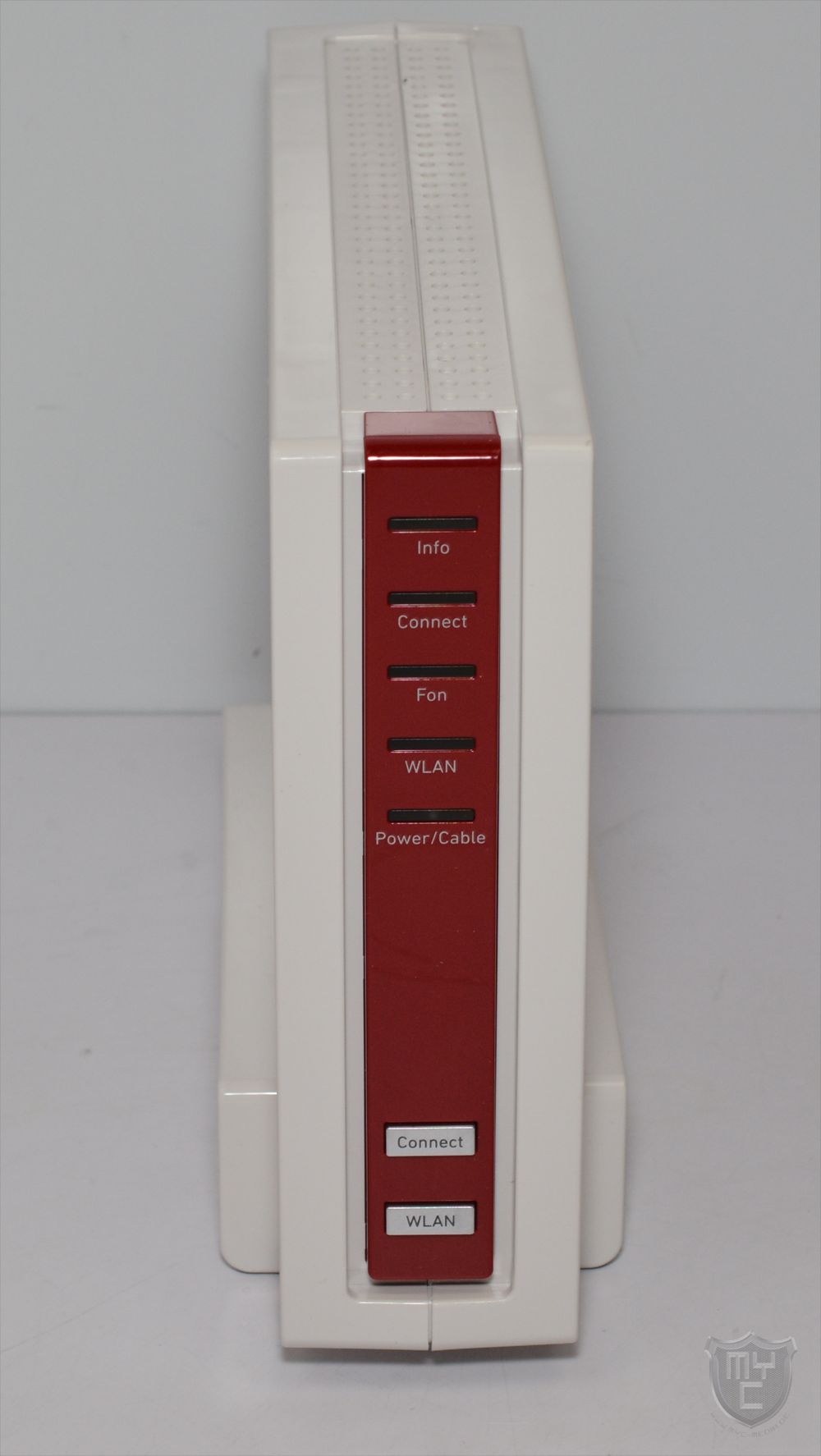
Neben der Power/Cable LED ist hier auch eine LED für eine bestehende Telefon- und WLAN-Verbindung zu finden. Wie wir es von allen bisherigen FRITZ!Box-Modellen her kennen, verfügt natürlich auch die FRITZ!Box 6690 über eine Info-LED, welche einen über wichtige Neuigkeiten oder gerade stattfindenden Aktionen wie ein laufendes Firmwareupdate informiert. Zudem wurde die FRITZ!Box 6690 auch mit einer Connect-LED ausgestattet, über welche man eine aktive Kopplung eines DECT-Telefons oder einer SmartHome Komponente angezeigt bekommt.
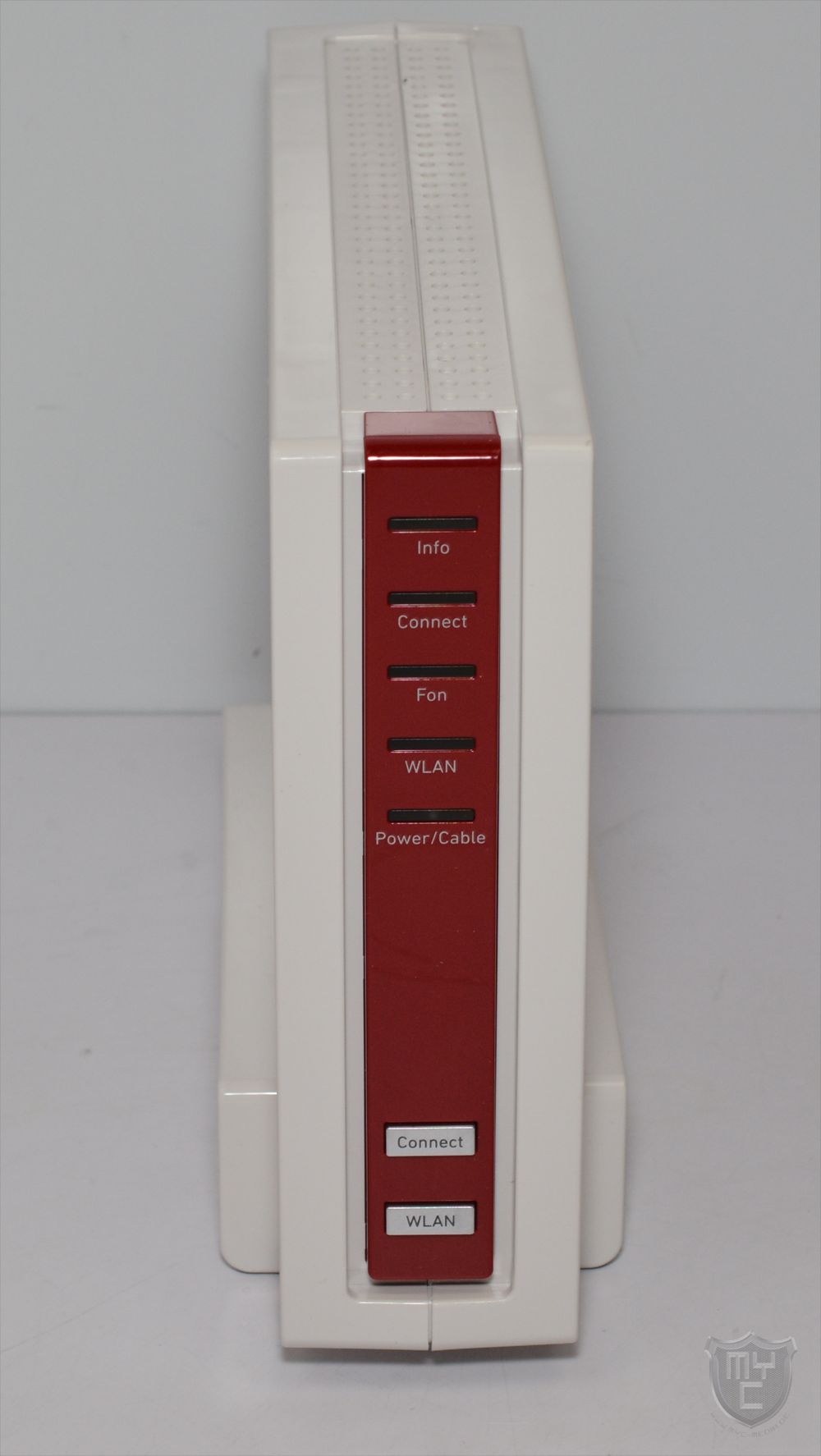
Im unteren Bereich des roten Designelementes ist zudem noch die Connect- und WLAN-Taste zu finden.
Betrachtet man die FRITZ!Box 6690 einmal von den beiden Außenseiten aus, so kann man sehr vielen quadratischen Öffnungen erkennen, welche zur Belüftung der eingesetzten Hardware notwendig sind.

Auf dem etwas nach außen gezogenen Standfuß wurde auf beiden Seiten die Modellbezeichnung aufgedruckt.
Die zuvor genannten Luftöffnungen wurden jedoch nicht nur auf den beiden Außenseiten eingelassen, sondern auch auf der Gehäuseober- und Unterseite.

Auf der Unterseite wurde die FRITZ!Box 6690 zudem mit gummierten Standfüßen ausgestattet und mit einem Aufkleber versehen, welcher neben der Modellbezeichnung auch die Seriennummer und MAC-Adresse bereithält, welche zur Freischaltung des Routers vom Provider benötigt werden.
Im Gegensatz zu den meisten FRITZ!Boxen, welche man aus der Vergangenheit kennt, wurden die integrierten Anschlüsse nicht auf mehrere Gehäuseseiten verteilt, sondern sie wurden zentral an der Rückseite positioniert.

Im oberen Bereich befinden sich die Anschlüsse zur Telefonie. Neben einem TAE-Anschluss sind hier auch zwei RJ11-Anschlüsse zu finden. Auf einen S0-Anschluss hat AVM bei der FRITZ!Box 6690 im Gegensatz zum Vorgängermodell verzichtet.
Im weiteren Verlauf findet man zwei USB 3.0 Anschlüsse vor, über welche man nicht nur einen Drucker, sondern auch Datenträger anschließen und ins Heimnetz einbinden kann.
Wie wir es auch vom Vorgänger her kennen, wurde auch die FRITZ!Box 6690 unterhalb der USB-Anschlüsse mit vier RJ-45 Netzwerkanschlüssen ausgestattet. Im Gegensatz zum Vorgängermodell sind hierbei jedoch nicht alle Anschlüsse als Gigabit-Anschlüsse ausgelegt, sonder über den LAN1-Anschluss kann eine maximale Übertragungsrate von 2,5 Gigabit erreicht werden.
Im unteren Bereich der Gehäuserückseite findet man neben dem Stromanschluss auch noch einen Kabelanschluss vor, über welchen die FRITZ!Box ohne Umwege mit dem Multimediaanschluss der Kabeldose verbinden kann.
Dank des integrierten EuroDOCSIS-3.1-Kabelmodems, welches Kanalbündelung mit 2×2 OFDM(A) und 32×8 SC-QAM bereitstellt, ist die FRITZ!Box 6690 auch für die kommenden Kabelgeschwindigkeiten von bis zu 6 GBit/s im Downstream und 2 GBit/s im Upstream geeignet. Durch die sehr performante Hardware, welche hierfür in der FRITZ!Box verbaut wurde, fällt die Box jedoch deutlich größer aus als andere Modelle von AVM und auch die aufrechte Positionierung ist aufgrund der besseren Luftzirkulation notwendigen.
Zur Netzwerkanbindung verfügt die FRITZ!Box 6690 wie schon kurz erwähnt über einen 2,5 Gigabit- und drei Gigabit-Ethernet-Anschlüsse sowie WLAN (4×4 Wi-Fi 6) mit bis zu 4.800 MBit/s (5 GHz) + 1.200 MBit/s (2,4 GHz). Die vier Ethernet-Ports sind bis auf den mit “LAN1” beschrifteten Anschluss im Auslieferungszustand in den Stromsparmodus geschaltet. Hierdurch erreichen die im Stromsparmodus befindlichen Ports im Auslieferungszustand nur 100 Mbit/s. Bei Bedarf können sie jedoch auf 1000 Mbit/s geschaltet werden.
Um die gebotene WALN-Geschwindigkeit von 4800 Mbit/s im 5-GHz-Band und 1200 Mbit/s im 2,4-GHz-Band zu erreichen, hat AVM im Inneren der FRITZ!Box nicht nur mehrere Antennen verbaut, sondern man hat ihr auch die Multi-User-MIMO-Technik mit 4 x 4 WLAN AX (Wi-Fi 6) spendiert. Durch die gleichzeitige Unterstützung beider Standards stehen einem gleichzeitig vier unabhängige Datenströme zur Verfügung, durch welche hohe Datendurchsätze auch über größere Entfernungen ermöglicht werden. Hierzu sind jedoch entsprechende WLAN-Adapter (4×4 MU-MIMO) notwendig. Es können aber auch WLAN-Endgeräte mit weniger Streams genutzt werden.
Durch den Parallelbetrieb 802.11N+AC im 2,4- und 5-GHz-Band besteht zudem die Möglichkeit, zwei getrennte WLAN-Konfigurationen zu nutzen.
Die Verarbeitung der FRITZ!Box 6690 wurde seitens AVM sehr sauber und hochwertig ausgeführt und gibt uns keinen Anlass zur Kritik.
Anschluss und Einrichtung:
Nachdem im August 2016 der Routerzwang gefallen ist, steht es jedem Nutzer frei, ob man den vom Anbieter bereitgestellten Router verwendet, welcher meist mit einem eingeschränkten Funktionsumfang daher kommt oder ob man sich einen eigenen Router zulegt und so in den Genuss von aktuellen Updates und einem deutlich größeren Funktionsumfang kommt.
Will man seinen eigenen Router installieren, so ist dies jedoch bei einem Kabelanschluss nicht ganz so einfach wie bei einem herkömmlichen DSL-Anschluss. Je nach Anbieter muss man dem Anbieter sein Vorhaben entweder telefonisch oder über eine Website mitteilen und die Seriennummer und die CM-MAC-Adresse des neuen Routers übermitteln.
In unserem Fall hat die FRITZ!Box 6690 die bisher eingesetzte FRITZ!Box 6590 an einem Vodafone-Anschluss ersetzt. Hierzu mussten wir die zuvor genannten Daten telefonisch an Vodafone übermitteln. Leider hat sich Vodafone hierbei nicht mit Ruhm bekleckert, denn obwohl eine automatische Umstellung innerhalb der nächsten vier Stunden zugesagt wurde, konnten wir den Router erst drei Tage später in Betrieb nehmen. Anstelle eines Routerwechsels wurde von der Mitarbeiterin der Vodafone-Hotline in unserem Fall leider ein Servicerequest zur Neueinrichtung gestartet, was dazu geführt hat, dass wir für fast drei Tage offline genommen wurden.
An unserem negativen Beispiel, wir haben es in der Vergangenheit an einem Unitymedia-Anschluss schon deutlich besser erlebt, kann man leider erkennen, dass es auch über sechs Jahre nach dem Fall des Routerzwangs nicht immer “einfach” ist, seinen vorhandenen Kabelrouter gegen einen eigenen bzw. neuen Router zu tauschen.
Sobald die Umstellung seitens des Kabelanbieters erledigt ist und man die FRITZ!Box 6690 mit dem Multimediaanschluss der Kabeldose verbunden und das Netzteil angeschlossen hat, beginnt der Router gleich damit, eine Verbindung zum Server des Netzbetreibers aufzubauen und sich dort anzumelden. Dieser Verbindungsaufbau wird einem durch ein Blinken der Power/Cable LED an der Vorderseite der Box signalisiert.
Um die Einrichtung abzuschließen, muss man sich nun wahlweise über den vordefinierten WLAN-Zugang, dessen Zugangsdaten man auf der Unterseite der FRITZ!Box, sowie auf einem im Lieferumfang befindlichen Flyer findet, oder über eine Kabelverbindung mit der FRITZ!Box verbinden und die Website fritz.box aufrufen.
Bevor man an dieser Stelle mit der Einrichtung beginnen kann, muss man die Sprach- und Ländereinstellungen vornehmen.
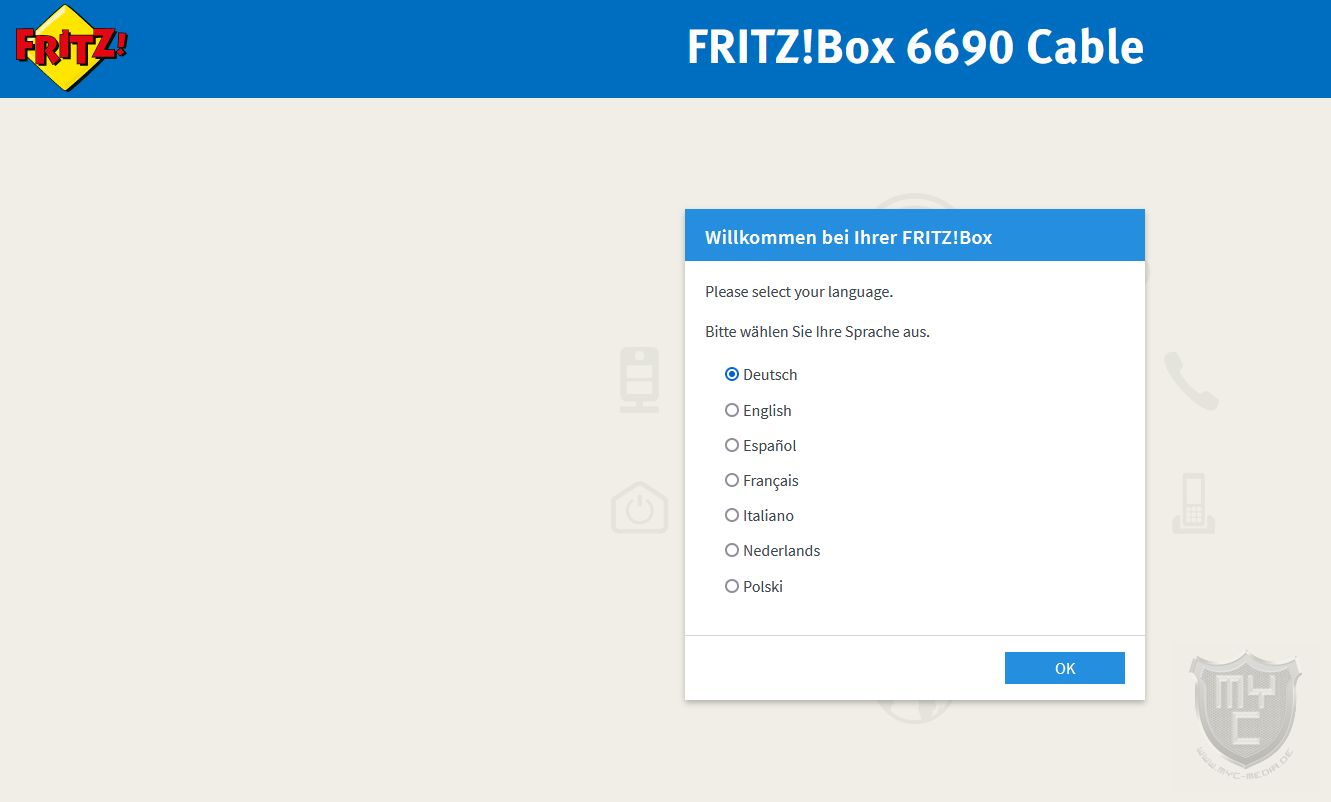
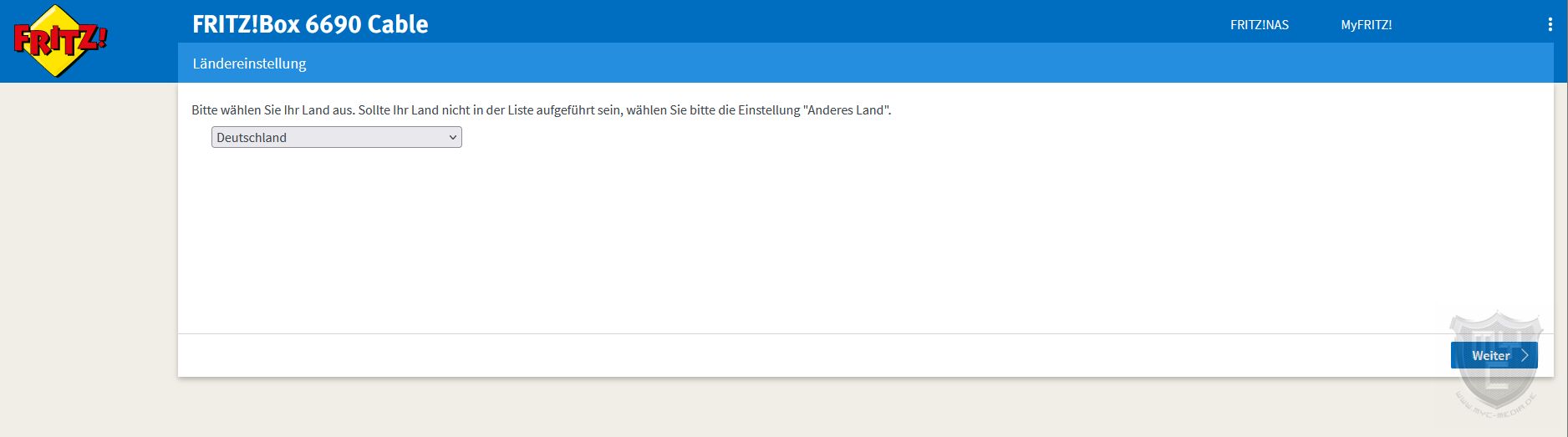
Im Anschluss wird man noch gefragt, ob man im Bedarfsfall den Zugriff auf Diagnosedaten erlauben möchte oder nicht. Diese Einstellungen lassen sich natürlich auch im Nachgang noch anpassen.
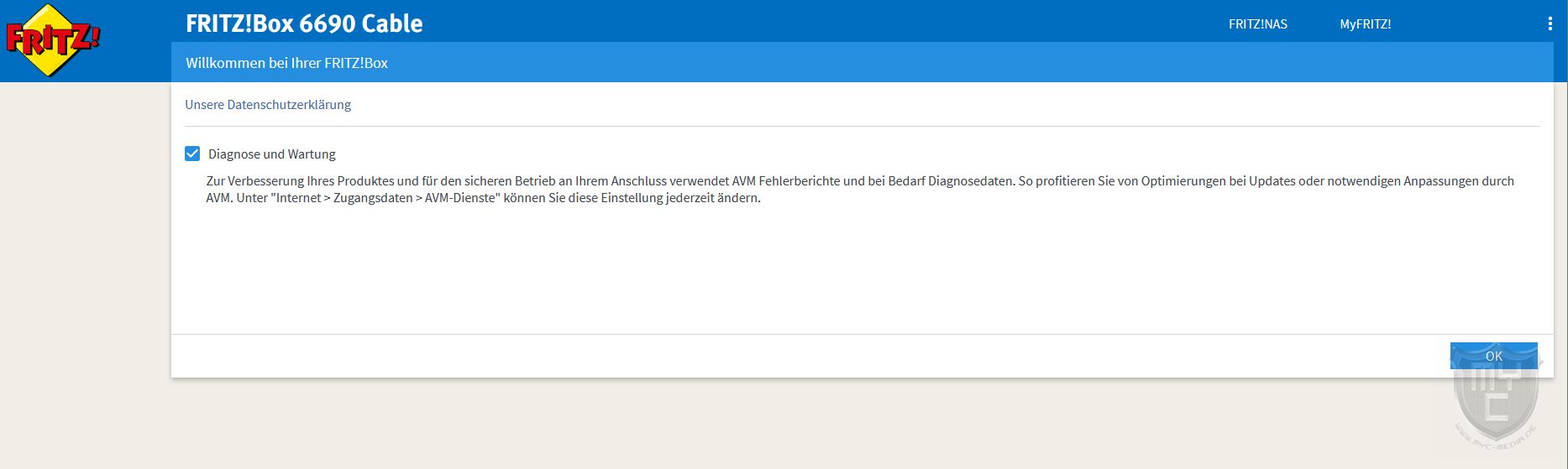
Sobald diese Schritte abgeschlossen sind, gelangt man zur eigentlichen Einrichtung der FRITZ!Box.
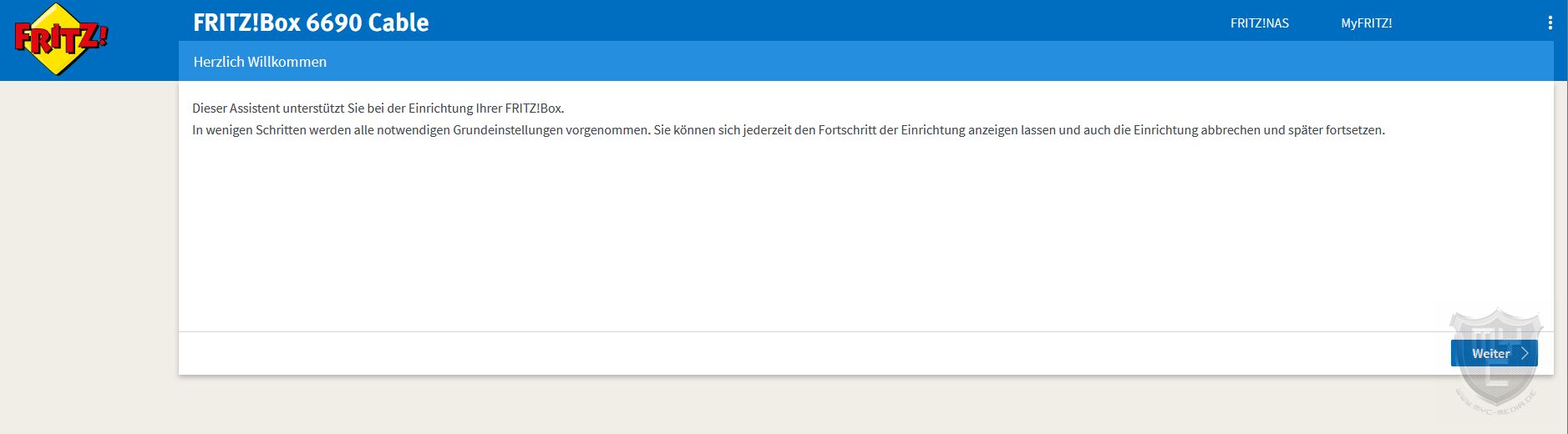
Sollte man zuvor schon einen eigenen Kabelrouter von AVM genutzt haben und sich vor dem Abklemmen ein Backup der Konfiguration gezogen haben, so kann man die Ersteinrichtung über die drei Punkte in der oberen rechten Recke der Weboberfläche abbrechen und das zuvor erstellte Backup dann über den Menüpunkt System auf die FRITZ!Box aufspielen.
Um jedoch allen Nutzern einen kompletten Einblick in den gesamten Funktionsumfang Einrichtung der FRITZ!Box 6690 geben zu können, schauen wir uns in diesem Test auch die einzelnen Konfigurationsschritte genauer an.
Im ersten Konfigurationsschritt muss man den eigenen Internetanbieter aus einem Dropdown-Menü auswählen.
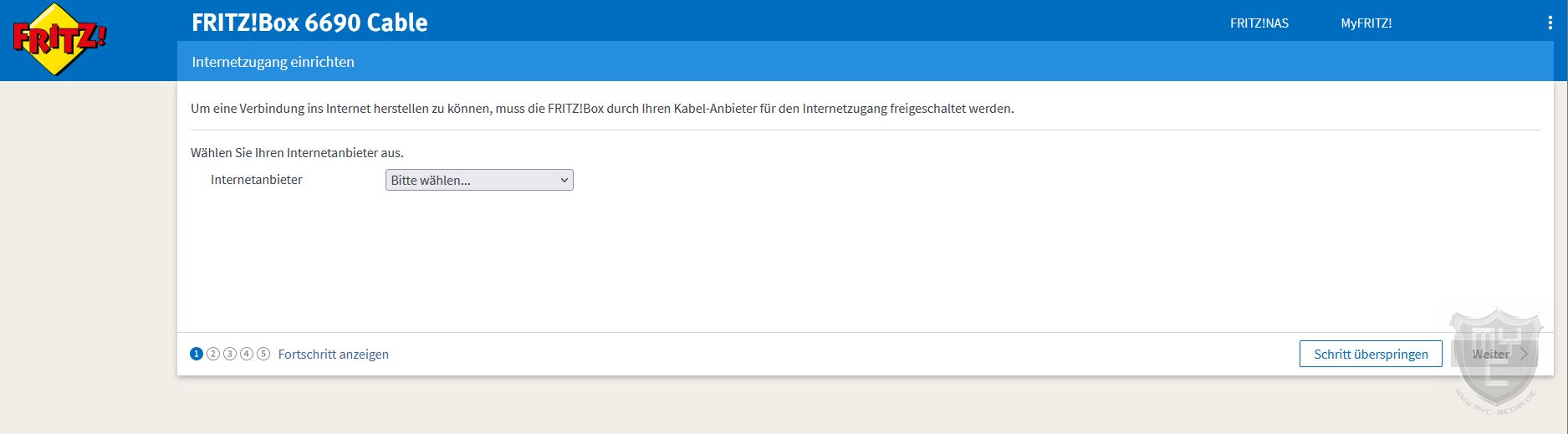
Im Anschluss erscheint ein Hinweis auf die notwendige Freischaltung und die Geräteaktivierung beim Provider. An dieser Stelle findet man auch die notwendigen Schritte zur Geräteaktivierung sowie dem anschließend notwendigen Neustart der FRITZ!Box.
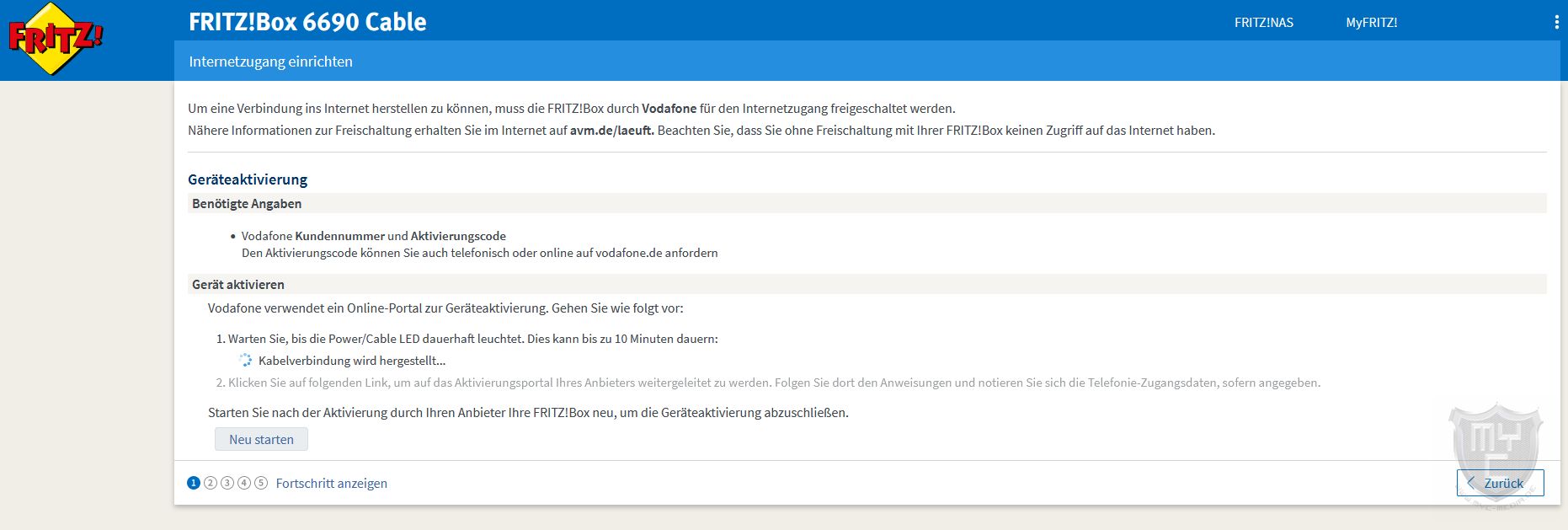
Sobald die Geräteaktivierung abgeschlossen ist, gelangt man im nächsten Schritt zur Einrichtung der verwendeten Telefonnummern. Im Gegensatz zu einem vom Provider zur Verfügung gestellten Router werden die hierzu notwendigen Einwahldaten und Rufnummern bei der Nutzung eines eigenen Routers nicht automatisch übermittelt, sondern müssen, nachdem man die Daten von seinem Provider erhalten hat, händisch eingegeben werden.
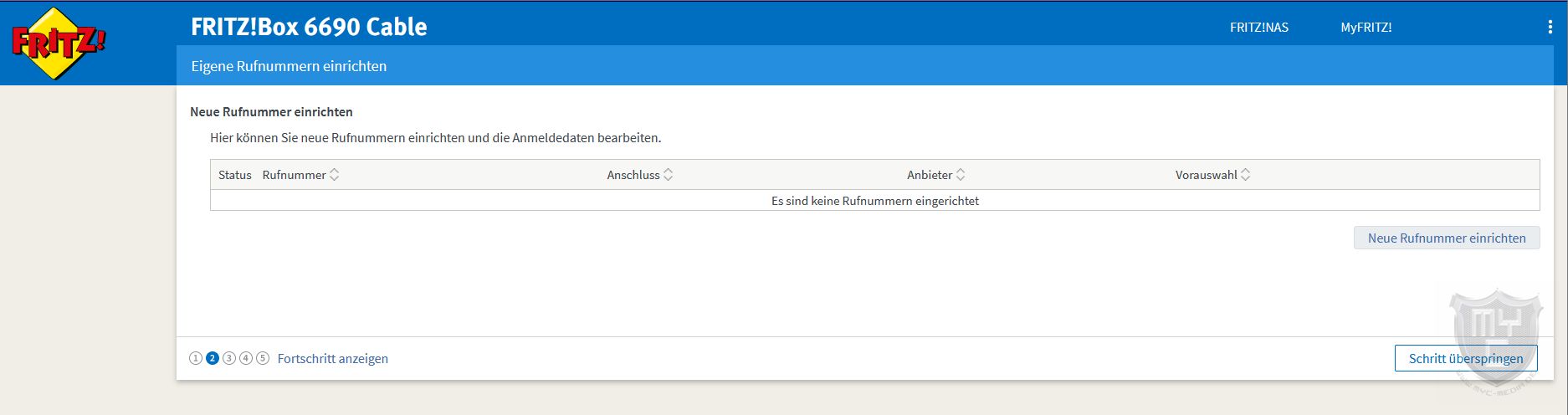
Sind die gewünschten Rufnummern eingetragen, kann man im nächsten Schritt noch die voreingestellte SSID sowie den dazugehörigen WLAN-Netzwerkschlüssel anpassen.
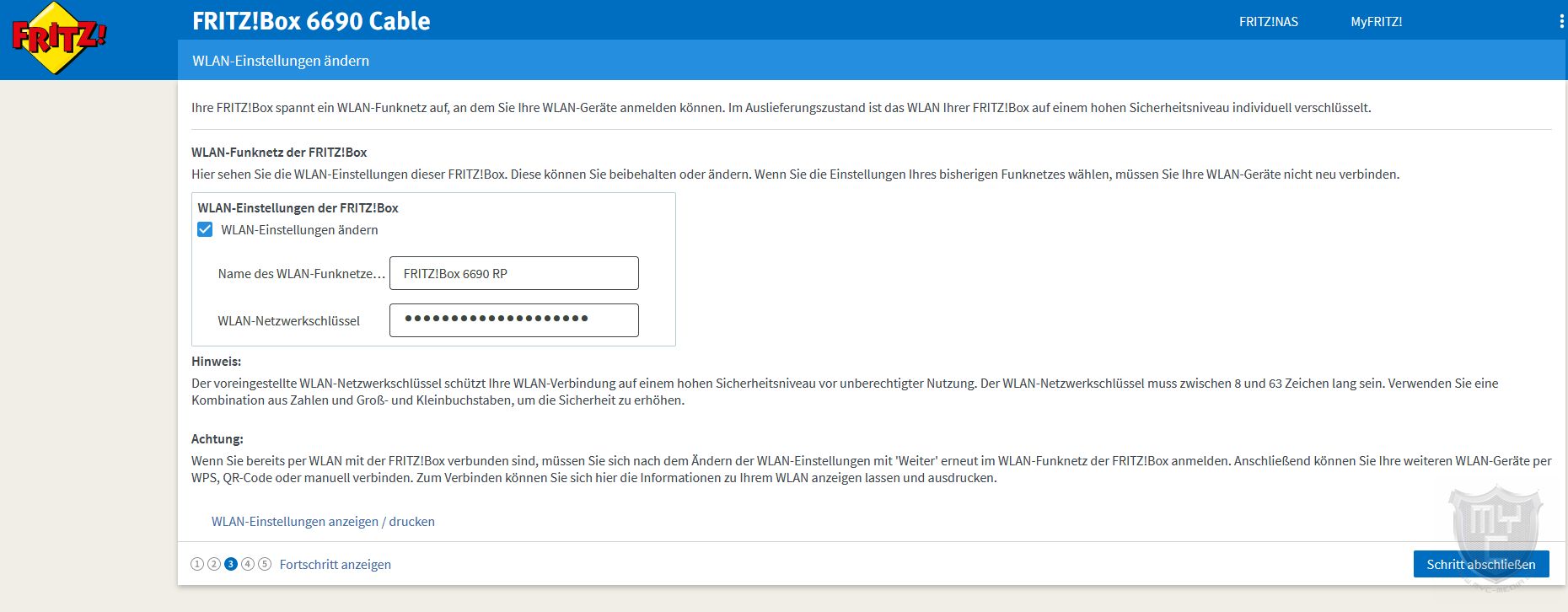
Bevor man die Ersteinrichtung nun abschließt, kann man noch einen Push-Service aktivieren, mittels welchem einem die FRITZ!Box über wichtige Änderungen informieren kann.
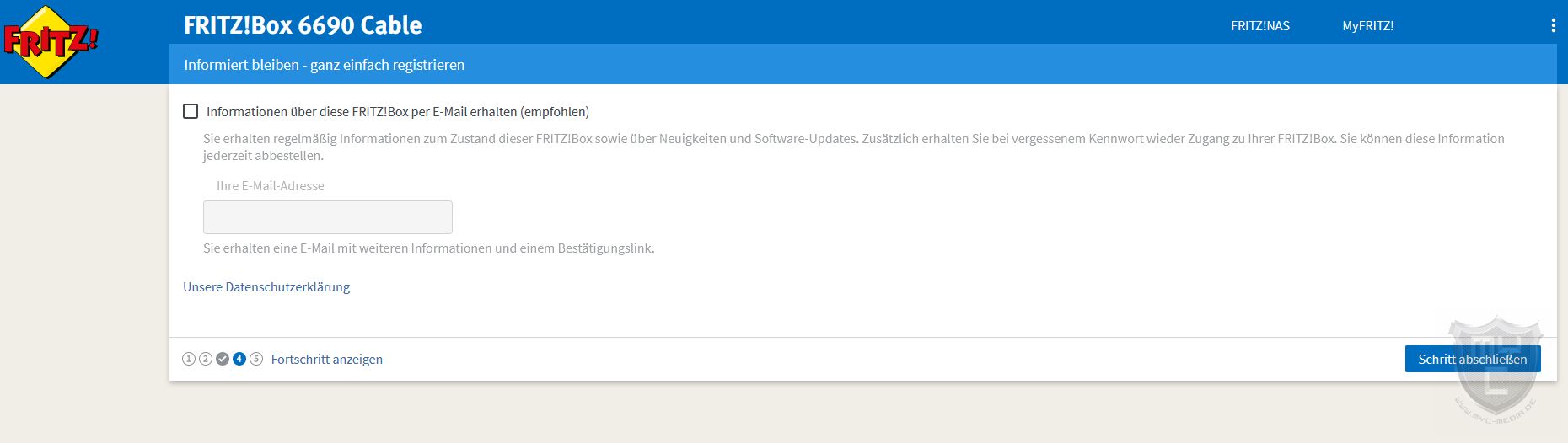
Sobald diese Schritte durchgeführt sind, ist die eigentliche Einrichtung abgeschlossen und man kann die Grundfunktionen seines Internet- und Telefonanschlusses im vollen Umfang nutzen.
Firmware und Funktionen:
Bevor wir nun detailliert auf die Einstellungsmöglichkeiten eingehen, wollen wir euch noch kurz darauf hinweisen, dass manche Einstellungen aufgrund personenbezogener Daten in den angefertigten Screenshots unkenntlich gemacht wurden.
Wie man es von den vergangen FRITZ!Box-Modellen schon kennt, setzt man seitens AVM weiterhin auf das FRITZ!OS und somit auf eine einfache und einheitliche Möglichkeit, auf die FRITZ!Box zugreifen zu können. Eine Verbindung zur FRITZ!Box 6690 kann mittels Netzwerkkabel oder WLAN aufgebaut werden. Ein dafür notwendiges Netzwerkkabel befindet sich im Lieferumfang der FRITZ!Box 6690. Der für das verschlüsselte WLAN notwendige WLAN-Schlüssel, welcher werksseitig eingestellt ist, wurde auf der Unterseite der FRITZ!Box abgedruckt. Hat man eine entsprechende Verbindung hergestellt, so kann man die Oberfläche der FRITZ!Box erreichen, indem man in einem beliebigen Browser entweder “fritz.box” oder die IP-Adresse 192.168.178.1 eingibt.
Auf unserem Testmuster kommt die zum Testzeitpunkt aktuellste Version 07.29 des FRITZ!OS zum Einsatz. Nutzt man die 6690 mit einer anderen FRITZ!OS Version, so kann die Oberfläche sowie auch der ein oder andere Menüpunkt etwas anders aussehen, als auf den von uns erstellten Screenshots.
Um einen schnellen Überblick über die wichtigsten Ereignisse und Funktionen zu erhalten, bietet die Benutzeroberfläche einem eine Übersichtsseite, auf welcher einem neben den aktuell aktiven Verbindungen auch die letzten Anrufe, verbundenen Heimnetzgeräte und die aktiven Anschlüsse angezeigt werden.
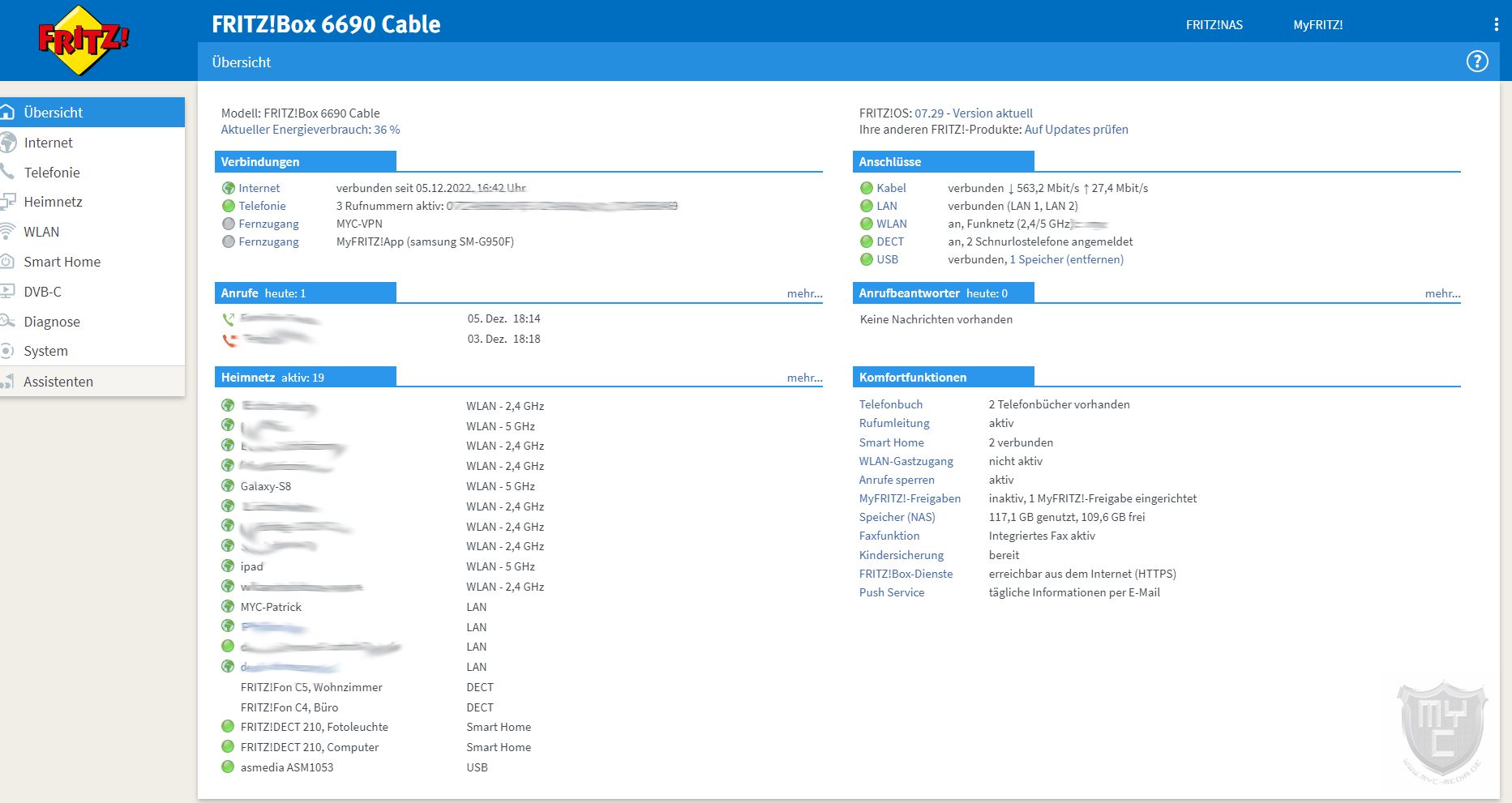
Auf einen Teil der hier angezeigten Informationen kann man mittels eines einfachen Mausklicks zugreifen. Um euch einen Überblick über den gesamten Funktionsumfang der FRITZ!Box 6690 zu gewähren, zeigen wir euch in diesem Test jedoch nicht nur die wichtigsten Einstellungsmöglichkeiten, sondern gehen alle Funktionen Schritt für Schritt durch.
Den Anfang macht hierbei der Bereich Internet.
Im hier zu findenden Online-Monitor werden einem alle relevanten Informationen über die aktive Internetverbindung angezeigt. Neben der Verbindungsgeschwindigkeit findet man hier auch die eigenen Ipv4 und Ipv6 Adresse. Zudem wird man an dieser Stelle noch über eine bestehende MyFRITZ!- bzw. VPN-Verbindung und die aktuelle Auslastung der bestehenden Internetverbindung informiert.
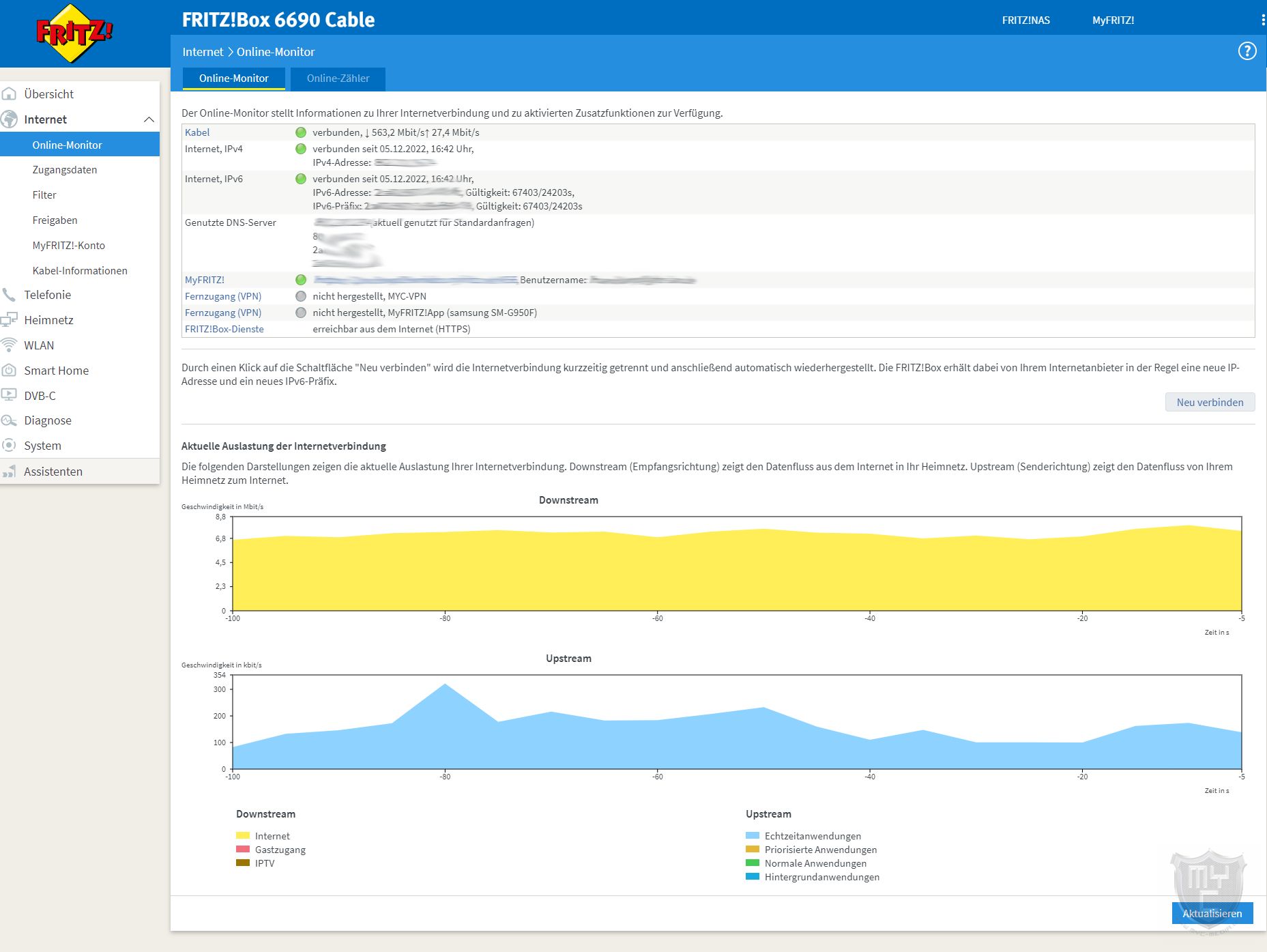
Im Online-Zähler erfasst die FRITZ!Box die Online-Zeit und das verbrauchte Datenvolumen. In der Zählung wird jedoch nur das Datenvolumen der Internetverbindung berücksichtigt. Wenn weitere Verbindungen wie beispielsweise für Internettelefonie oder IPTV genutzt werden, wird deren Datenvolumen im Online-Zähler nicht mitgezählt. Für den Fall, dass der Router in Kombination mit einem Zeit- oder Volumentarif genutzt wird, so kann man sich den Verbrauch auch für seinen Abrechnungszeitraum anzeigen lassen.
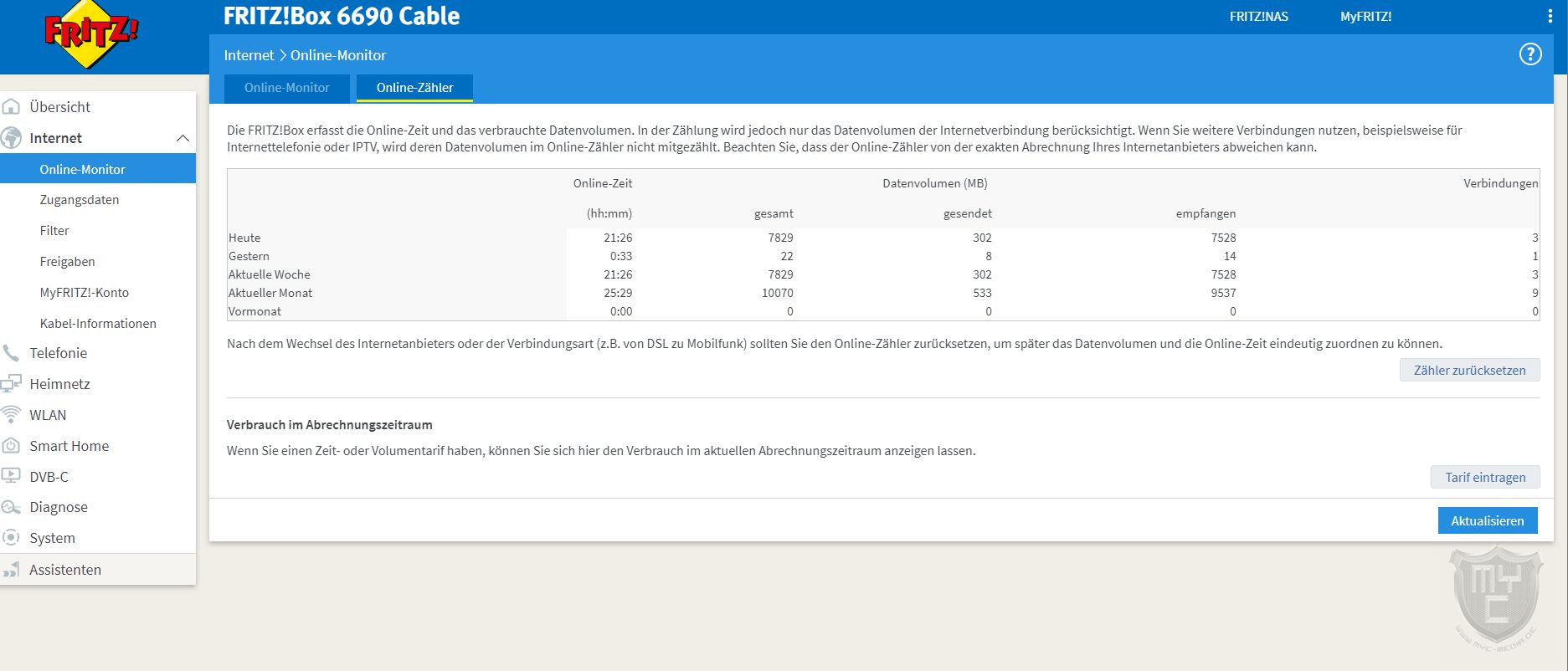
Im Untermenüpunkt „Zugangsdaten” kann man auswählen, ob die FRITZ!Box über den Kabelanschluss oder über LAN1, also hinter einem anderen Router oder Modem mit dem Internet verbunden wird. Auf dieser Seite findet man auch die MAC-Adresse der FRITZ!Box, welche vom Anbieter zur Einrichtung benötigt wird.
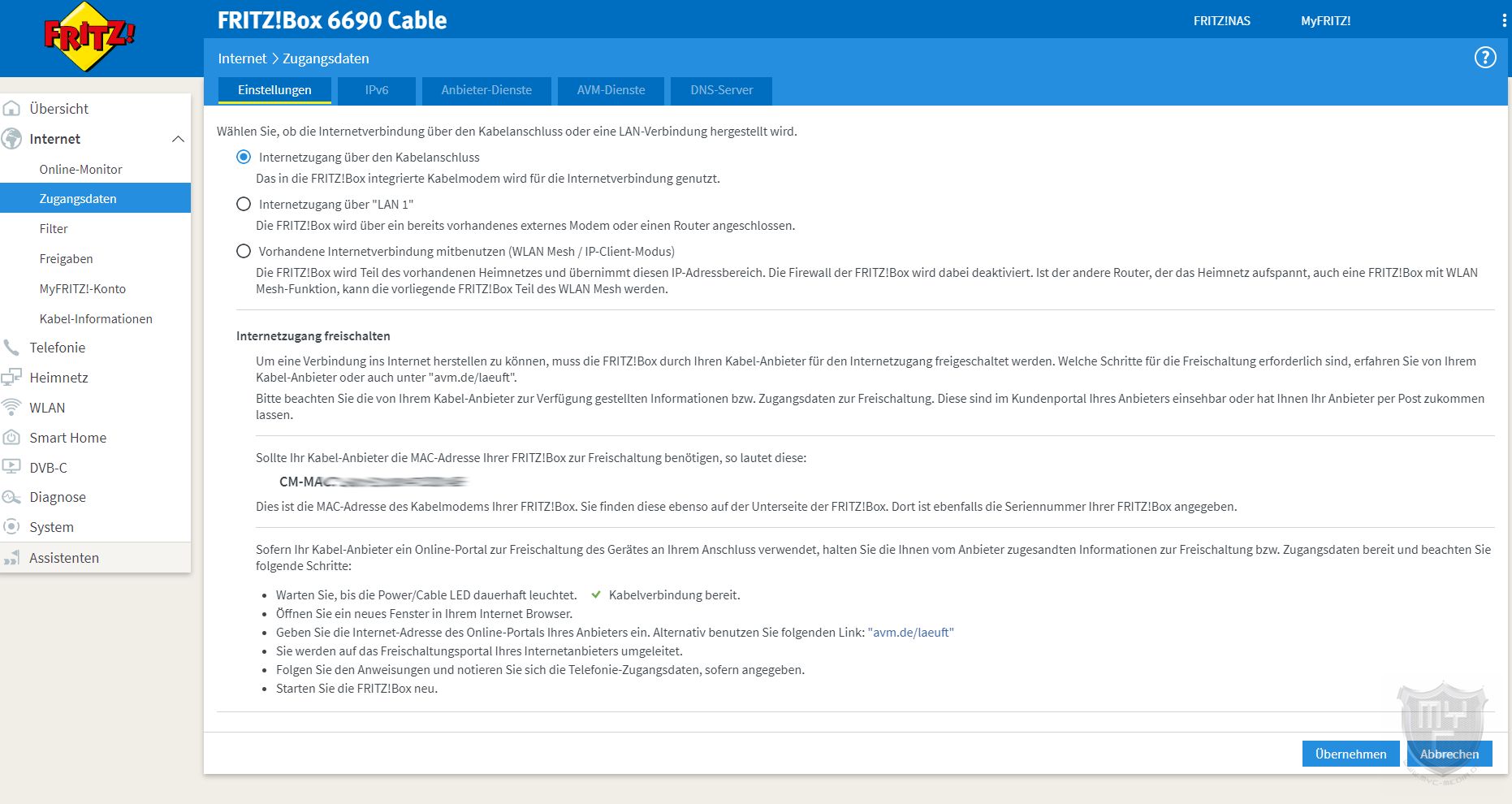
Über den Reiter Ipv6 kann die IPv6-Unterstützung der FRITZ!Box aktivieren und einstellen, wie diese zur Verfügung gestellt wird.
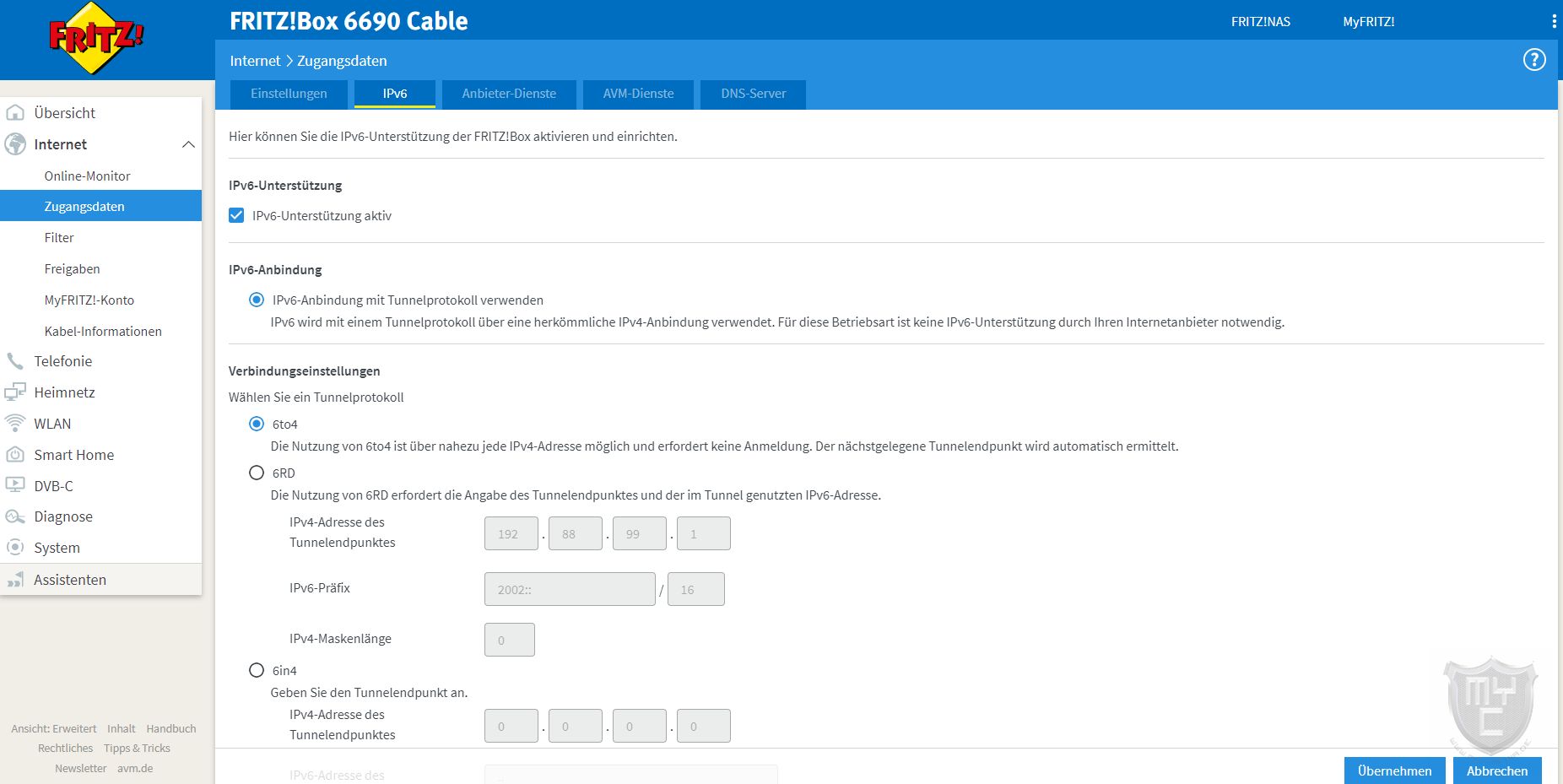
Über den Reiter „Anbieter-Dienste” kann man wählen, ob man dem Anbieter die Möglichkeit zur Diagnose und Wartung via des SNMP-Protokolls gewährt oder nicht.
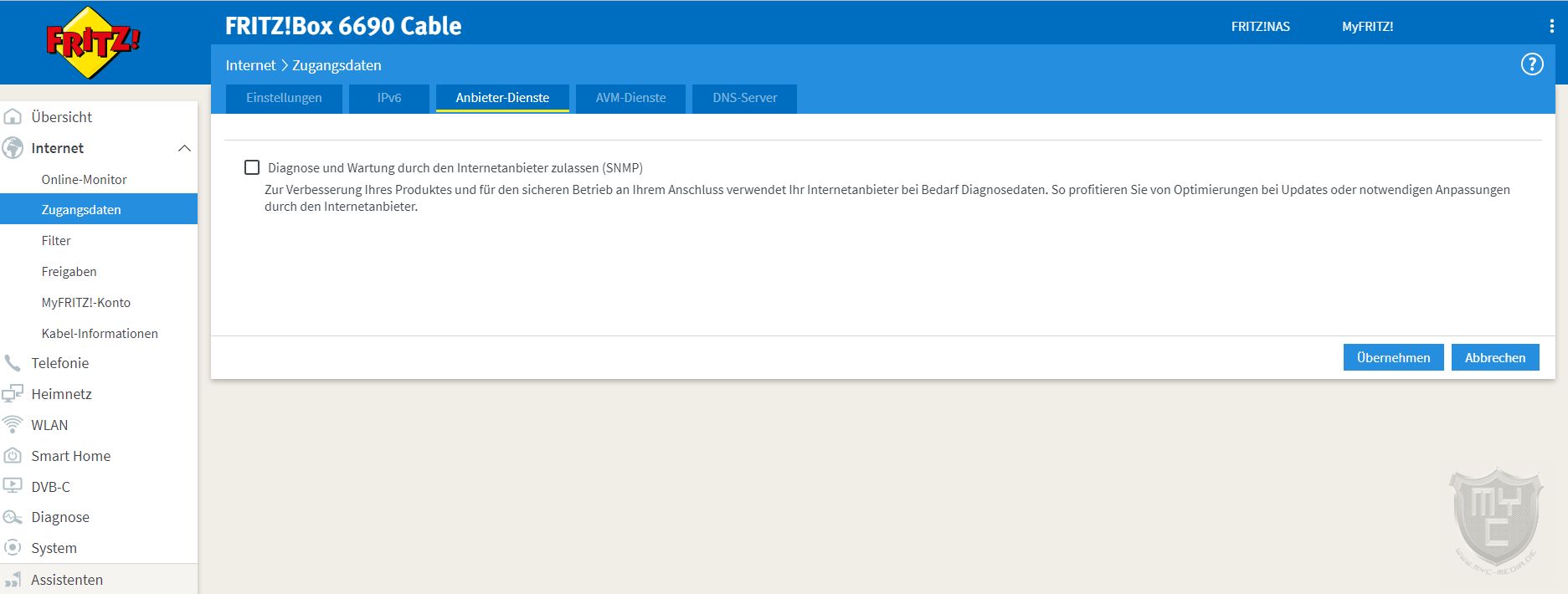
Über den Reiter „AVM-Dienste” kann man sich auch nach der Einrichtung noch dazu entscheiden, ob man AVM bei Bedarf Diagnosedaten bereitstellen möchte oder nicht. Zudem lässt sich an dieser Stelle die automatische Suche nach Firmwareupdates aktivieren und deaktivieren.
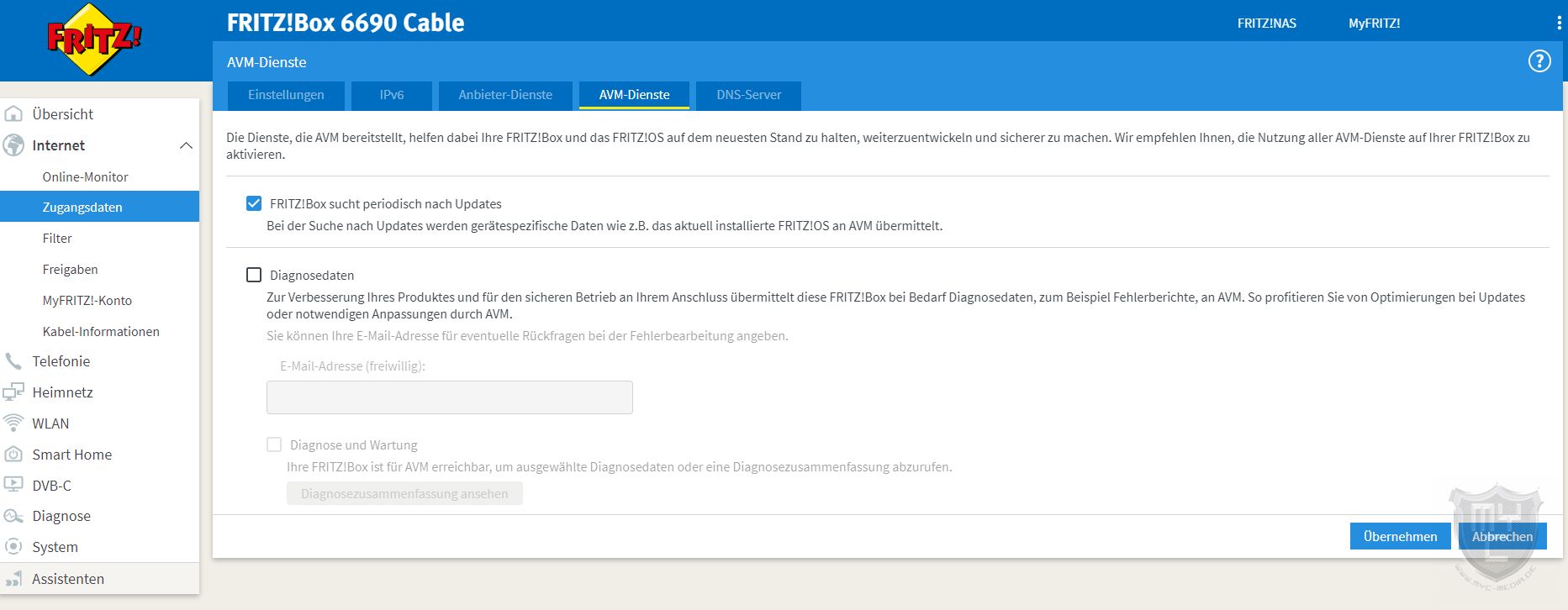
Über den Reiter „DNS-Server” kann ausgewählt werden, ob man den vom Internetanbieter bereitgestellten DNS-Server verwenden möchte oder ob die FRITZ!Box auf den DNS-Server eines Drittanbieters zurückgegriffen soll. Dies kann gerade dann, wenn es zu einem Ausfall des vom Anbieter bereitgestellten DNS-Servers kommt, dazu führen, dass man seinen Internetanschluss weiterhin nutzen kann.
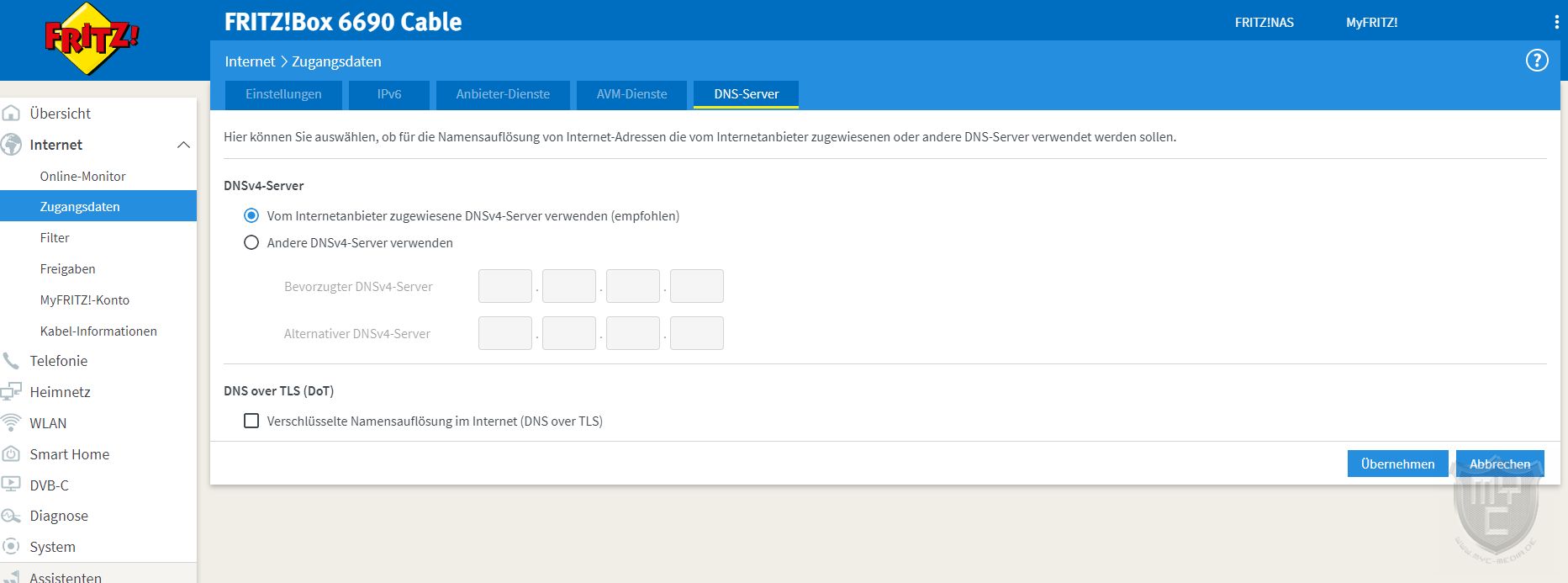
Wählt man den Menüpunkt „Filter” aus, so landet man als Erstes in dem Reiter „Kindersicherung”, in welchem man alle vorhandenen Netzwerkgeräte bestimmten Zugangsprofilen zuweisen kann. Über diese Zugangsprofile regelt die FRITZ!Box, ob und wie lange die jeweiligen Geräte mit dem Internet verbunden sein dürfen.
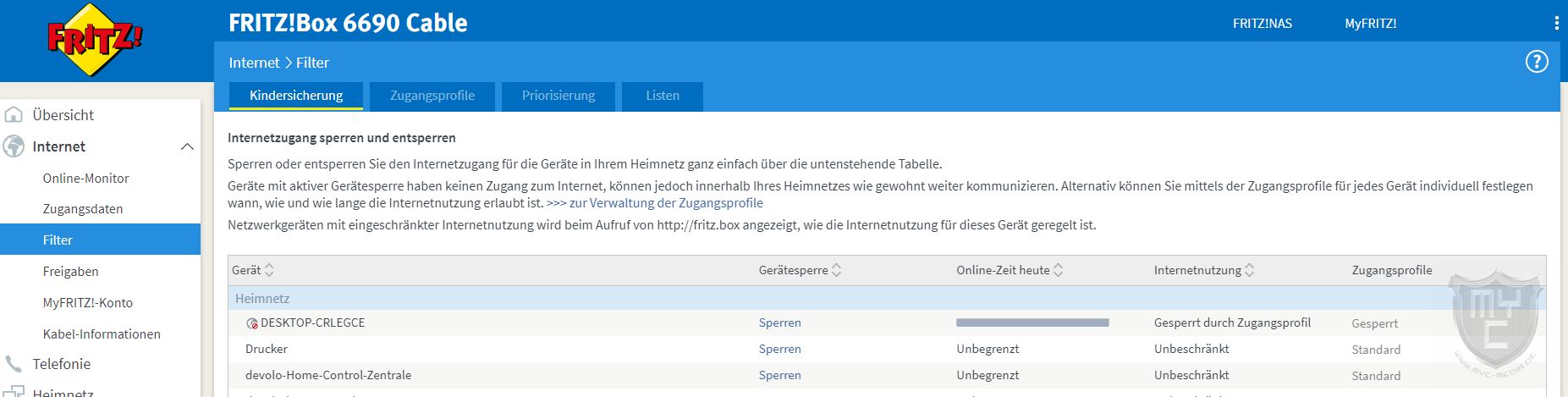
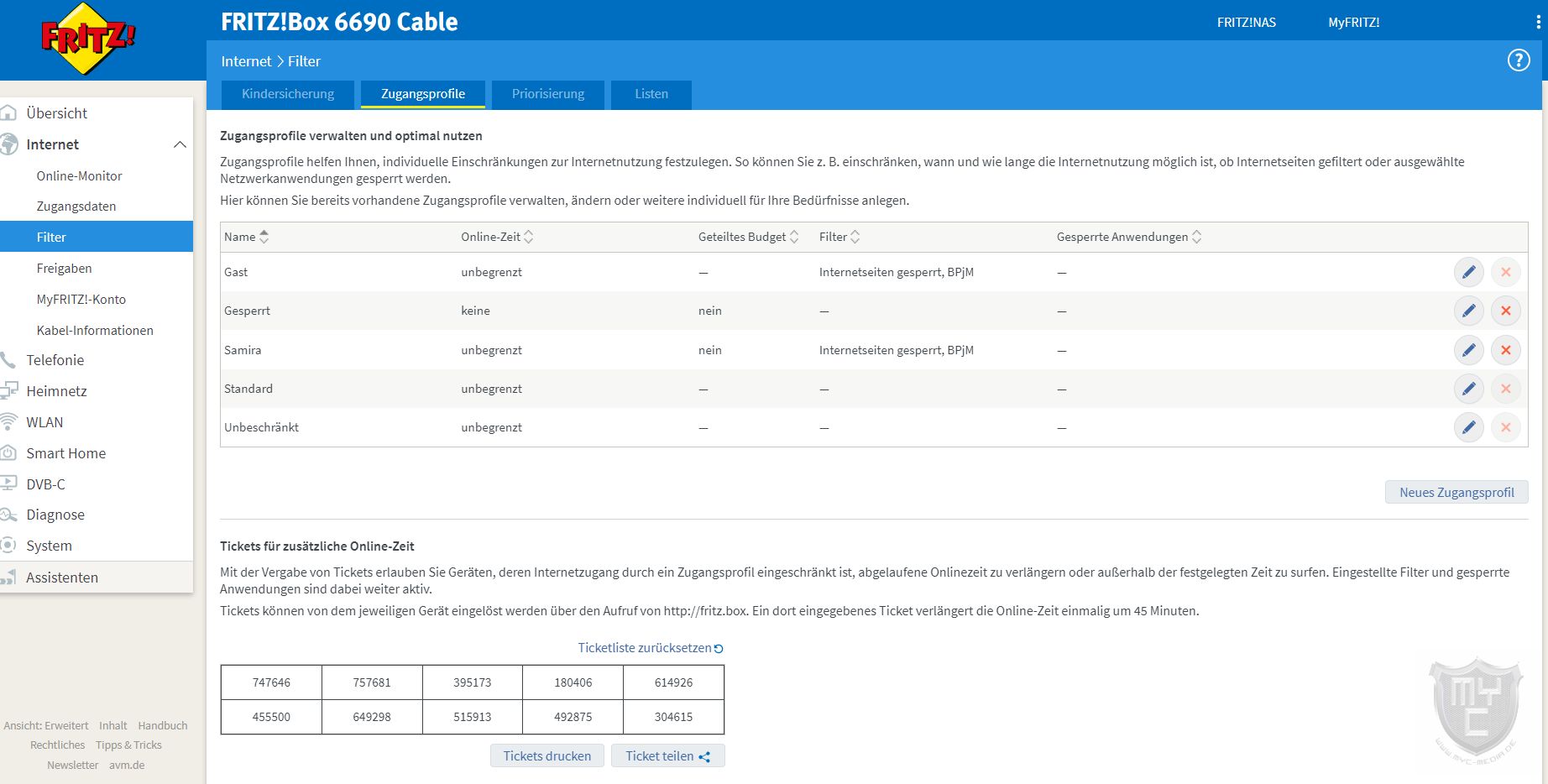
Unter dem Reiter „Priorisierung” kann man einstellen, welche Netzwerkgeräte und Netzwerkanwendungen bei einer ausgelasteten Internetverbindung bevorzugt werden. Über diesen Weg lassen sich z. B. Online-Games priorisieren und Downloads zurückstellen.
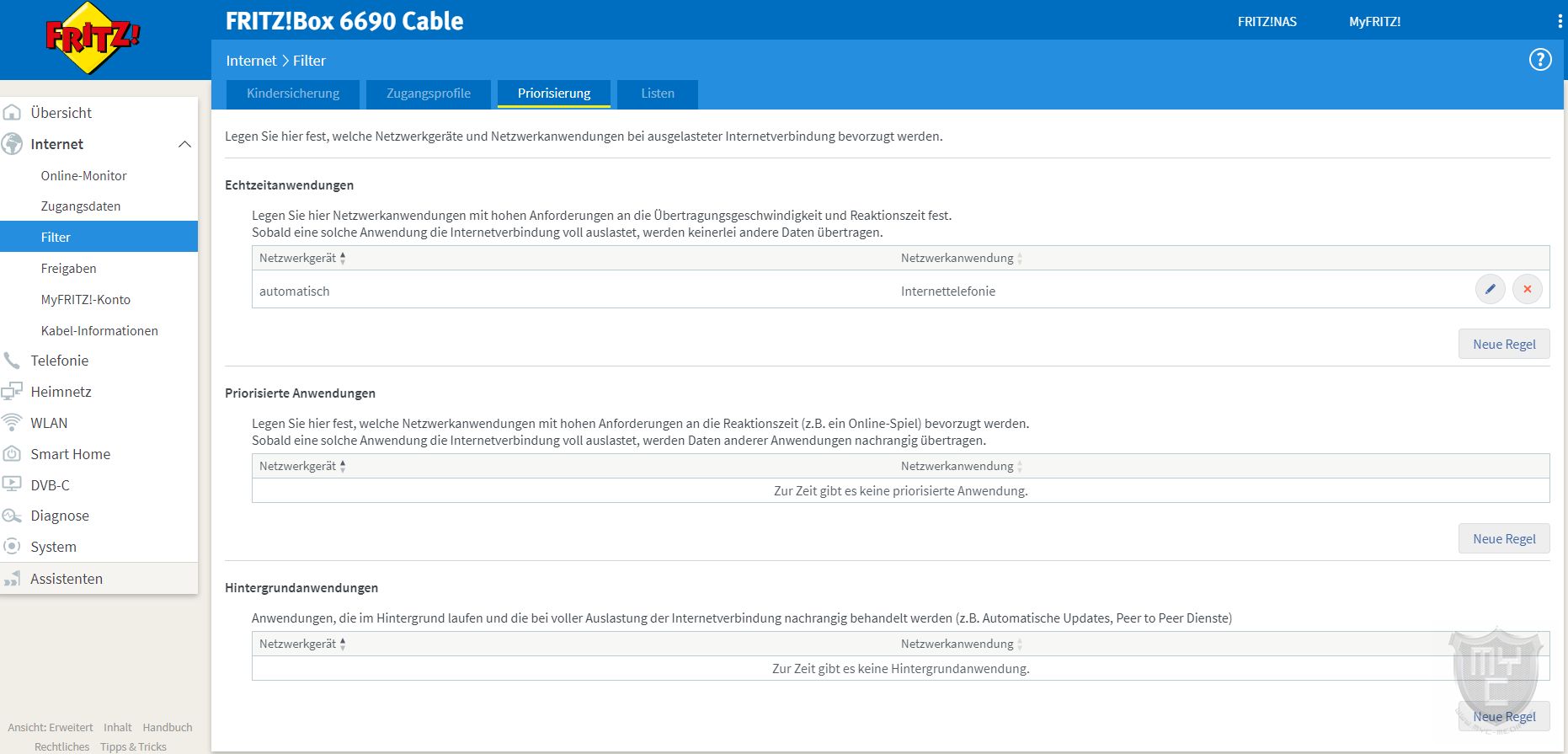
Unter dem Reiter „Listen” können Listen erstellt werden, welche für die Nutzung von Internetfiltern und Priorisierungsregeln benötigt werden.
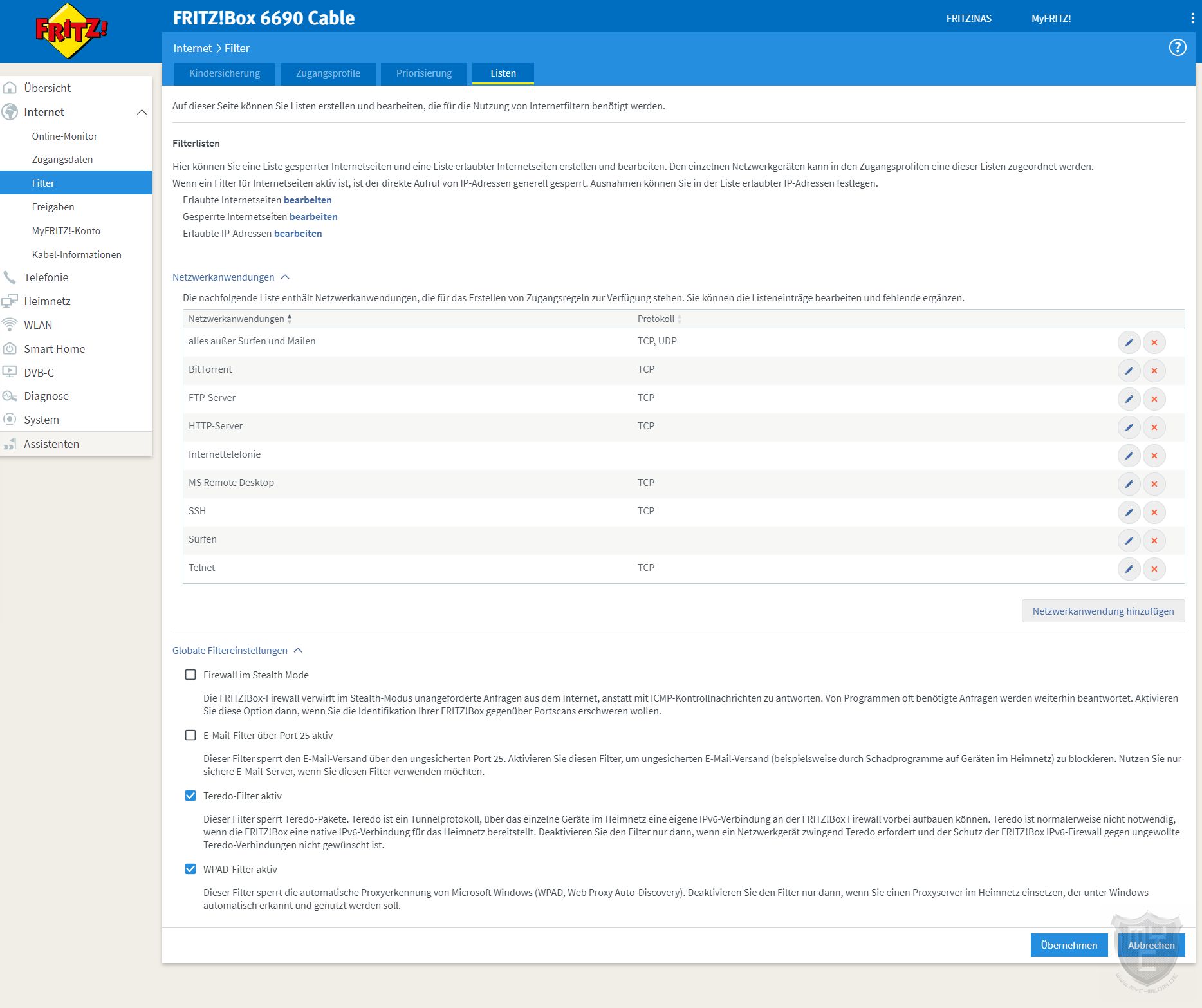
Ruft man den Menüpunkt „Freigaben” auf, so landet man als Erstes im Reiter „Portfreigaben”, in welchem man einstellen kann, auf welche Geräte über bestimmte Ports vom Internet aus zugegriffen werden darf.
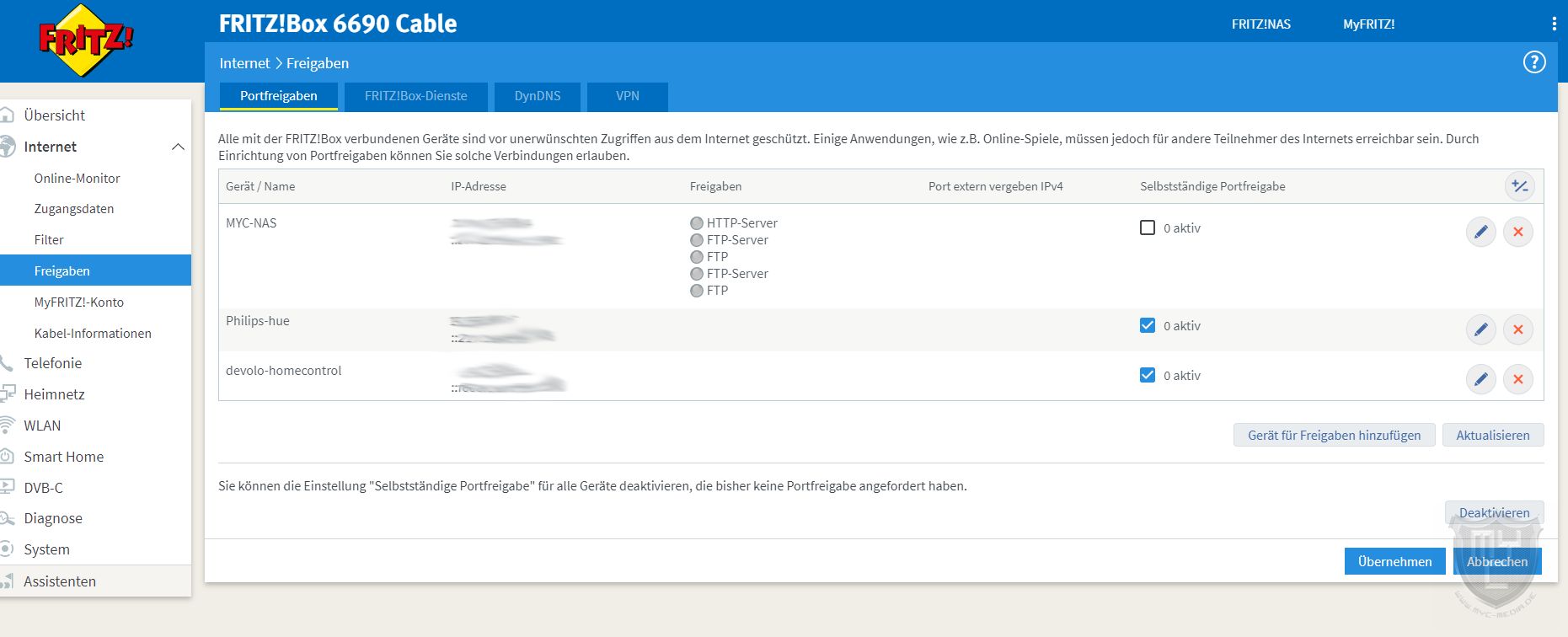
Mittels des Reiters „FRITZ!Box-Dienste” kann der Zugriff per HTTPS auf die FRITZ!Box aktiviert und eingestellt werden.
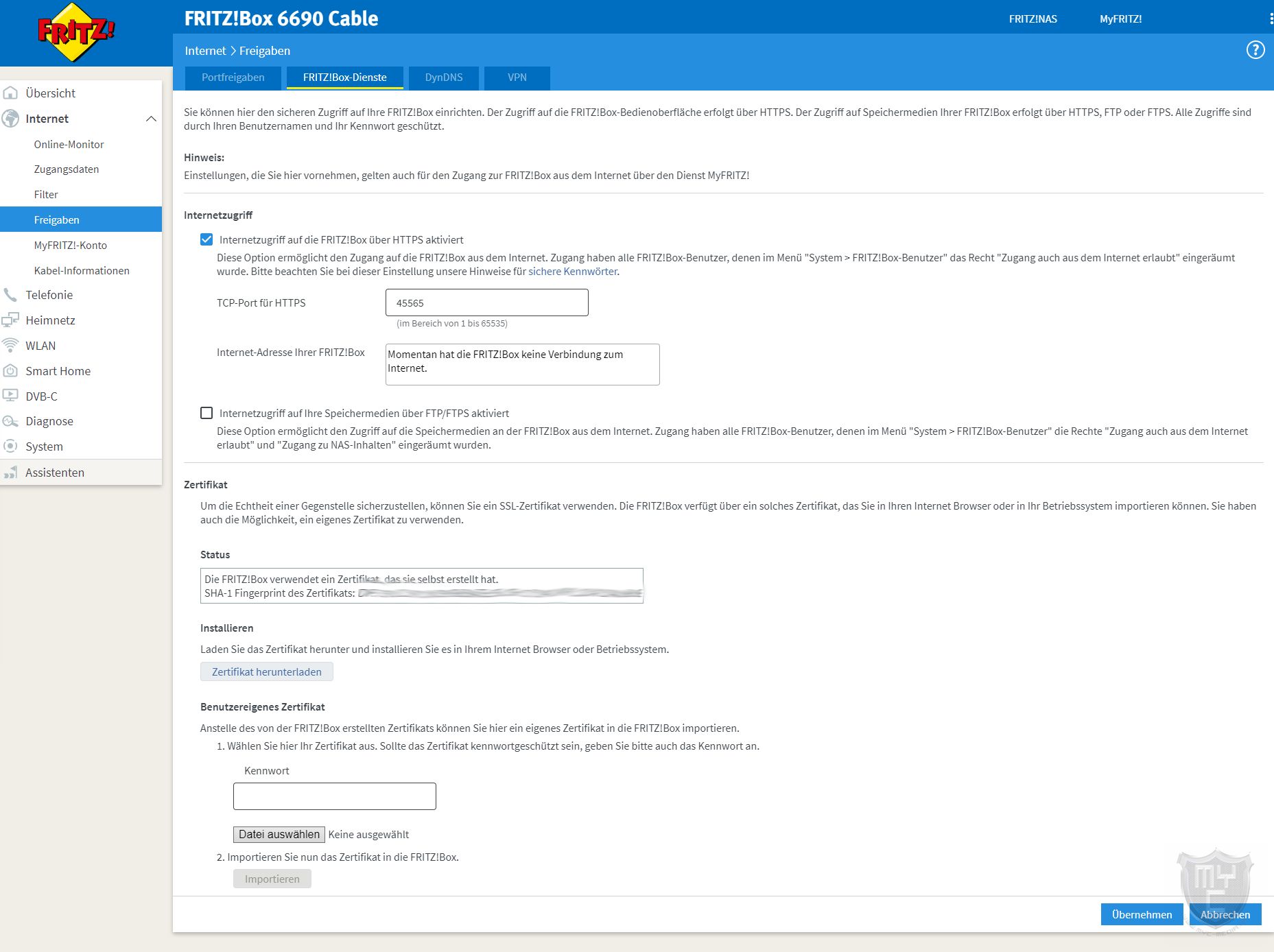
Sollte man den Zugriff auf die FRITZ!Box nicht über ein MyFRITZ!Konto und somit über einen AVM-Server ermöglichen wollen, steht einem über die Einstellungsmöglichkeiten „DynDNS” die Möglichkeit frei, selbigen Dienst zu aktivieren und einzurichten.
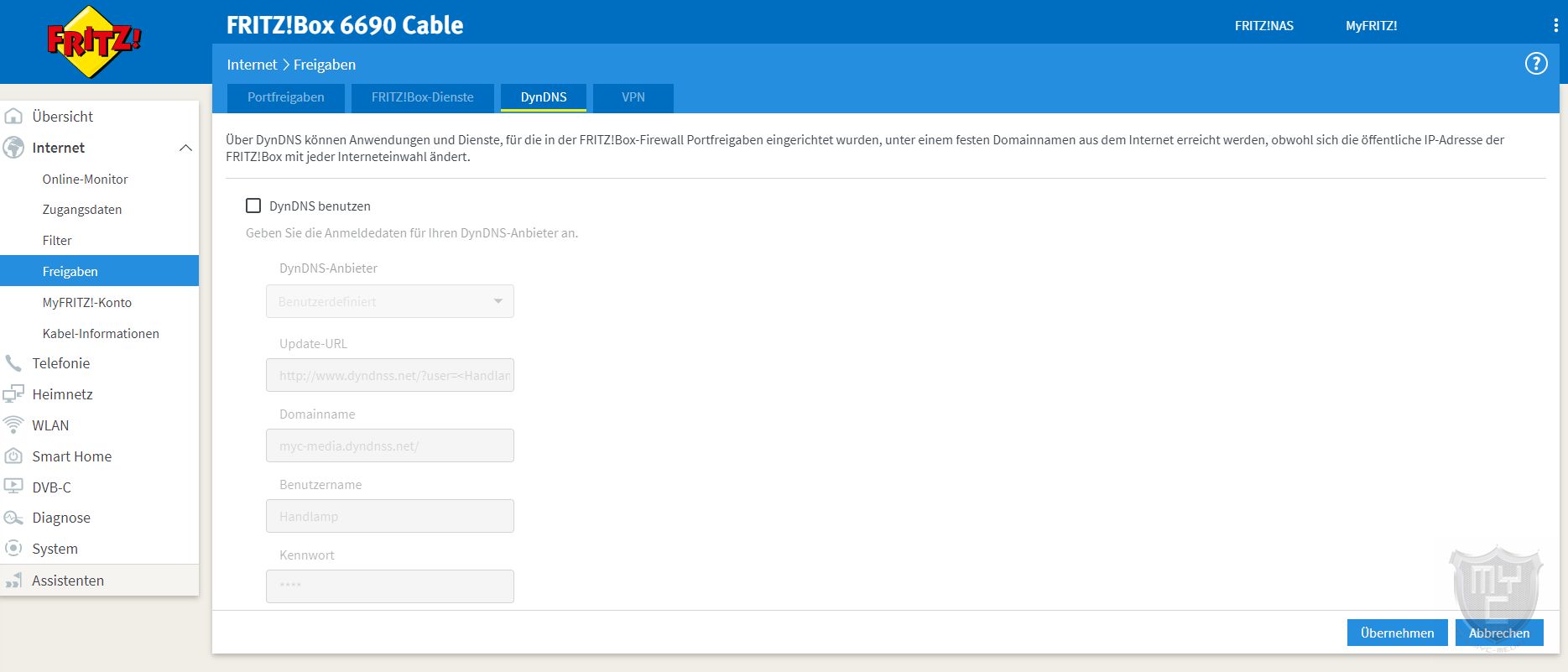
Über den Reiter „VPN” kann man eine VPN-Verbindung einrichten und aktivieren. Eine solche Verbindung ist notwendig, um einen sicheren Zugang von außerhalb auf das eigene Netzwerk zu ermöglichen.
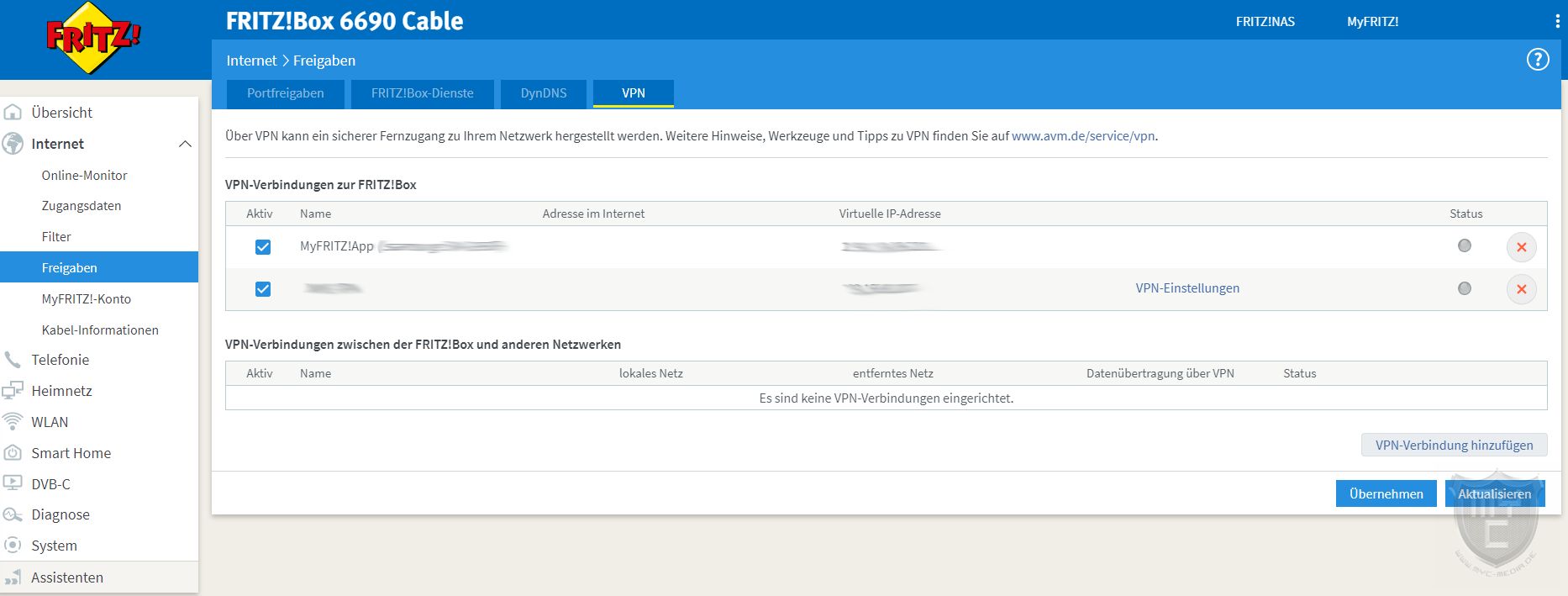
Will man eine Verbindung auf die FRITZ!Box via eines MyFRITZ!Kontos ermöglichen, so muss man seine Zugangsdaten zu Selbigen, unter dem Menüpunkt MyFRITZ!-Konto hinterlegen.
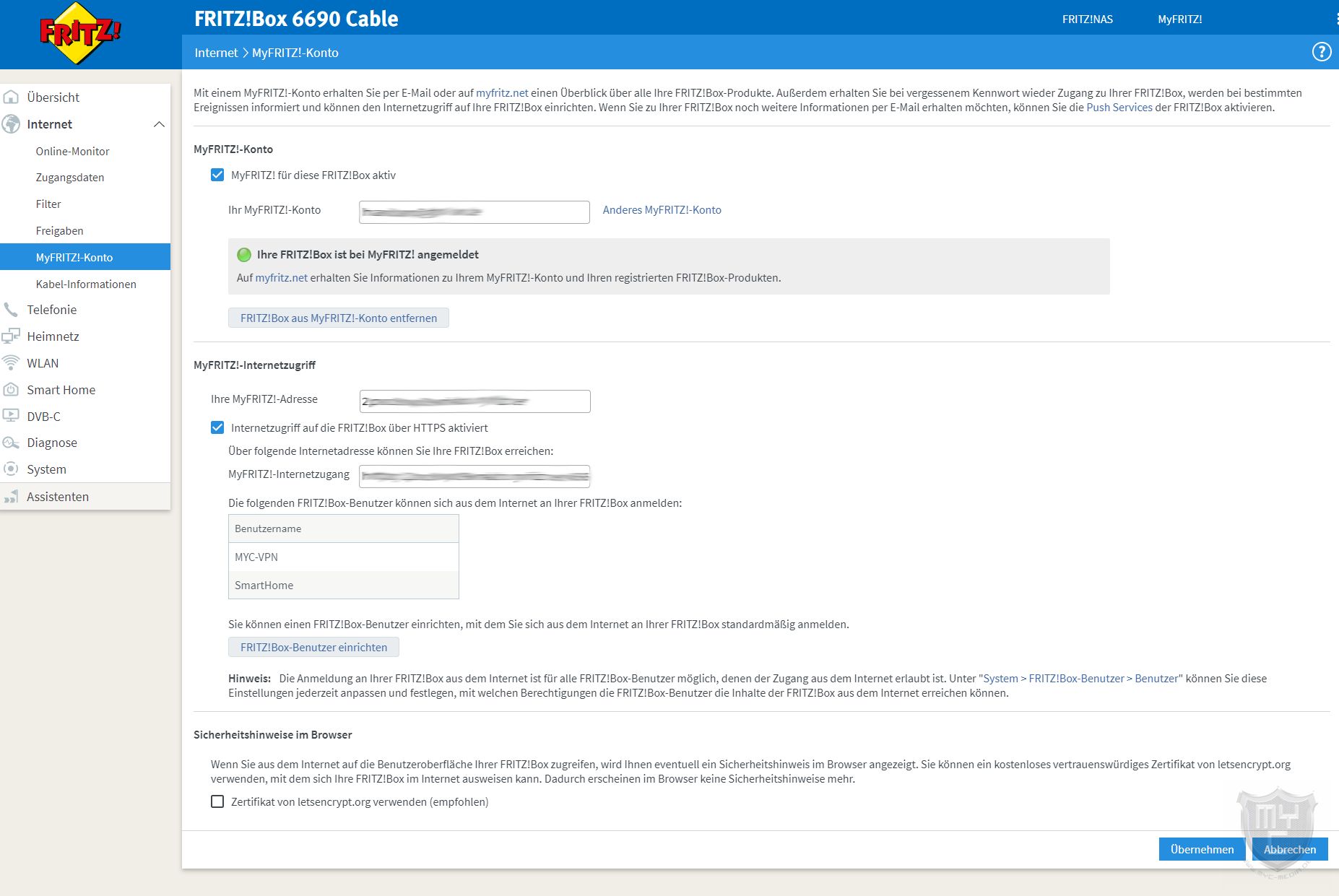
Über den Untermenüpunkt „Kabel-Informationen” kann man in unterschiedlichen Reitern alle wichtigen Informationen über die bestehende Kabelverbindung einsehen.
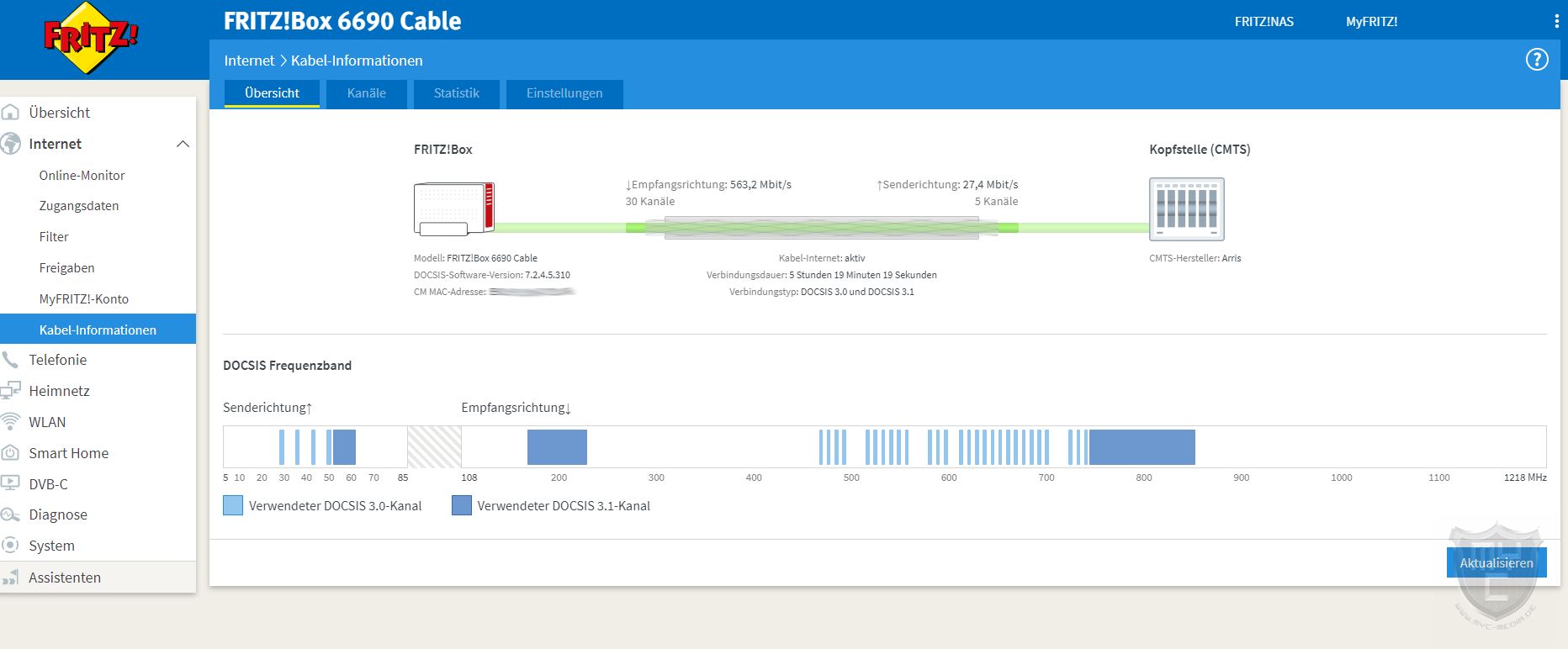
Der nächste Menüpunkt ist die Telefonie, unter deren Untermenüpunkt „Anrufe” man eine Anrufliste findet, auf der alle ausgegangenen und eingegangenen Anrufe sowie alle Anrufe in Abwesenheit zu finden. Zudem kann man über diesen Menüpunkt eine Wahlhilfe einrichten, welche die Anwahl einer Rufnummer aus der Anrufliste und dem Telefonbuch durch einfaches Anklicken der Rufnummer oder des Namens ermöglicht.
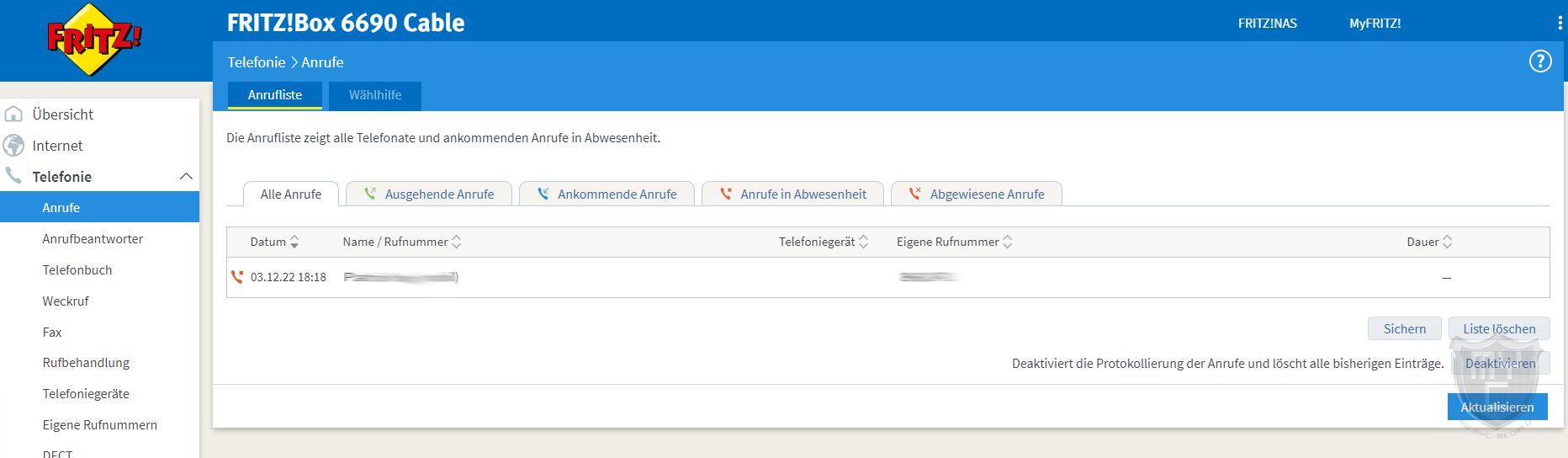
Über den Untermenüpunkt „Anrufbeantworter” kann man den in der FRITZ!Box integrierten Anrufbeantworter einrichten, aktivieren sowie Nachrichten abrufen.
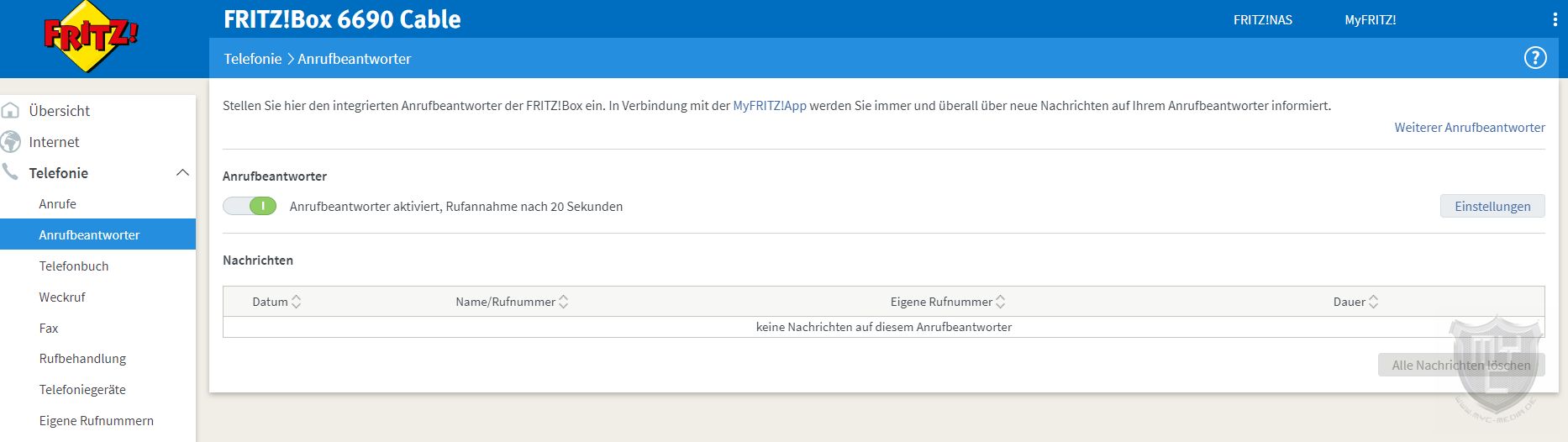
Der integrierte Anrufbeantworter kann nicht nur alle Anrufe entgegennehmen, sondern es ist auch eine Zeitsteuerung möglich. Zudem steht einem frei, ob lediglich eine Ansage zu hören ist oder ob man dem Anrufer die Möglichkeit gibt, eine Nachricht zu hinterlassen. In diesem Fall kann man sich die hinterlassene Nachricht auf Wunsch auch per E-Mail zusenden lassen oder aber auch von unterwegs aus abrufen.
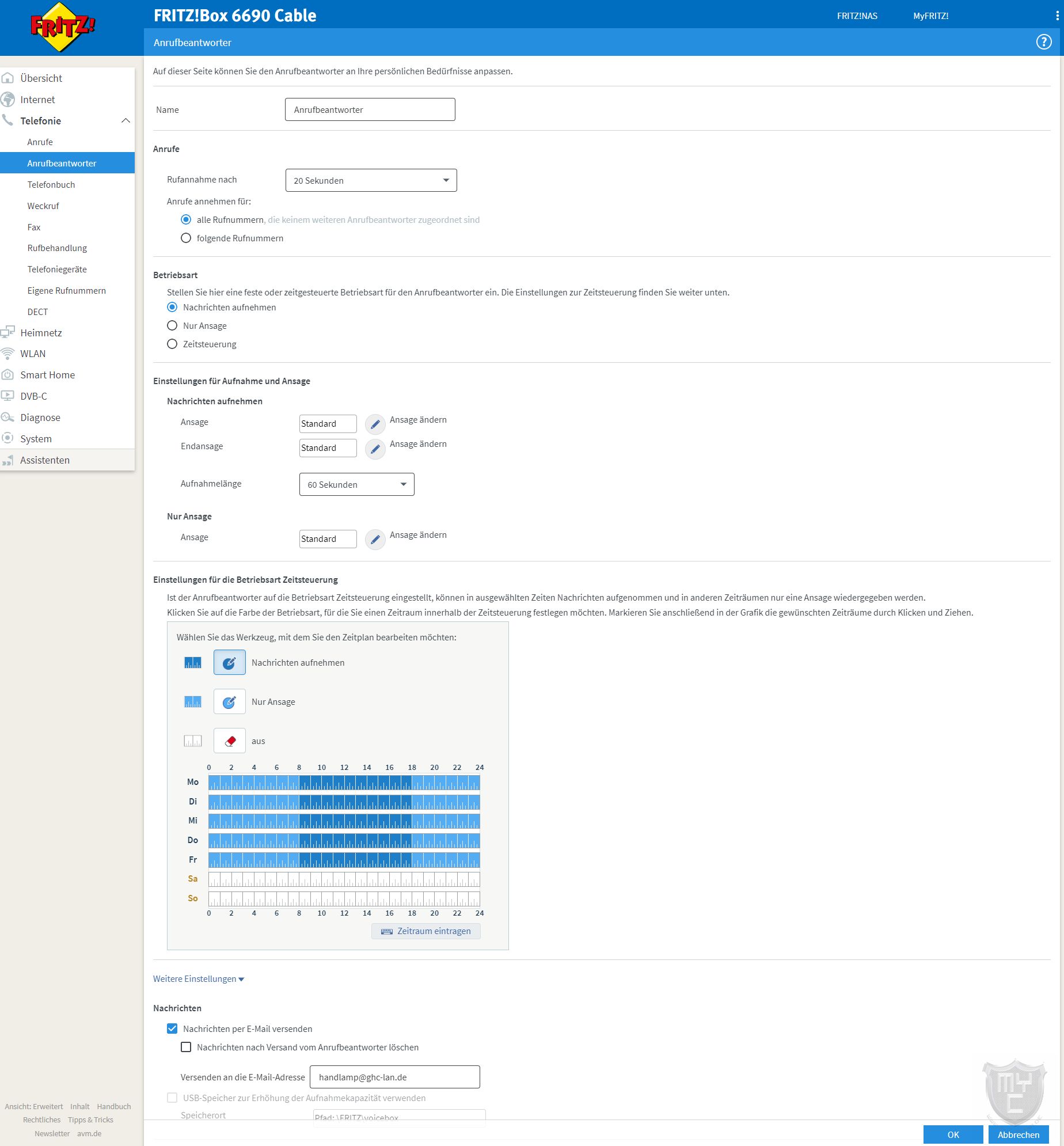
Über den Untermenüpunkt „Telefonbuch” ist es möglich, mehrere Telefonbücher anzulegen, auf welche man mit kompatiblen Telefonen zurückgegriffen kann.
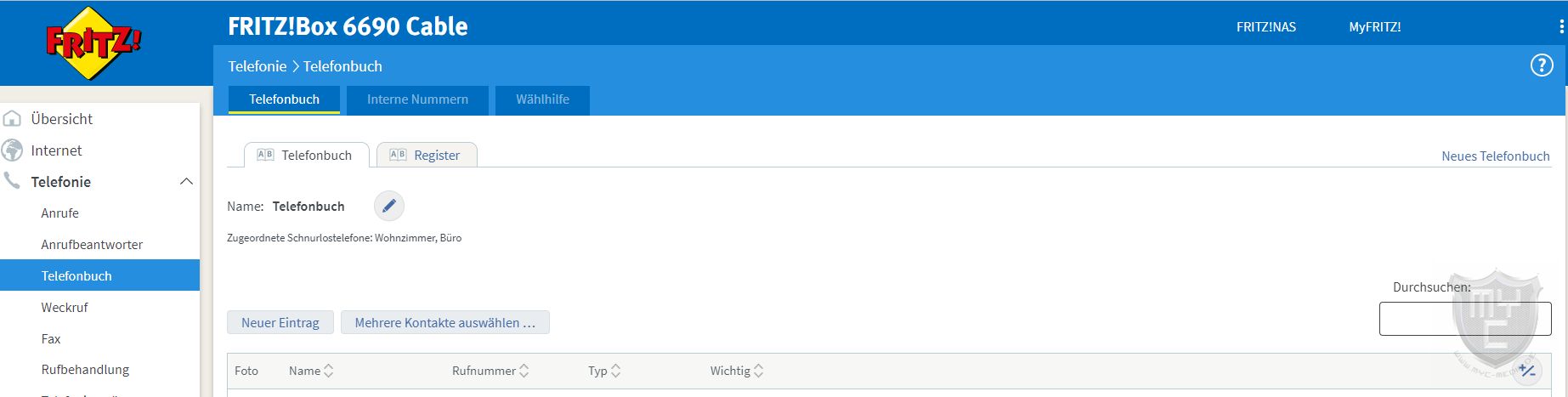
Neben dem integrierten Anrufbeantworter verfügt die FRITZ!Box 6690 jedoch auch noch über weitere Komfortfunktionen im Telefoniebereich. So ist es auch möglich, drei unterschiedliche Weckrufe einzustellen,
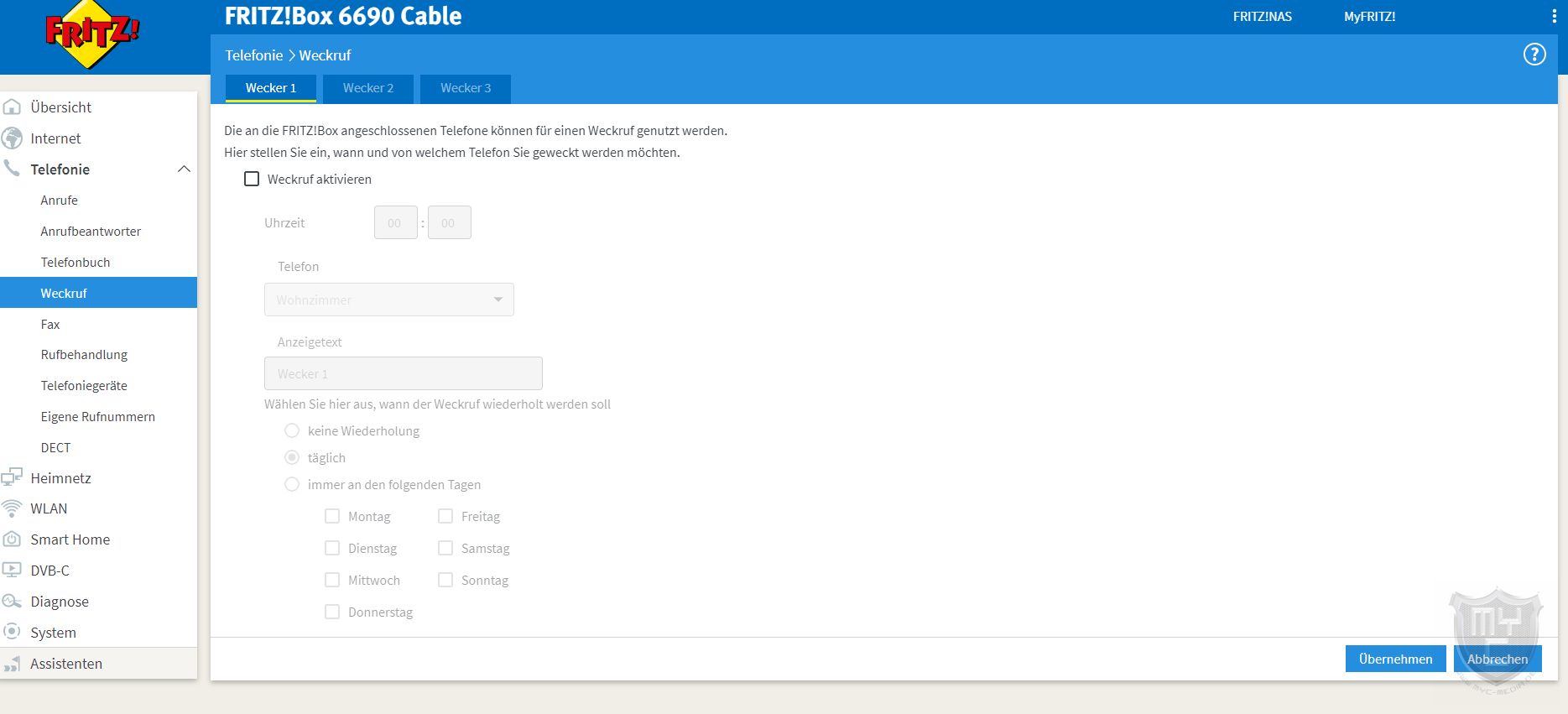
sowie direkt über die FRITZ!Box 6690 Faxe empfangen und versenden zu können.
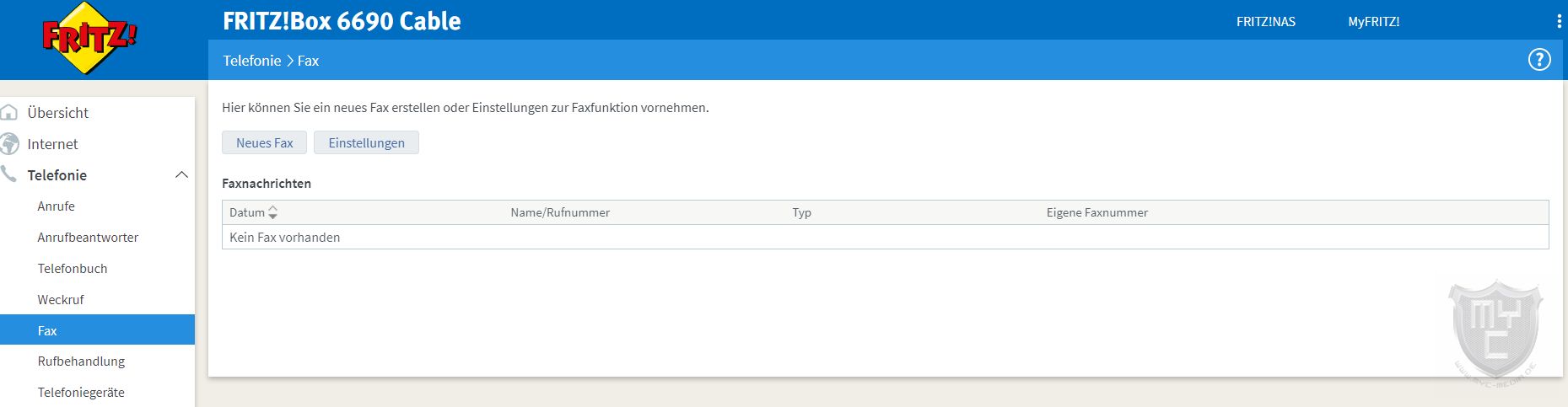
Die hierzu notwendigen Einstellungen wie die FAX-Kennung und den Absender kann man über den Reiter „Einstellungen” einstellen. Hier kann man auch eine E-Mail-Adresse hinterlegen, an welche eingehende Faxe automatisch als PDF-Datei weitergeleitet werden.
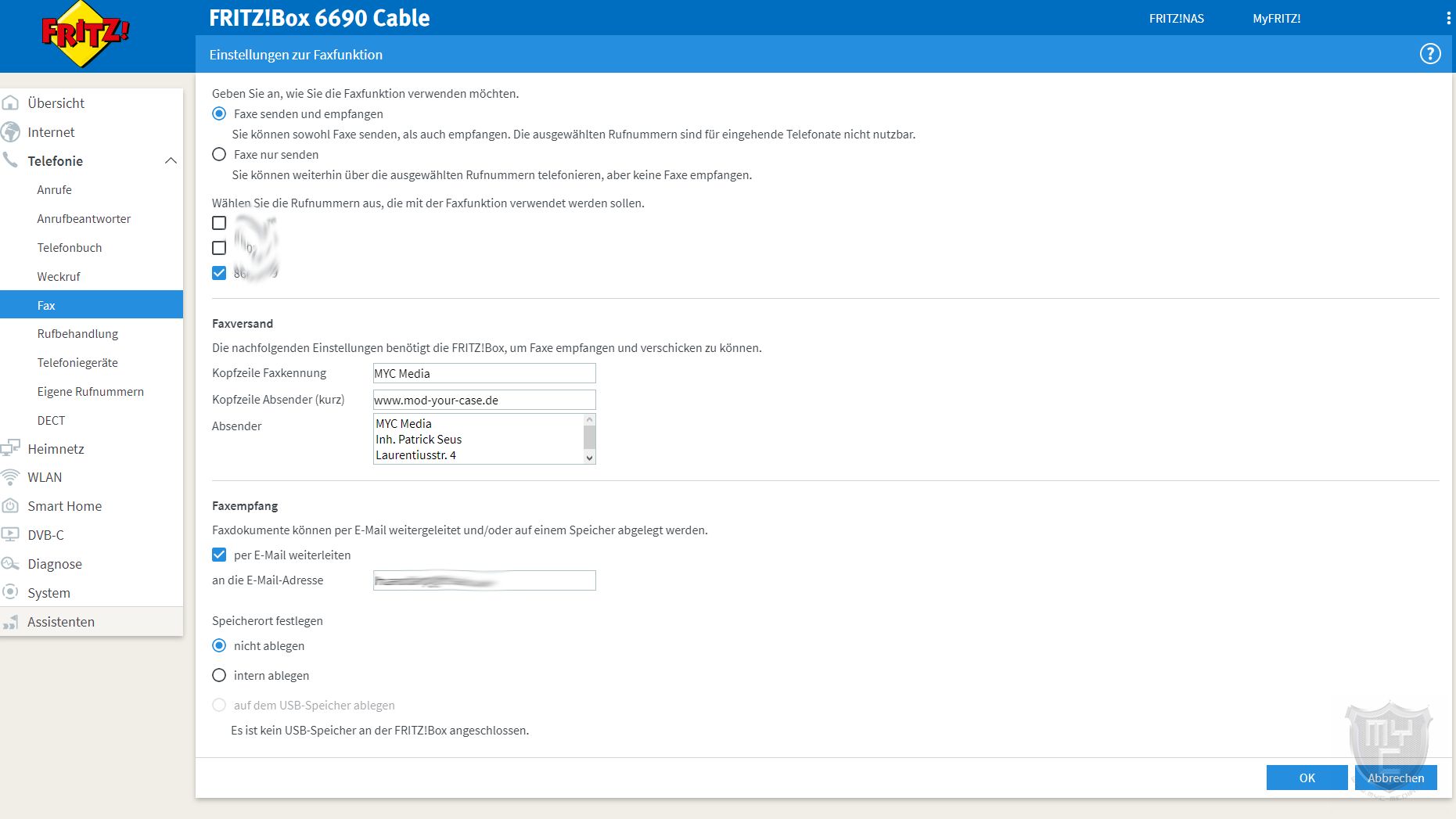
Über den Untermenüpunkt „Rufbehandlung” kann man über den Reiter „Rufsperren”, bestimmte Rufnummern oder ganze Rufnummernbereiche für eingehende und/oder ausgehende Anrufe blockieren. Hierdurch lassen sich z. B. bestimmte Rufnummern, welche für betrügerische Zwecke genutzt werden, komplett aussperren.
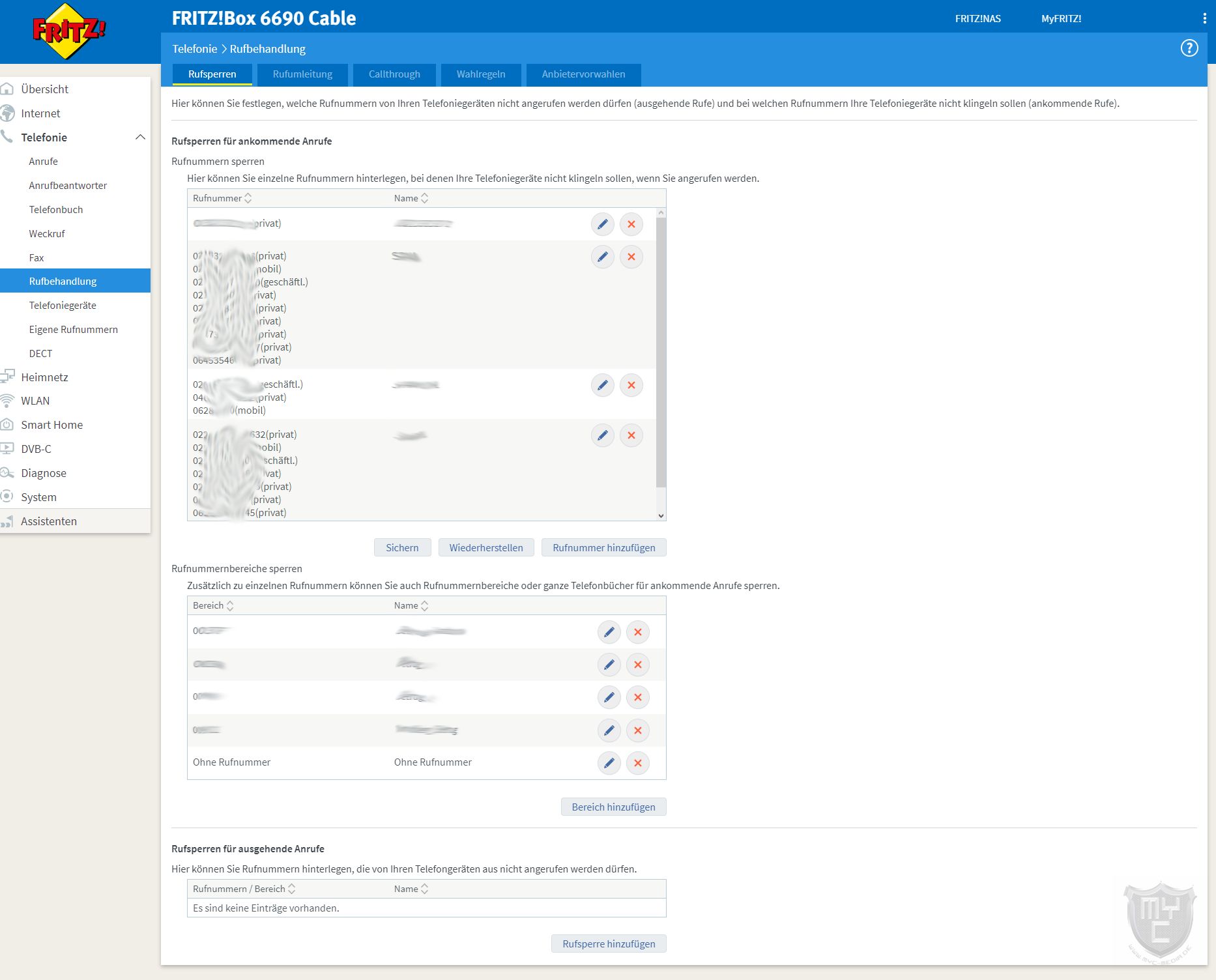
Weiterhin kann man im Bereich der Rufbehandlung auch mehrere Rufumleitungen einrichten, welche sich auf Wunsch automatisch zu bestimmten Uhrzeiten aktivieren und auch wieder deaktivieren.
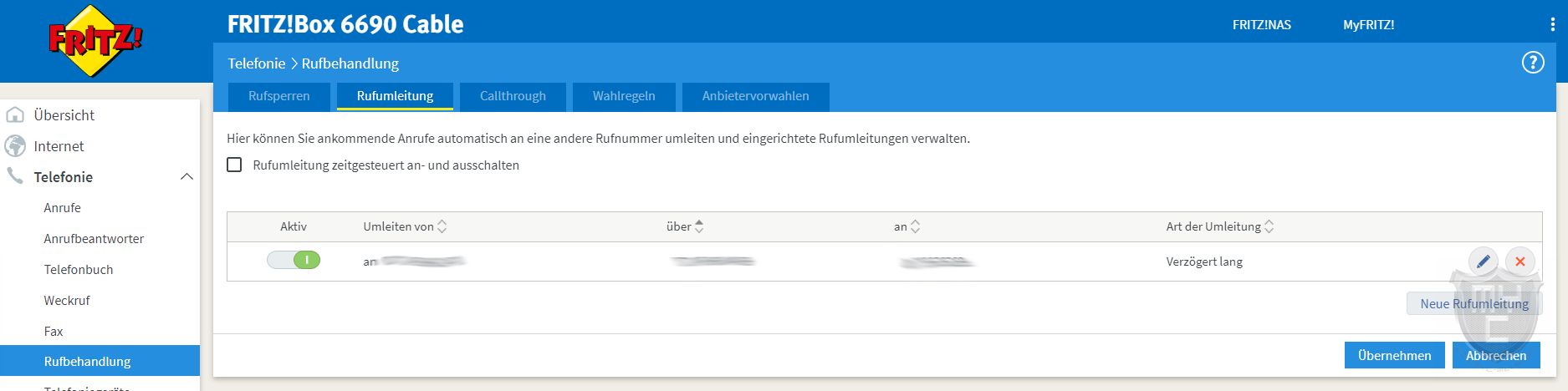
Zudem lässt sich über den Untermenüpunkt „Rufbehandlung” auch noch ein Callthrough einstellen, welcher es einem ermöglicht, von unterwegs aus die FRITZ!Box anzurufen und von dort aus einen neuen Anruf aufzubauen, sodass es den Anschein hat, als wenn man z. B. aus dem Office aus und nicht vom Strand oder ähnlichen Orten aus anruft.
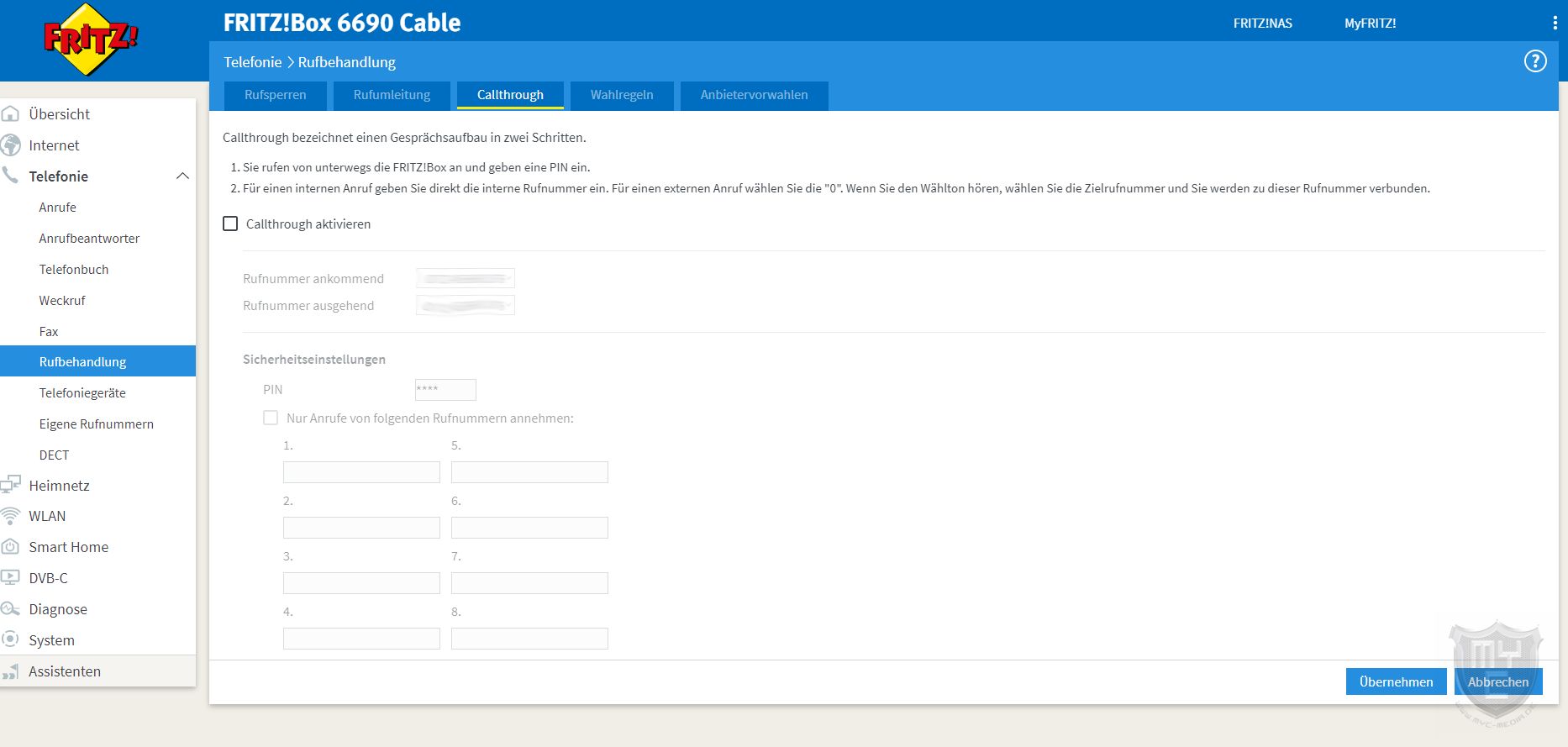
Im Untermenüpunkt „Telefoniegeräte” bekommt man nicht nur alle eingerichteten Telefoniegeräte angezeigt, sondern man kann auch in wenigen Schritten kabelgebundene oder schnurlose Telefone sowie Faxgeräte mit der FRITZ!Box verbinden.
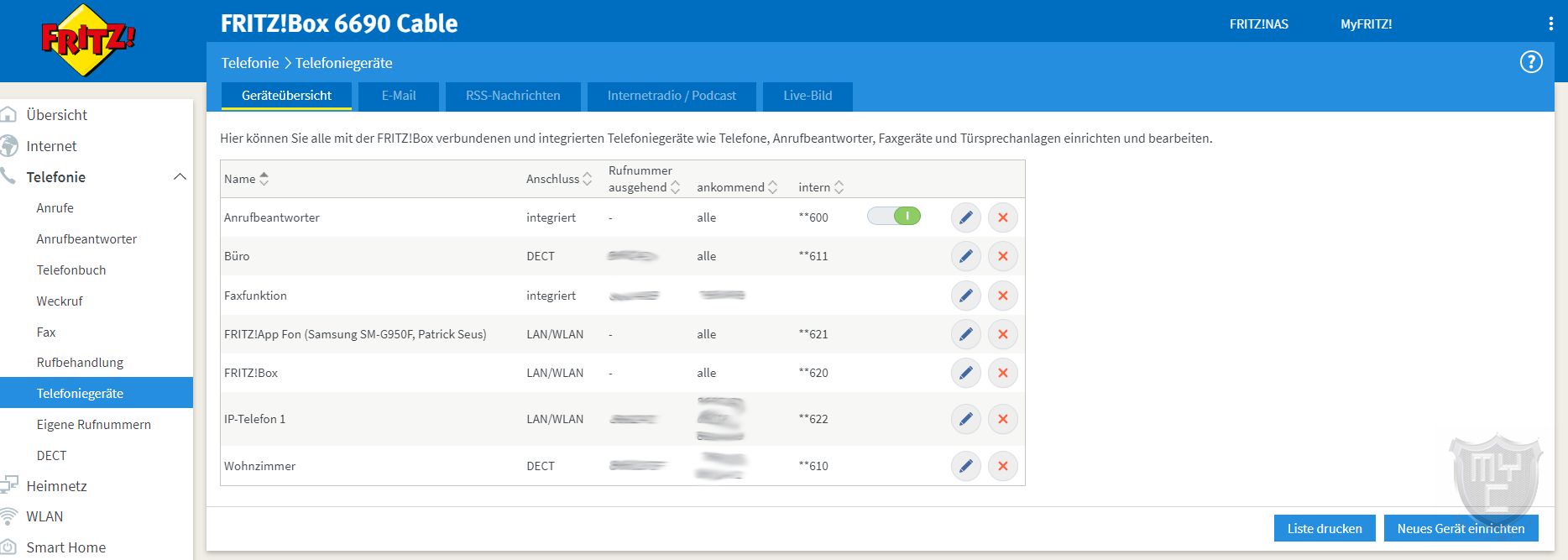
Greift man bei den genutzten DECT-Telefonen auf die FRITZ!Fon Modelle von AVM zurück, so kann man noch mehr Funktionen aus der FRITZ!Box entlocken, als es mit einem normalen DECT möglich ist.
Neben der Möglichkeit, seine E-Mails abrufen zu können,
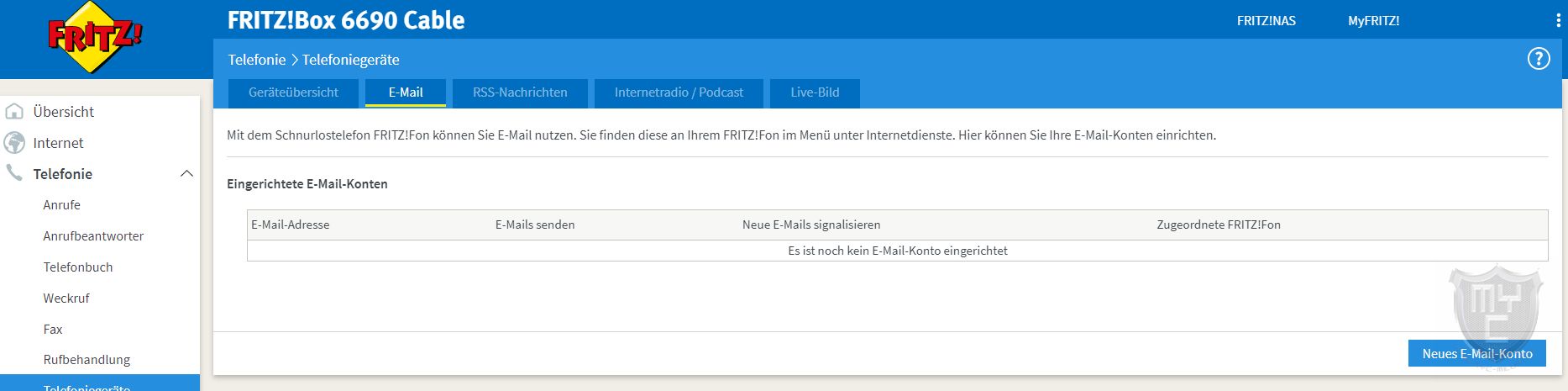
kann man in Kombination mit einem FRITZ!Fon auch RSS-Nachrichten abrufen, auf verschiedene Internetradiosender und Podcasts zugreifen sowie sich das Bild angeschlossener IP-Kameras anzeigen lassen.
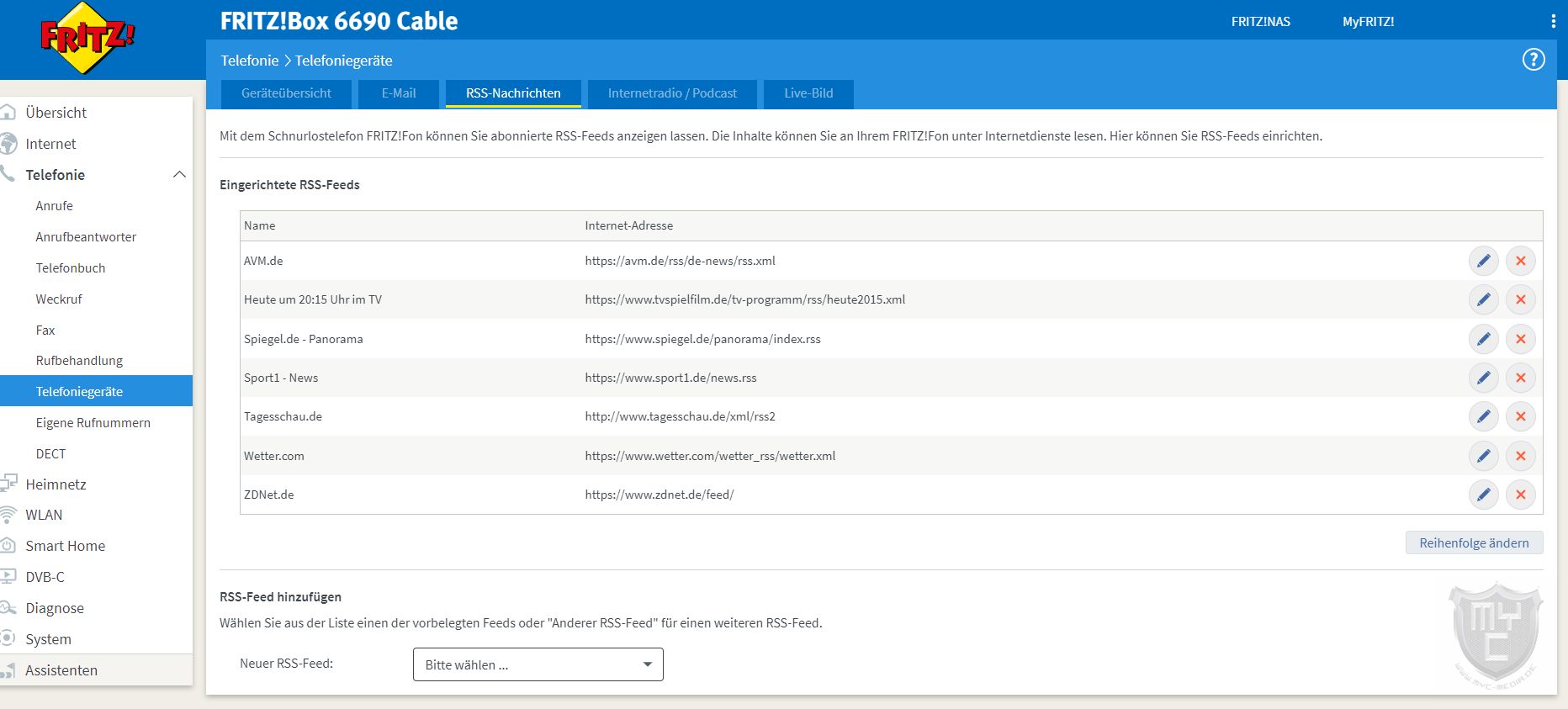
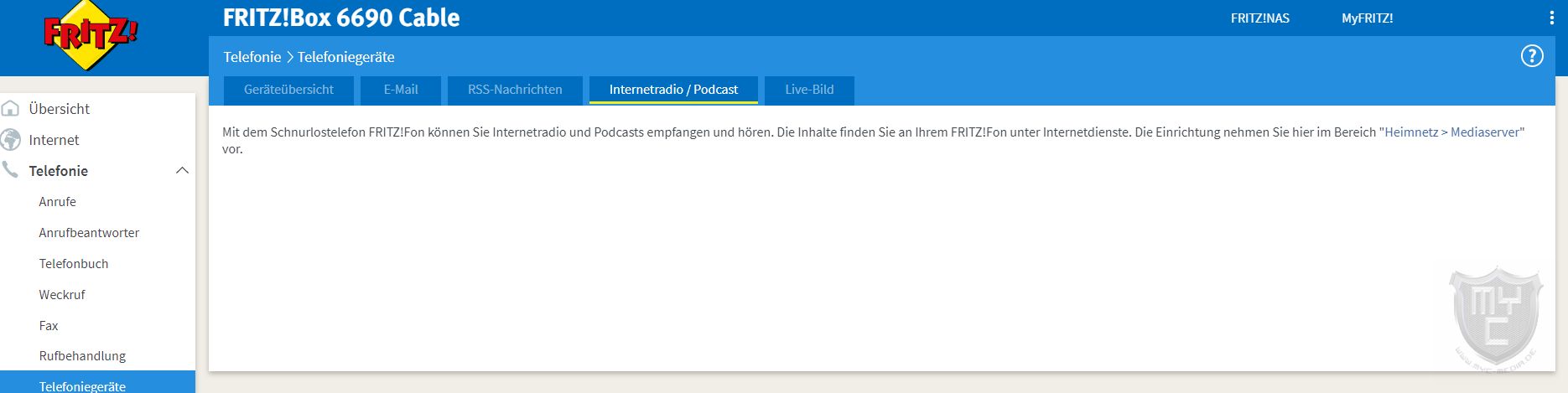
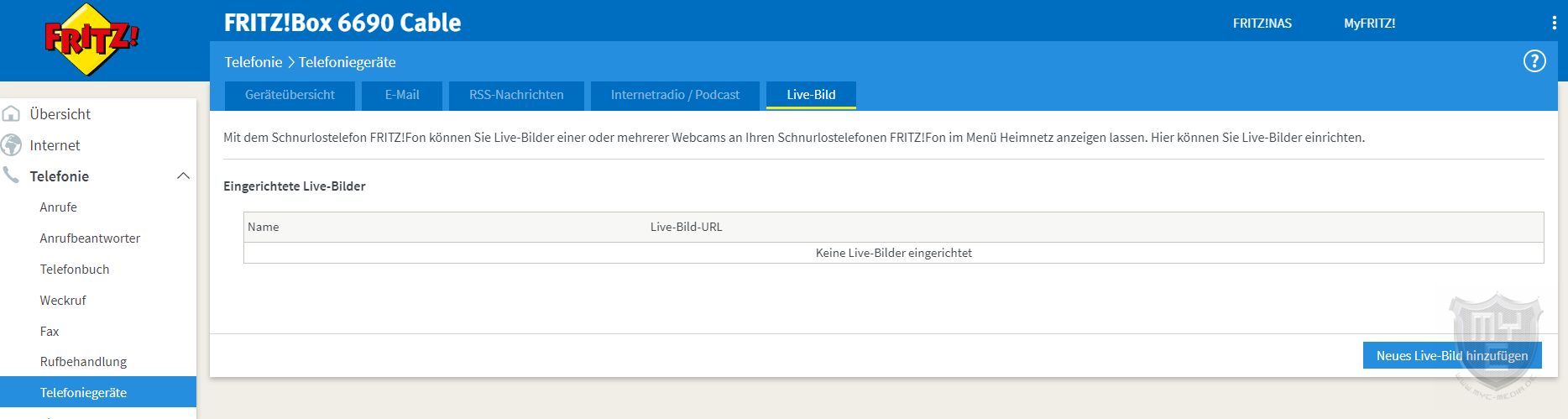
Über den Untermenüpunkt „Eigene Rufnummern” kann man die eigenen Rufnummern einsehen, editieren und einrichten.
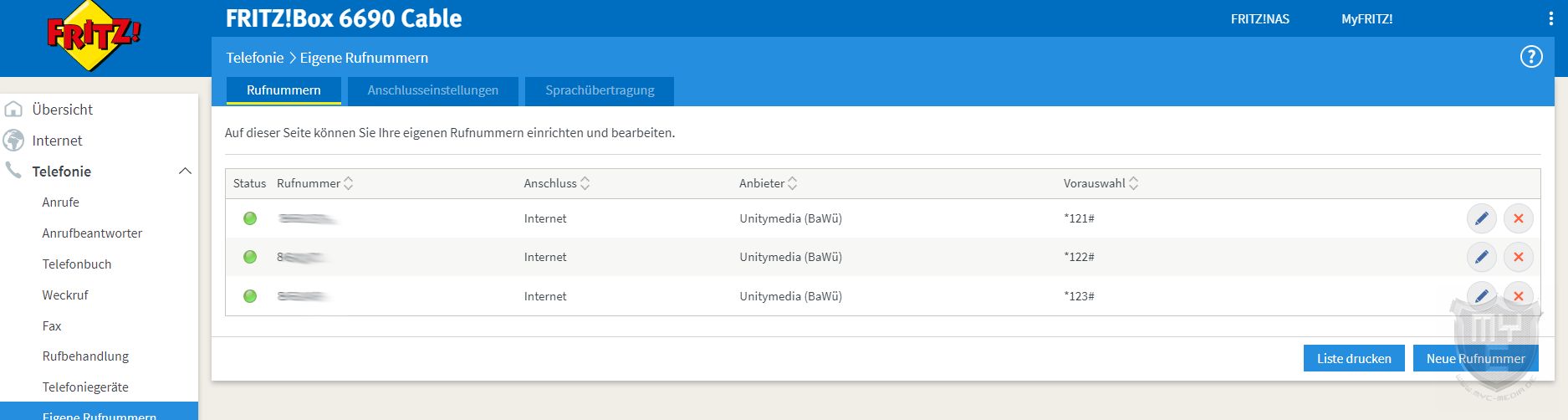
Im Reiter „Anschlusseinstellungen” werden alle zum Anschluss gehörigen Einstellungen wie die Ortsvorwahl und die Rufnummer für ausgehende Anrufe hinterlegt.
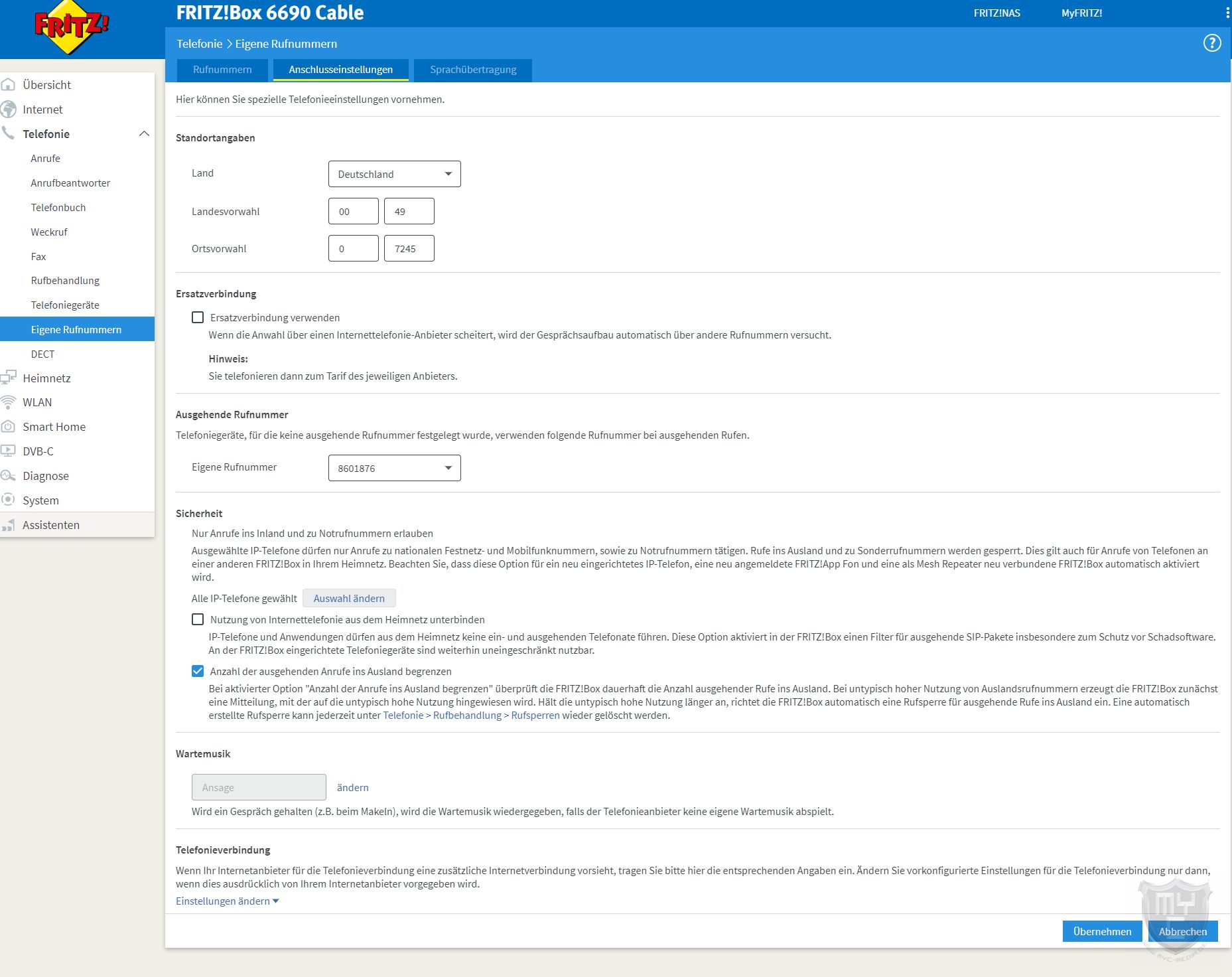
Um neben kabelgebundenen Telefonen auch mobile DECT-Telefone mit der FRITZ!Box 6690 verbinden zu können, wurde diese mit einer integrierten DECT-Anlage ausgestattet. Über den Untermenüpunkt „DECT” lassen sich alle Einstellungen der intrigierten Basisstation vornehmen.
Neben der Auswahl eines PINs besteht hier auch die Möglichkeit, die Funkleistung zu verringern oder den DECT Eco Modus zu aktivieren.
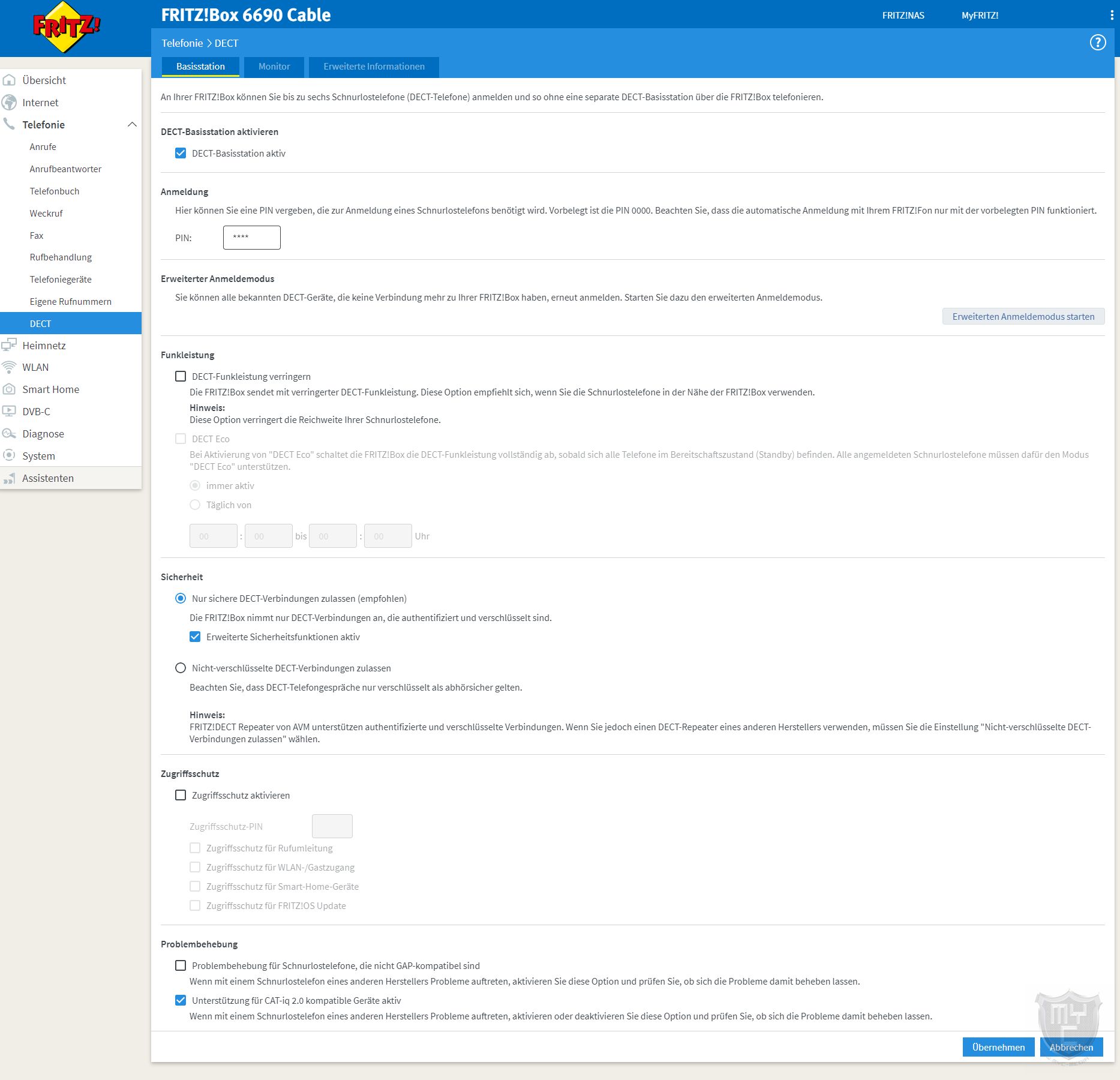
Über den DECT-Monitor kann man sich zudem einen detaillierten Überblick über die DECT-Verbindung verschaffen.
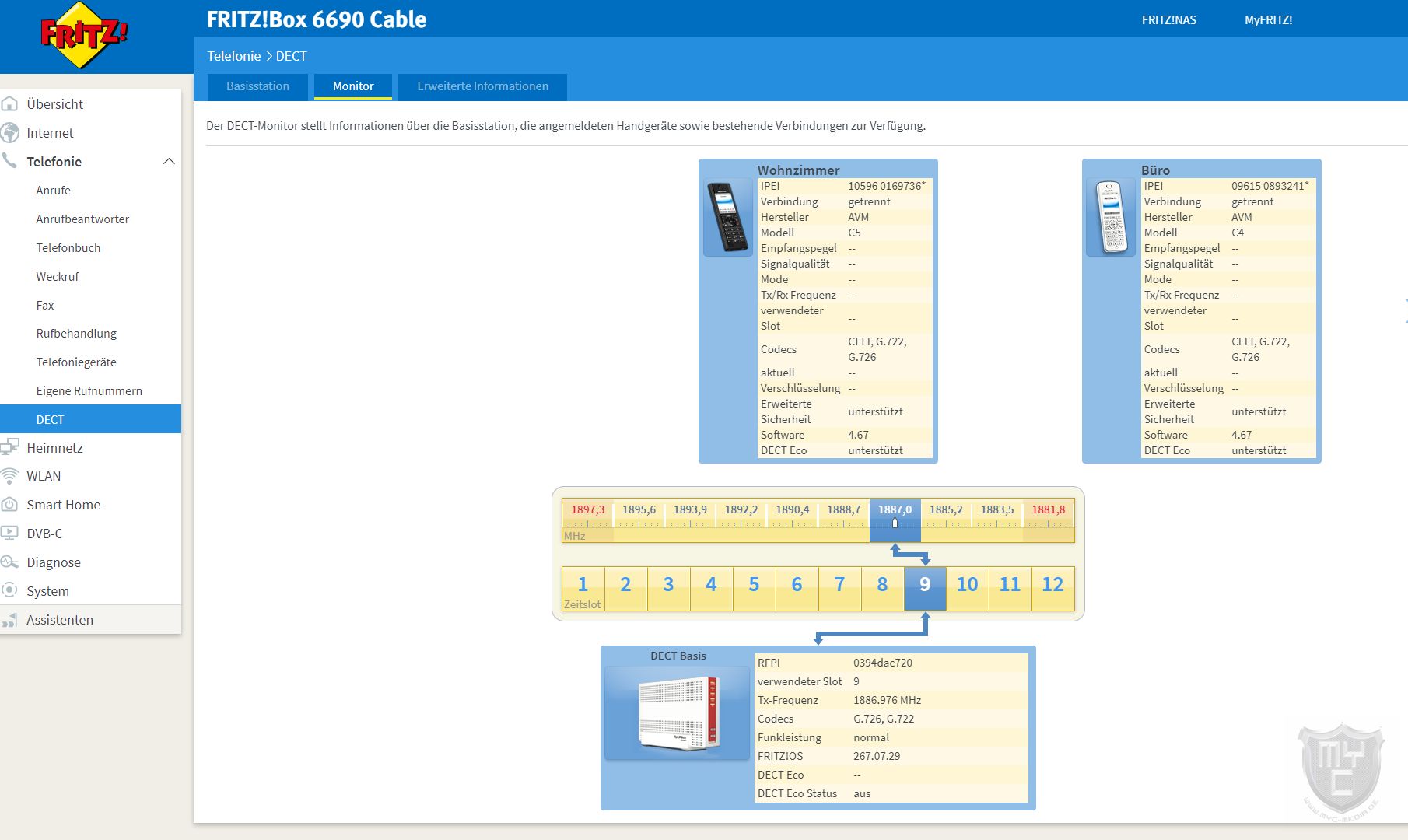
Der erste Untermenüpunkt im Bereich „Heimnetz” ist der Punkt „Mesh”. Auf diese Funktion haben nicht nur andere Hersteller, sondern auch AVM in der letzten Zeit sehr großen Wert gelegt, denn ein Mesh-Netzwerk kann gerade beim Einsatz mehrere Netzwerkgeräte von großem Vorteil sein.
Unter dem Reiter „Mesh Übersicht” wird einem eine Übersicht über das gesamte Netzwerk geboten. Neben einer visuellen Darstellung wird jedes Netzwerkgerät auch in einer Tabelle aufgelistet. Zusätzlich zu den Geräten selbst findet man in dieser Tabelle auch weitere Informationen wie einen Link zu den Weboberflächen und Firmwareständen kompatibler Netzwerkkomponenten.
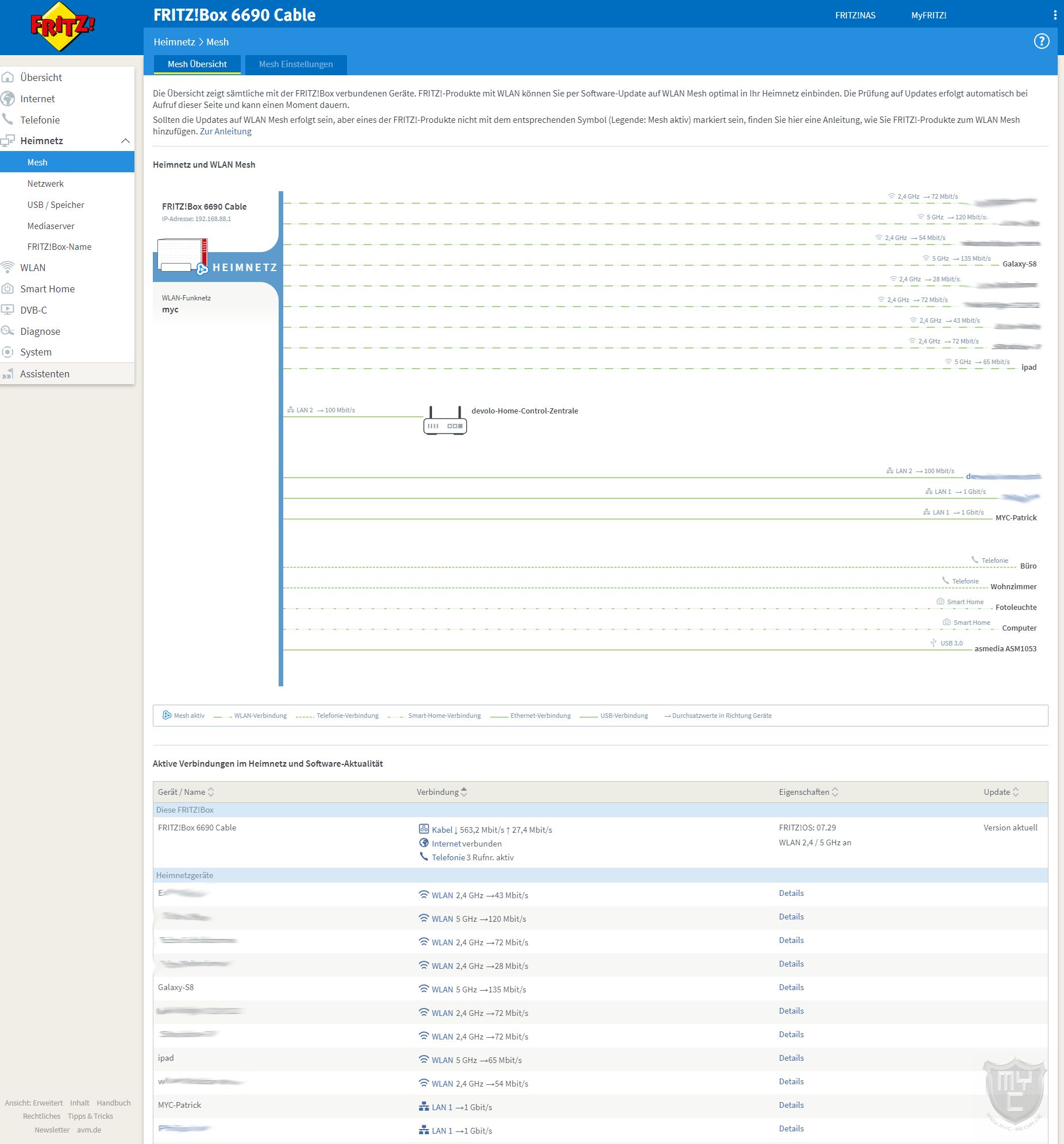
Unter dem Reiter „Mesh-Einstellungen” lässt sich einstellen, ob die gerade genutzte FRITZ!Box als Master oder Client im aufgebauten Mesh-Netzwerk fungieren soll.
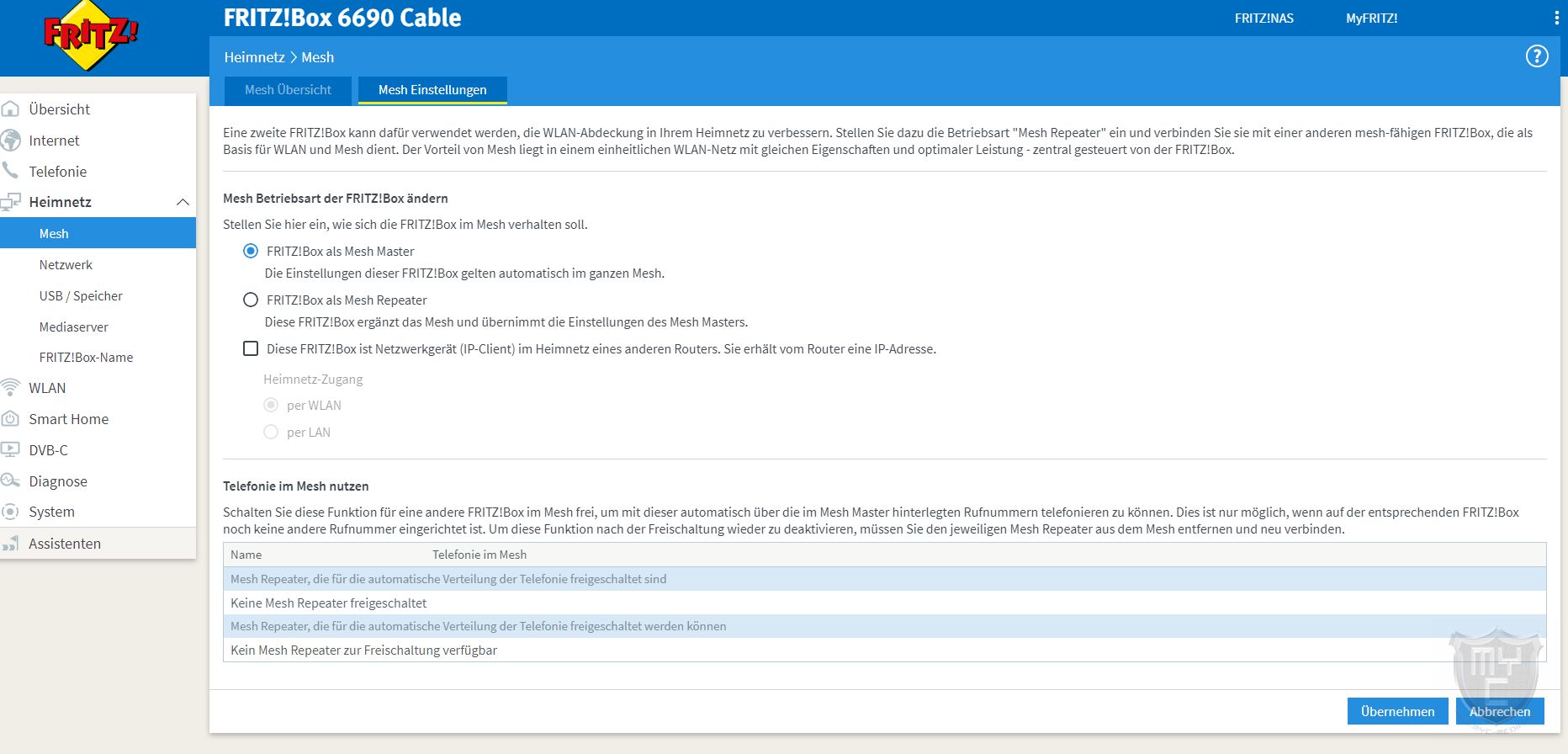
Unter dem Untermenüpunkt „Netzwerk” bekommt man eine vollständige Auflistung geboten, welche nicht nur die gerade verbundenen und aktiven Geräte auflistet, sondern alle Geräte, welche jemals mit der FRITZ!Box verbunden wurden.
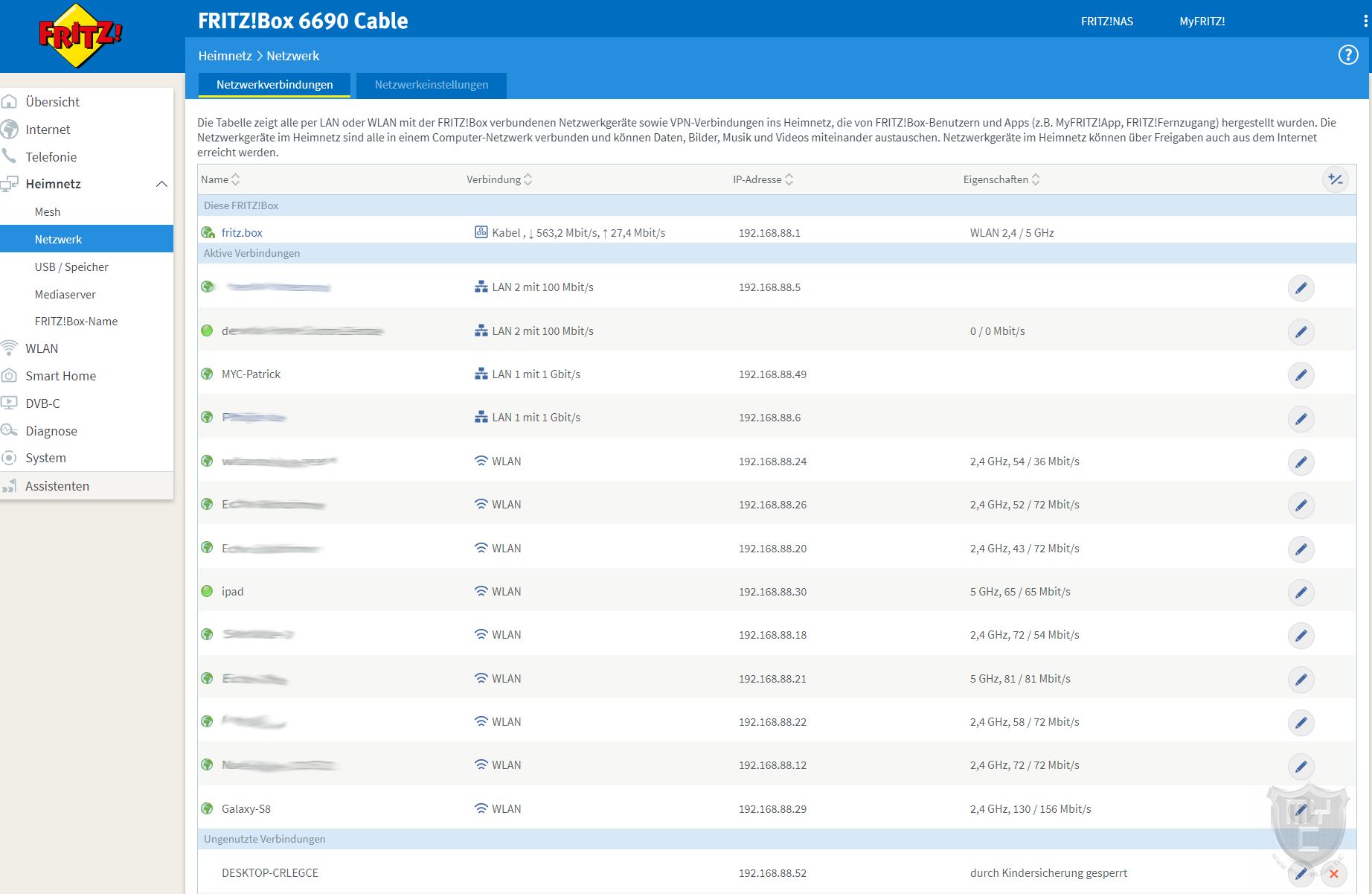
Über diese Auflistung kann man auch gleich die Netzwerkeinstellungen für jedes einzelne Netzwerkgerät aufrufen. Neben der Bezeichnung kann man hier jedem Gerät eine IP zuweisen und die selbstständige Portfreigabe ermöglichen.
Über den Reiter „Netzwerkeinstellungen” kann die Betriebsart der FRITZ!Box sowie den kabelgebundenen Gastzugang einstellen. Zudem kann man an dieser Stelle auch noch die Einstellungen zur Heimnetzfreigabe verwalten.
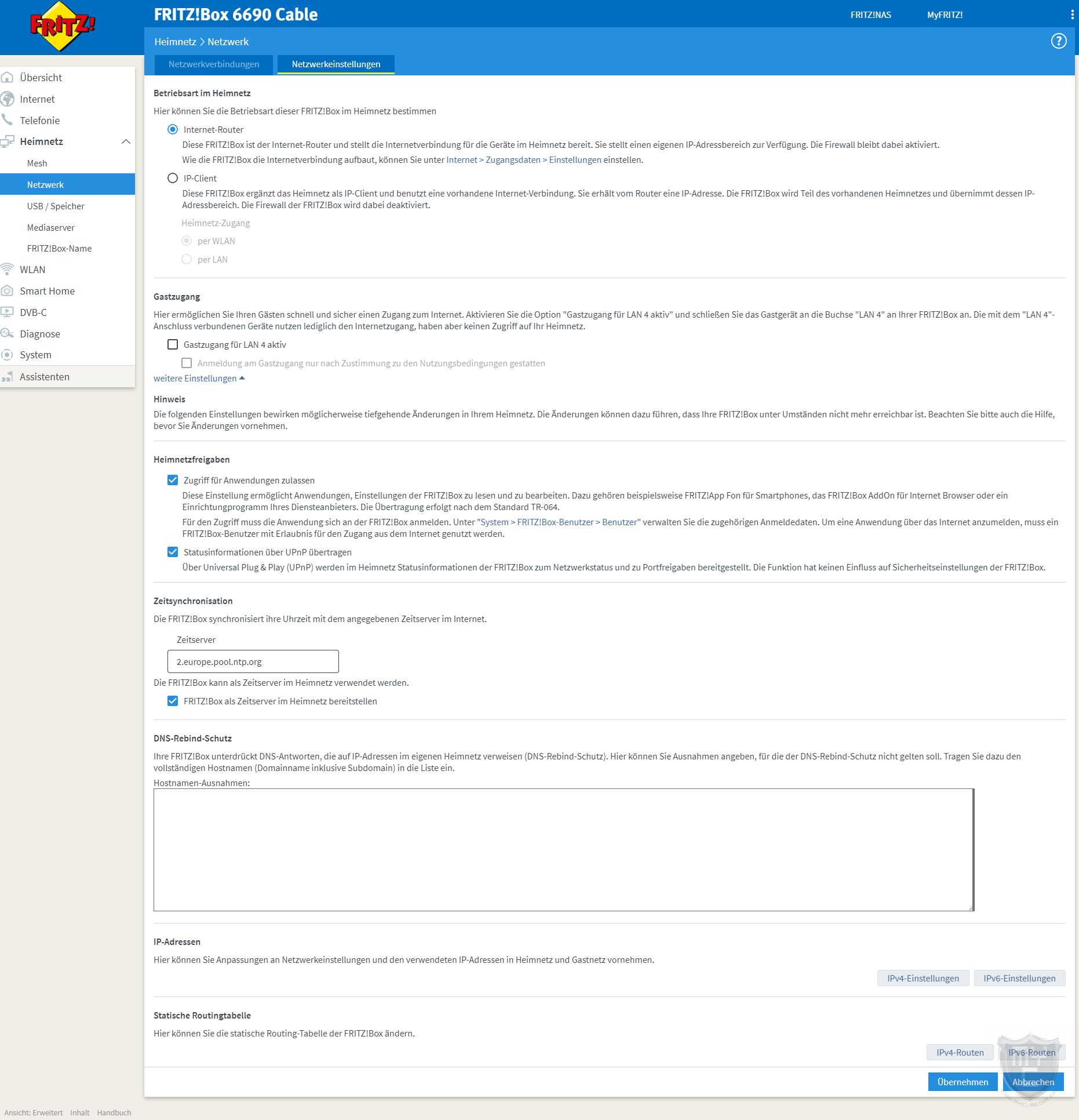
Um die beiden auf der Rückseite verbauten USB-Ports nutzen zu können, findet man im Heimnetzmenü den Untermenüpunkt USB-Geräte. Die USB-Geräte lassen sich an dieser Stelle wahlweise initialisieren oder auswerfen. Zudem kann man auswählen, ob man die angeschlossenen USB-Speicher für die integrierte NAS-Funktion oder über den USB-Fernanschluss freigeben will.
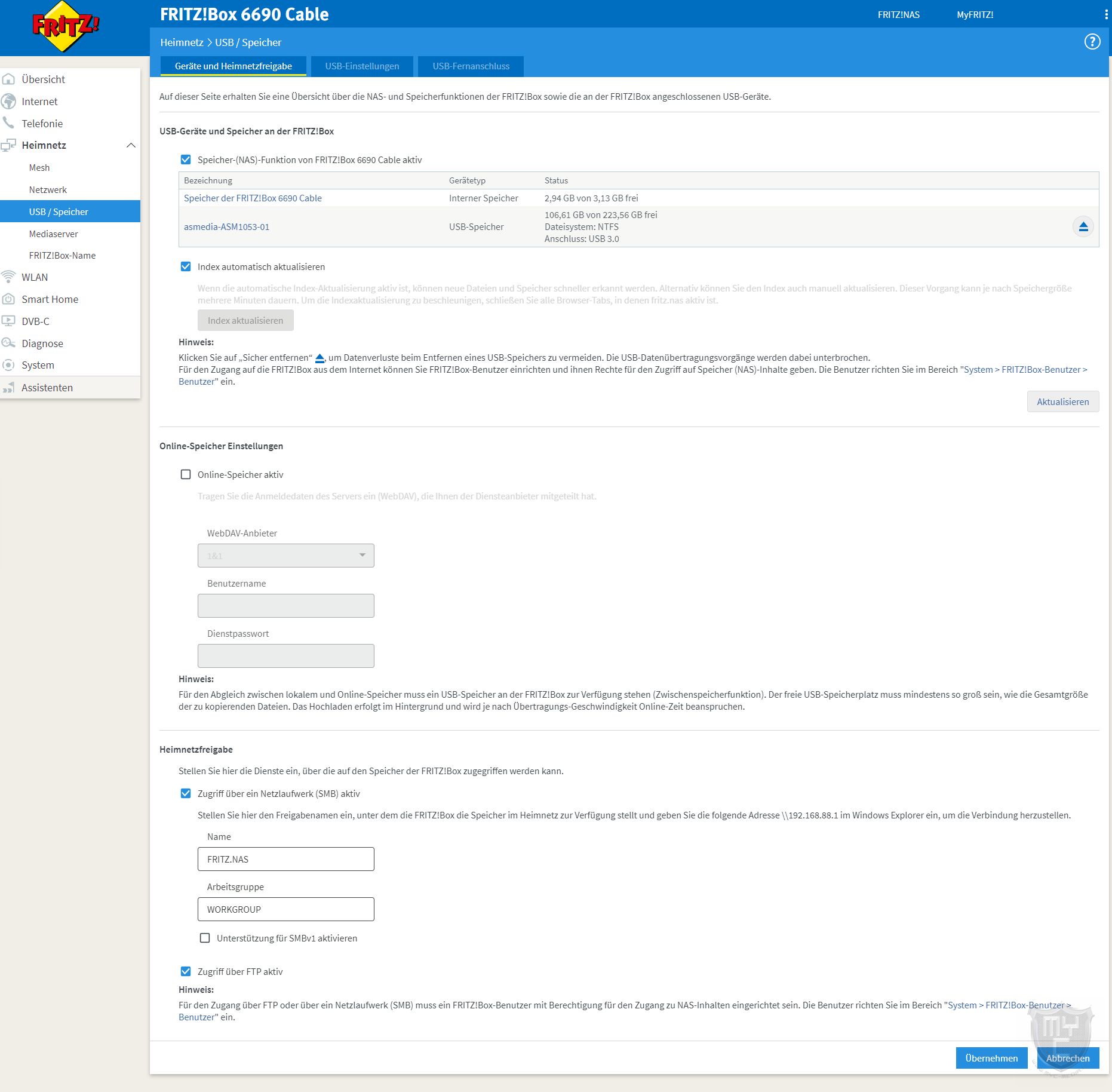
Will man den USB-Fernanschluss nutzen, so muss man auf den eingesetzten Clients eine seitens AVM bereitgestellte Software installieren. Mittels dieser Software kann man alle an der FRITZ!Box angeschlossen USB-Geräte so nutzen, als wenn sie direkt am lokalen System angeschlossen wären.
Über den Untermenüpunkt „Mediaserver” ist es möglich, die angeschlossenen USB-Speicher so im Netzwerk freizugeben, dass sich die darauf gespeicherten Inhalte auf ein Tablet, Smartphone oder ein anderes netzwerkfähiges Gerät streamen lassen.
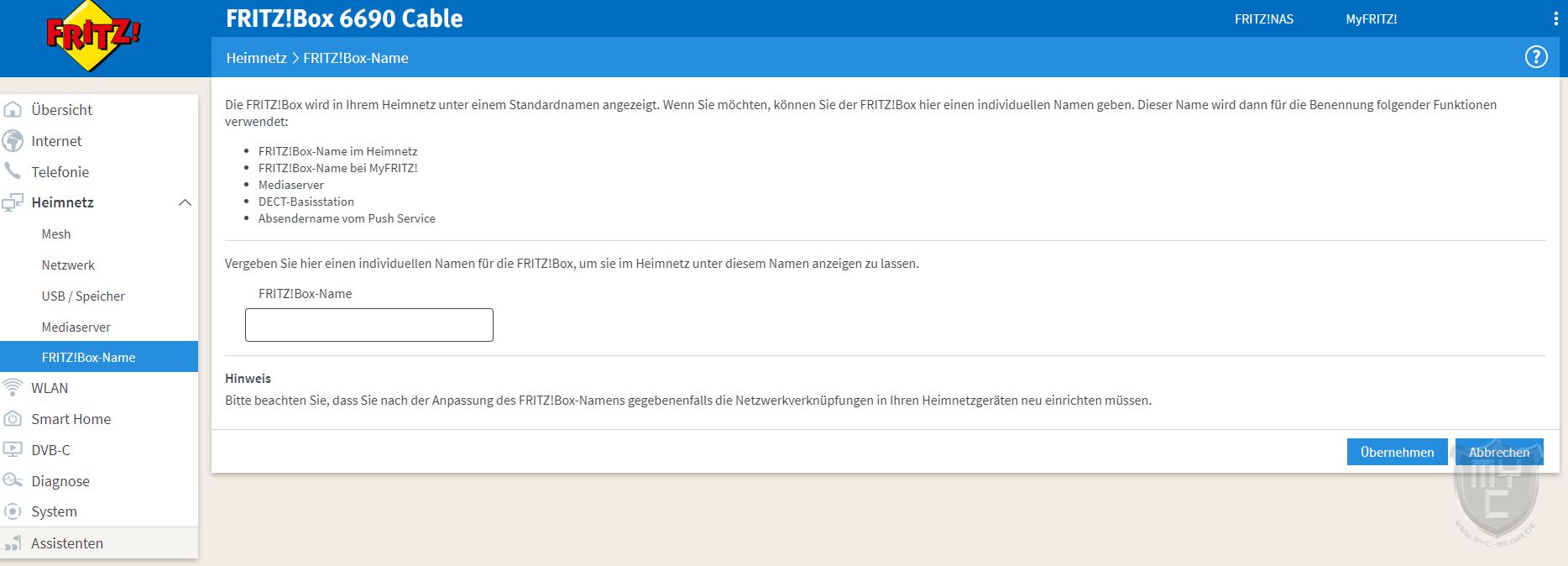
Neben der Möglichkeit, verschiedene Podcasts einbinden zu können, kann man auch verschiedene Internetradiosender abspeichern, welche sich dann ebenfalls ins eigenen Netzwerk streamen lassen.
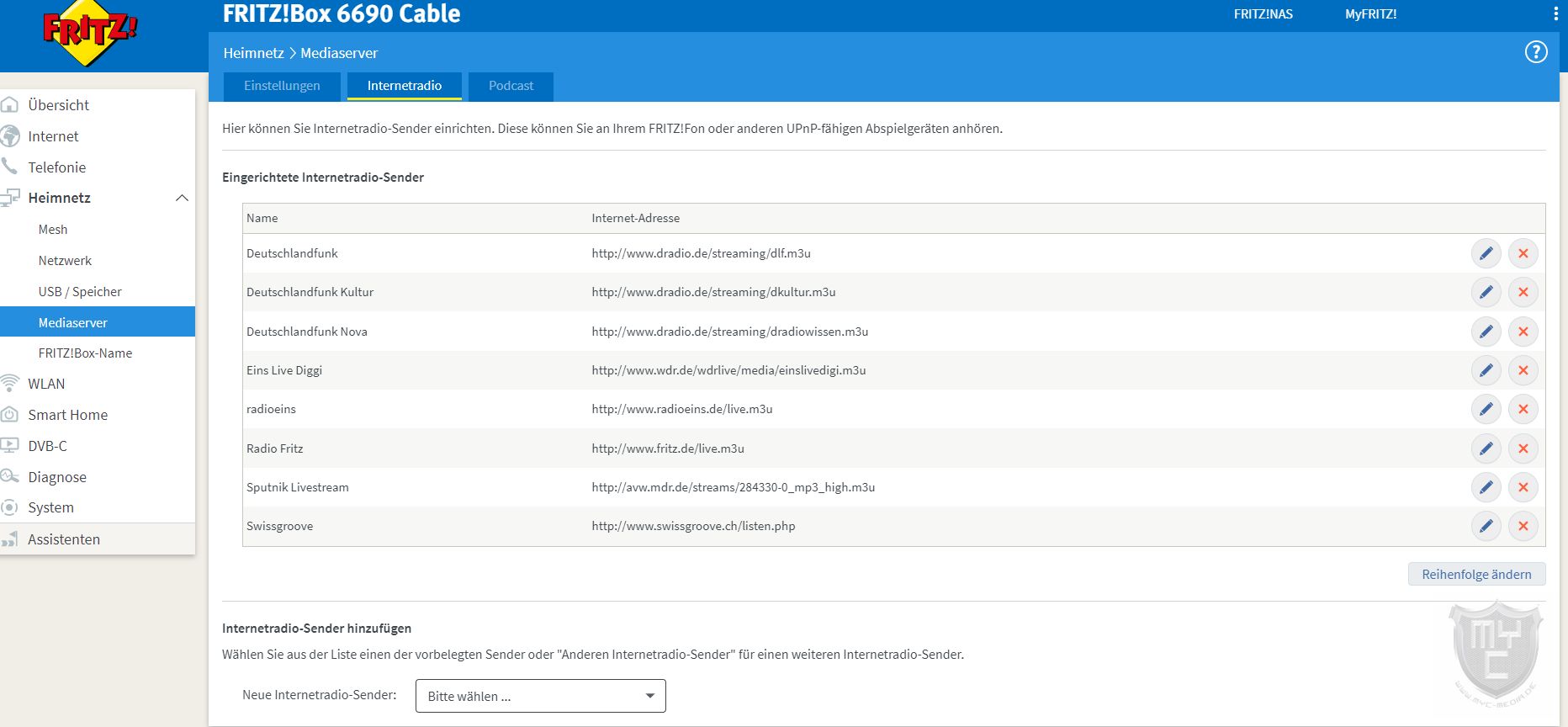
AVM geht beim Streaming sogar so weit, dass man die hinterlegten Podcasts und Internetradiosender auch mittels eines FRITZ!Fons abrufen kann.
Für den Fall, dass man seiner FRITZ!Box einen anderen Namen verpassen möchte, ist dies über den Untermenüpunkt “FRITZ!Box-Name möglich. Der hier eingestellte Name wird dann für folgende Funktionen verwendet:
- FRITZ!Box-Name im Heimnetz
- FRITZ!Box-Name bei MyFRITZ!
- Mediaserver
- DECT-Basisstation
- Absendername vom Push Service
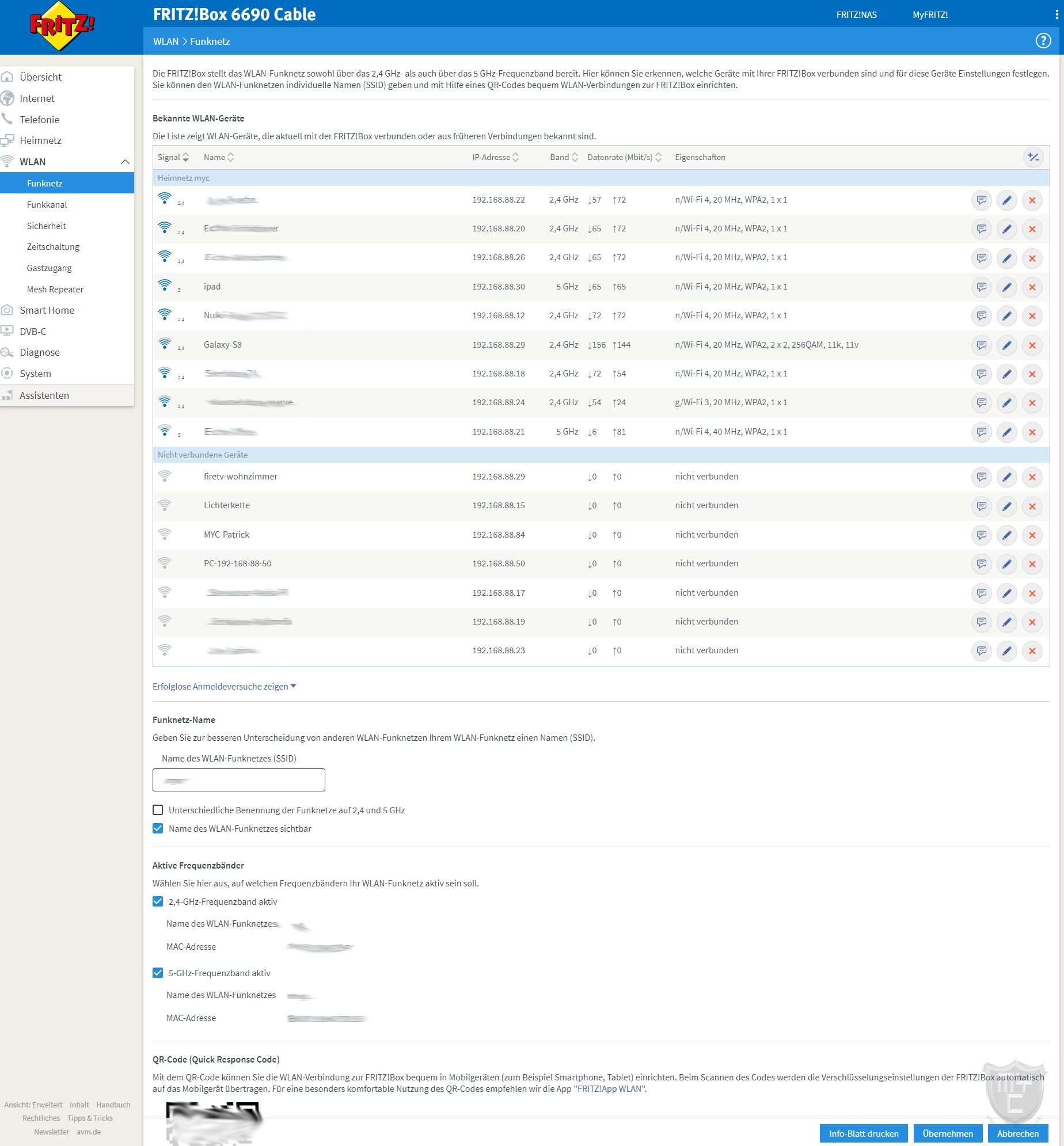
Als Nächstes schauen wir uns die verschiedenen WLAN-Einstellungen an, welche man über den Menüpunkt „WLAN” aufrufen kann. Wie schon kurz erwähnt, unterstützt die FRITZ!Box 6690 die gleichzeitige Nutzung des 2,4-GHz- und des 5-GHz-Bandes. Hierdurch wird einem die Möglichkeit geboten, zwei getrennte WLAN-Netze einrichten und nutzen zu können. Die hier hinterlegten SSIDs können bei Bedarf versteckt werden, sodass das eigene WLAN nicht direkt mit dem WLAN-Namen, sondern nur als unbekanntes WLAN sichtbar ist.
Diese Einstellungen können im Untermenüpunkt “Funknetz” eingestellt werden, wo einem auch ein QR-Code angezeigt wird, welcher eine schnelle und einfache Verbindung zum WLAN zulässt.
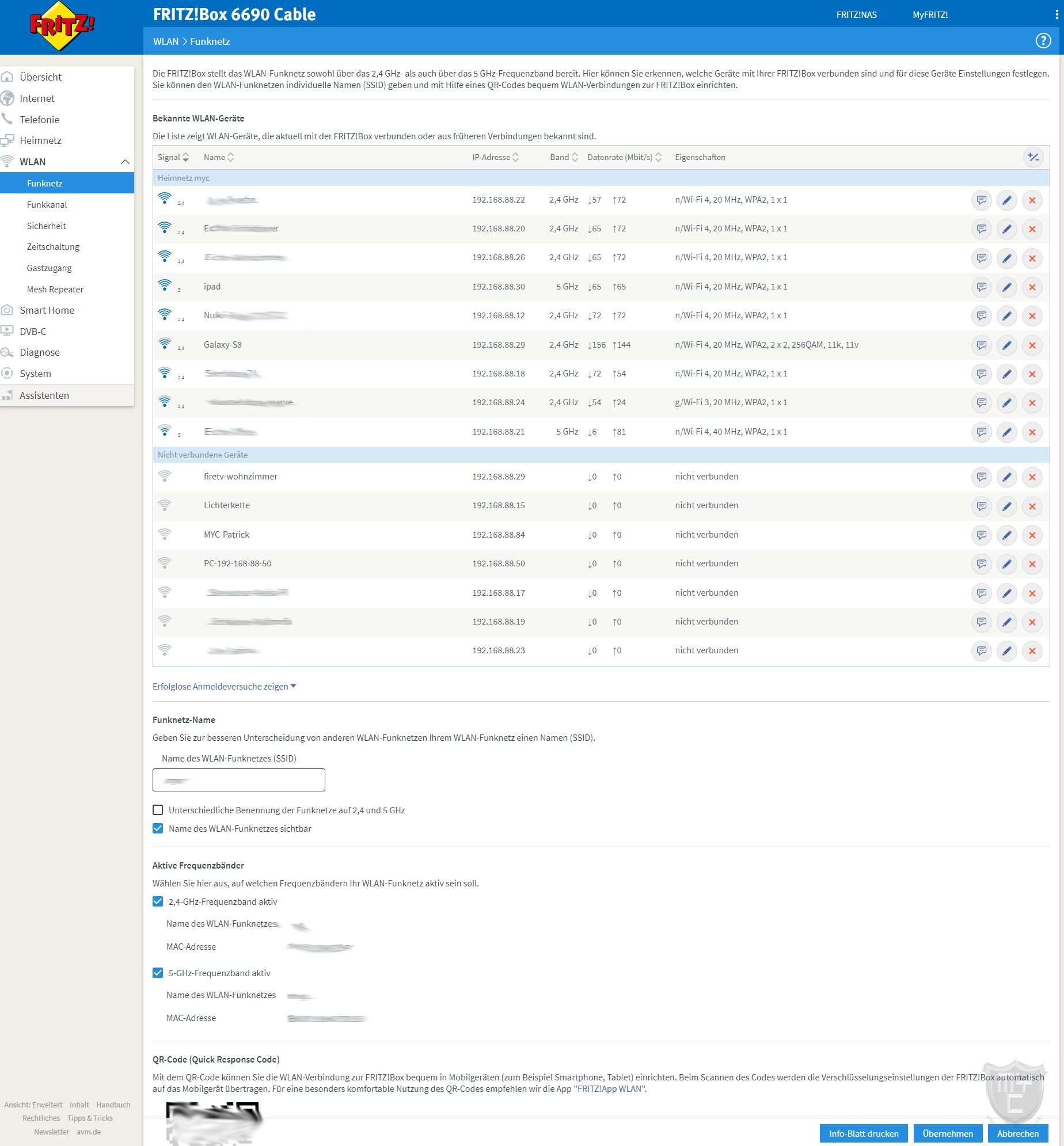
Unter dem Untermenüpunkt Funkkanal kann man die Einstellungen zur Auswahl der Funkkanäle finden. Neben der automatischen Auswahl kann man den gewünschten Funkkanal auch selbst auswählen.
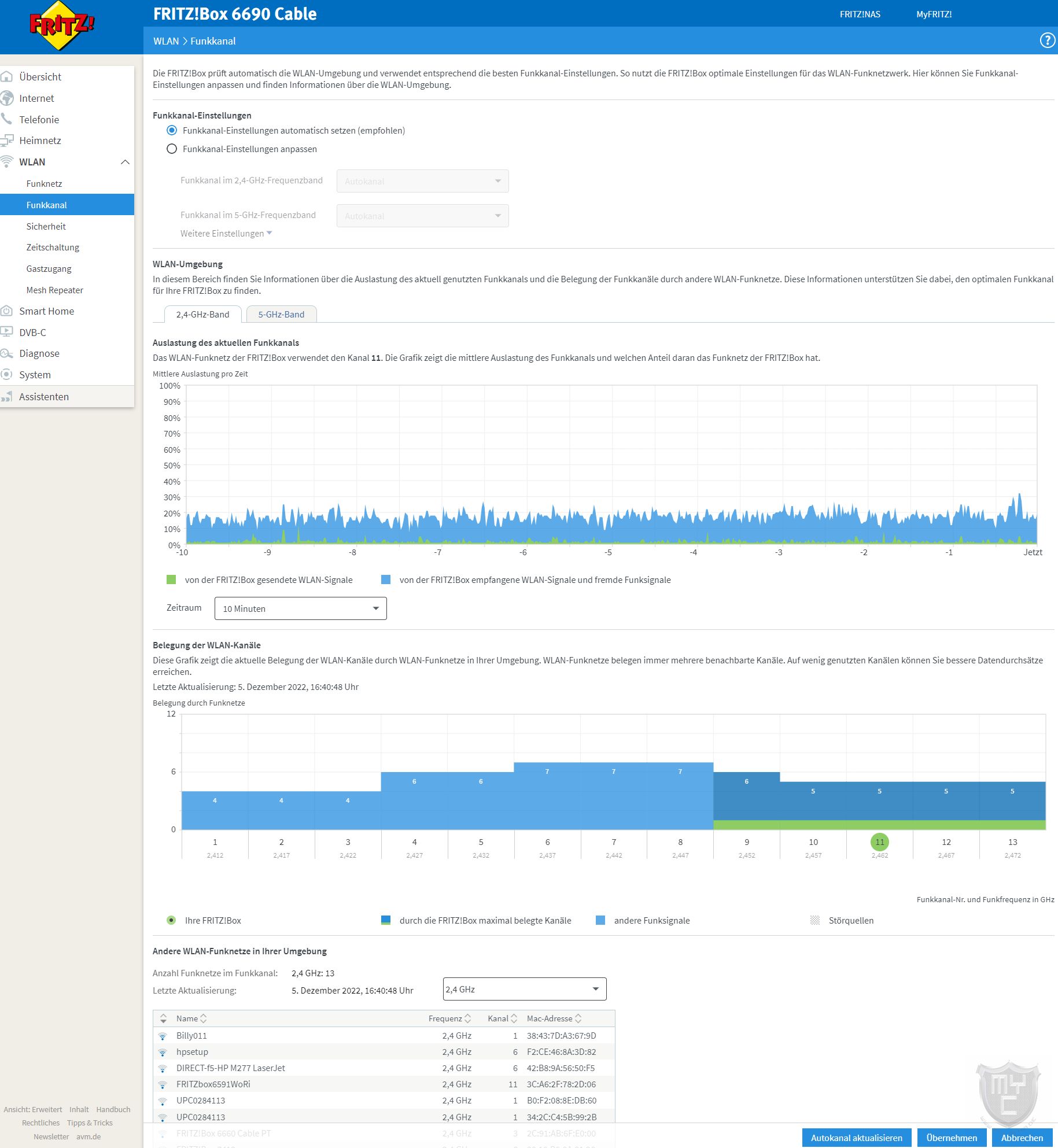
Durch DFS (Dynamic Frequency Selection) können im 5-GHz-Band auch die Kanäle oberhalb von Kanal 48 genutzt werden. Somit können die Kanäle zwischen 36 und 64 bzw. 100 bis 128 manuell oder per Automatik eingestellt werden. In diesem Abschnitt der Benutzeroberfläche wird einem zudem eine Grafik angezeigt, welche einem einen Überblick über alle in der Umgebung befindlichen WLAN-Netze gibt.
Im Bereich “Sicherheit” kann man den voreingestellten WLAN-Schlüssel gegen einen beliebigen WLAN-Schlüssel abändern. Es besteht auch die Möglichkeit, das WLAN unverschlüsselt zu nutzen. Ebenso ist es möglich, den Zugang auf die bekannten WLAN-Geräte, welche schon einmal mit der FRITZ!Box verbunden wurden, zu beschränken. Hierdurch kann sichergestellt werden, dass sich nur Netzwerkgeräte mit bekannten MAC-Adressen mit dem eigenen WLAN verbinden können.

Auch der Verbindungsaufbau mittels WPS-Schnellverbindung ist möglich. Hierzu darf jedoch die SSID nicht versteckt sein.
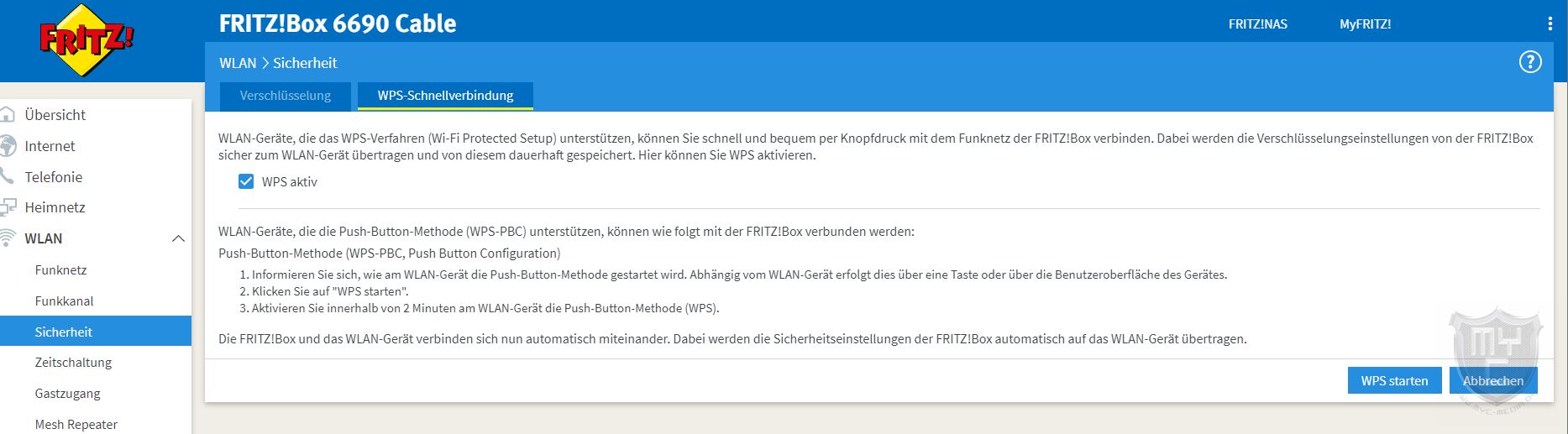
Um Stromkosten einzusparen, gibt es in der FRITZ!Box 6690 auch die Möglichkeit, die WLAN-Funktion zu bestimmten Zeiten zu deaktivieren.
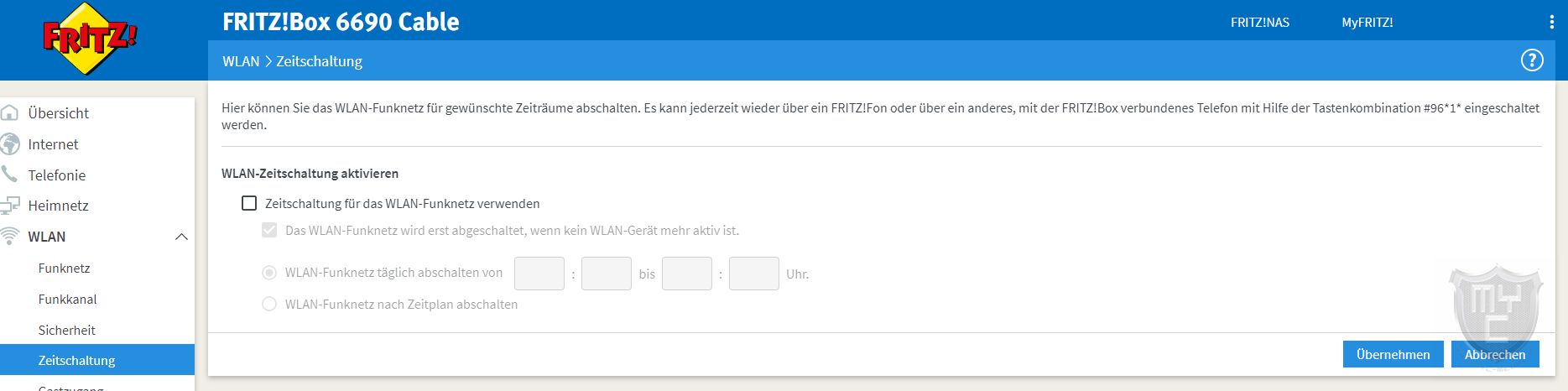
Um seinen Gästen einen schnellen Internetzugang zu ermöglichen, bietet einem die FRITZ!Box 6690 auch die Möglichkeit, mit wenigen Mausklicks einen Gastzugang einzurichten, welcher lediglich einen Zugriff auf das Internet und nicht auf das lokale Netzwerk erlaubt. Wie wir es im Softwareabschnitt Internet schon gezeigt haben, besteht zudem die Möglichkeit, die Berechtigung des Gastzuganges noch weiter zu beschränken und auch zeitlich zu begrenzen.
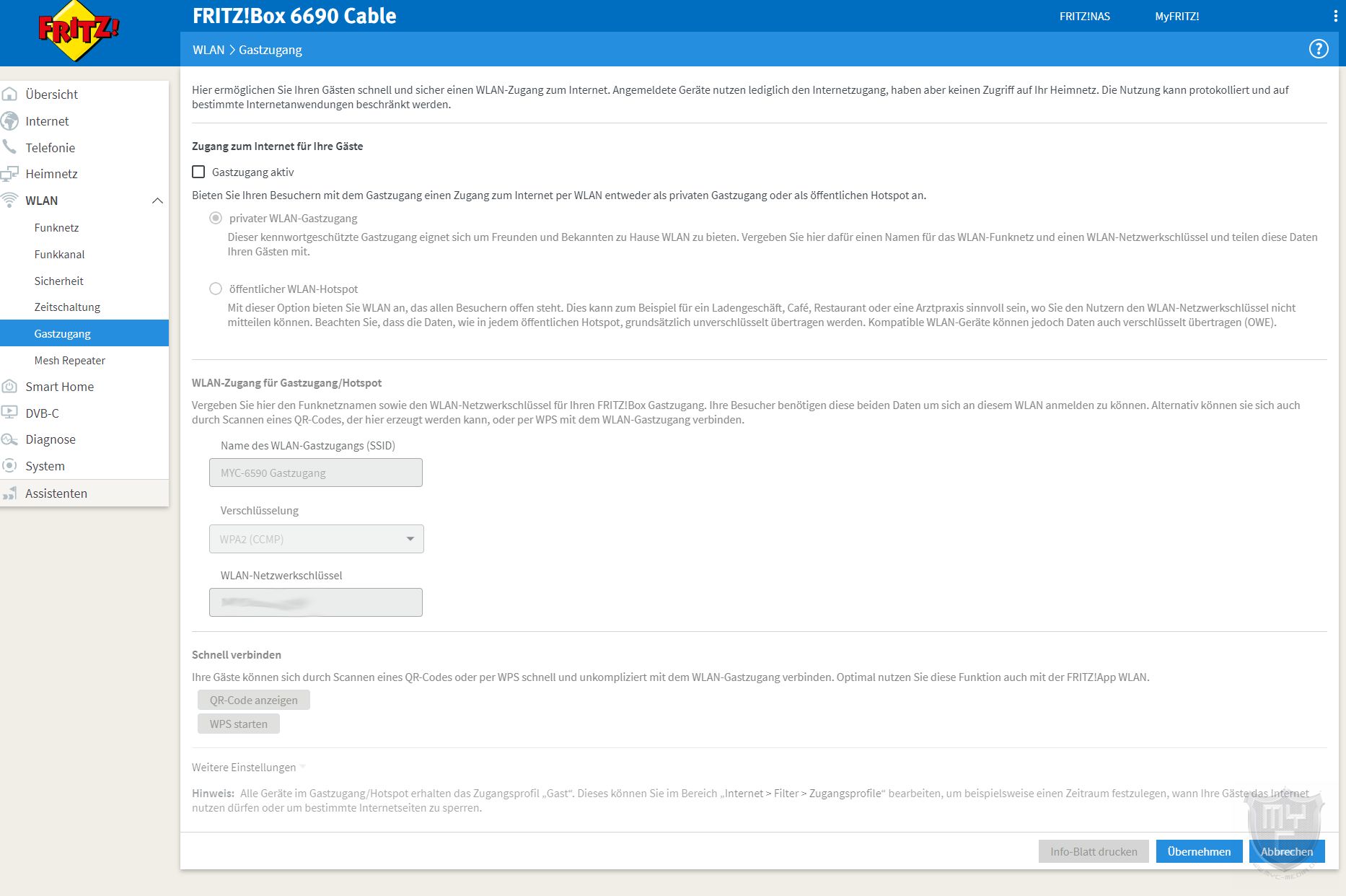
Um sein Heimnetzwerk besonders einfach erweitern zu können, findet man unter dem Menüpunkt “WLAN” auch noch den Untermenüpunkt “Mesh Repeater”. An dieser Stelle kann man einstellen, ob die FRITZ!Box 6690 bei einem Aufbau eines Mesh-Netzwerks als Master fungiert oder als per Kabel angeschlossener bzw. per WLAN verbundener Mesh-Repeater agieren soll.
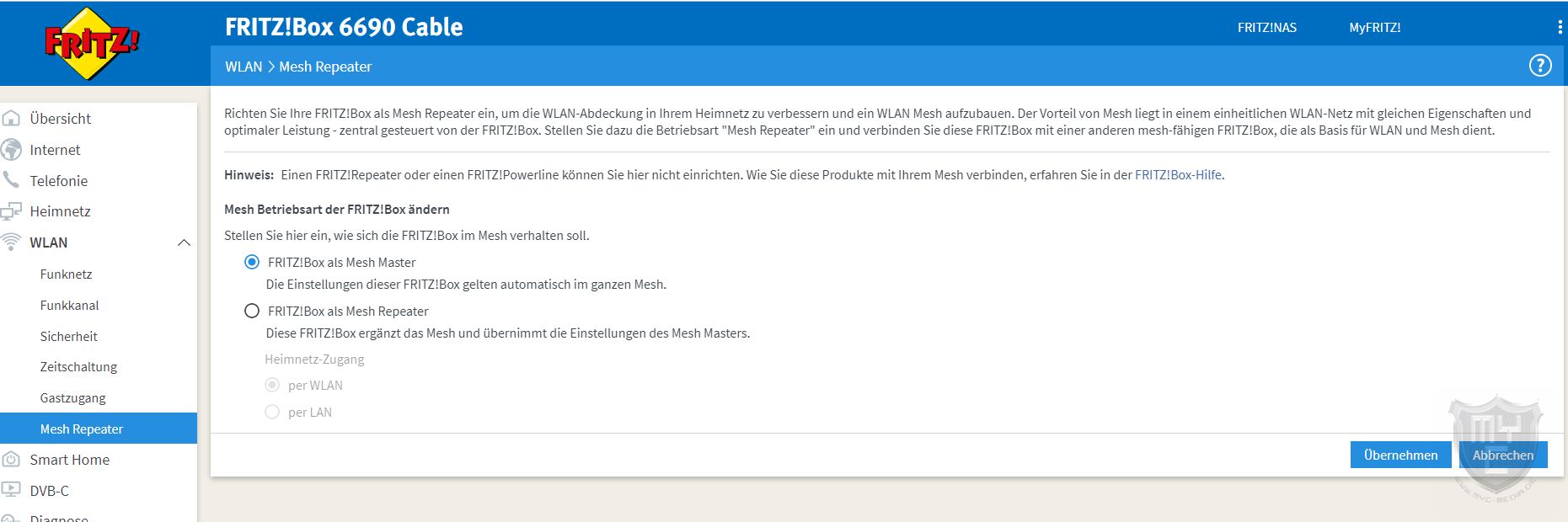
Will man die sein Zuhause smart machen, so ist man beim Menüpunkt “SmartHome” an der richtigen Stelle. Da sich AVM mit seinen FRITZ!Boxen durch diese Funktion von anderen Routern am Markt absetzt, schauen wir uns den Bereich SmartHome im nächsten Testabschnitt genauer an und gehen aus diesem Grund hier nicht weiter darauf ein.
Eine Besonderheit, welche man von einer FRITZ!Box, die für den Einsatz an einem DSL- oder Glasfaser-Anschluss ausgelegt ist, nicht kennt, findet man mit dem Menüpunkt DVB-C im FRITZ!OS der FRITZ!Box 6690 vor. Die FRITZ!Box 6690 verfügt über einen inigrierten DVB-C Tuner, welcher es einem ermöglicht, bis zu vier Kabel-TV-Streams in seinem Netzwerk zu streamen.
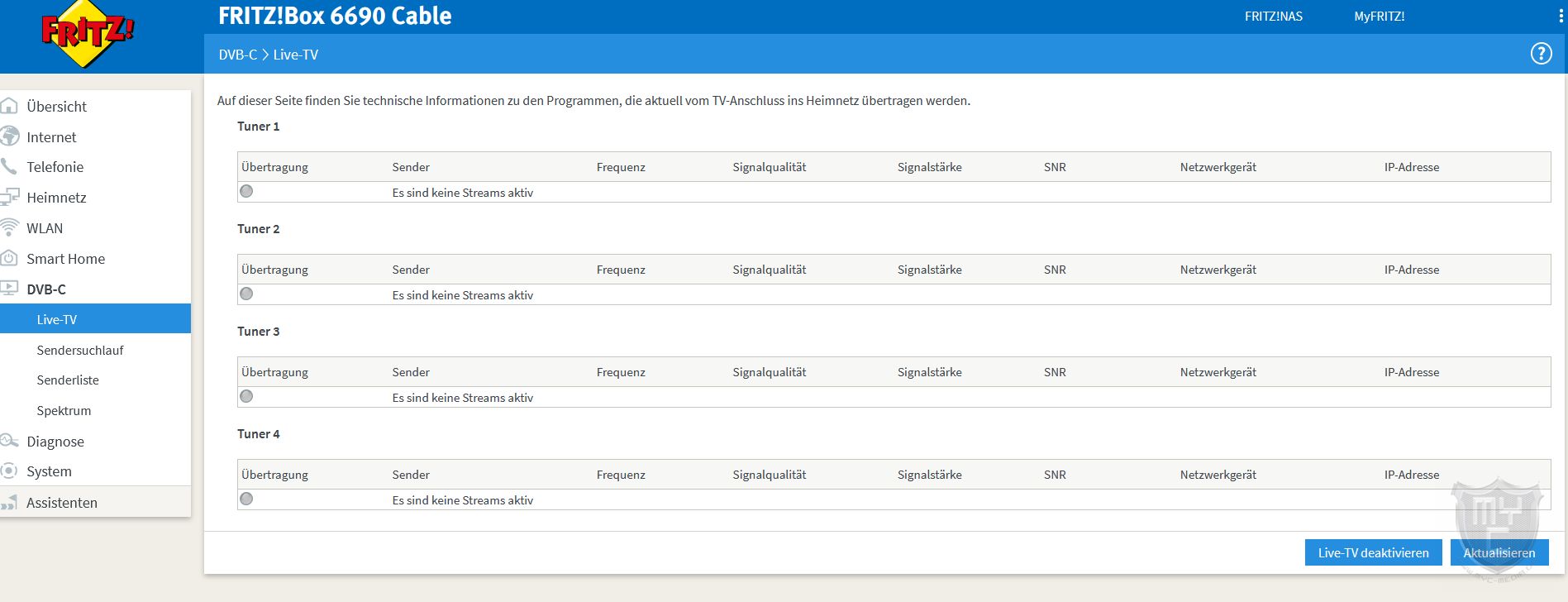
Um diese Funktion nutzen zu können, muss man jedoch zuerst einen Sendersuchlauf ausführen.
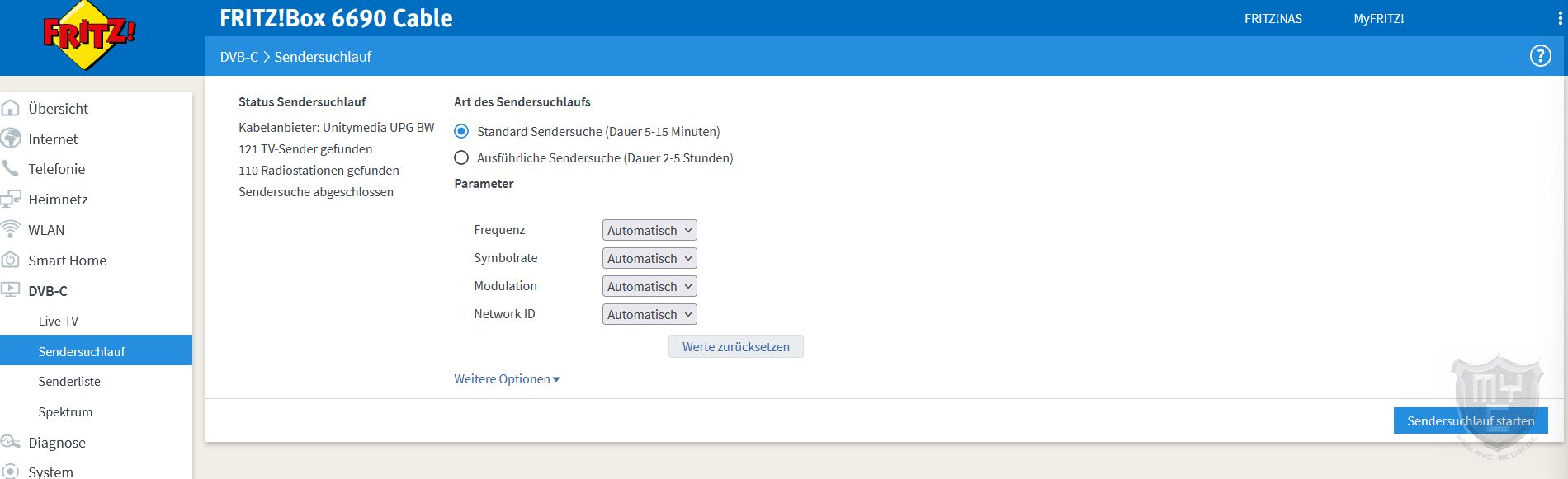
Im Anschluss kann man sich über den Untermenüpunkt „Senderliste” ein m3u-File erstellen und dieses auf seinem System speichern. Mittels eines entsprechenden Players wie z. B. dem VLC-Player oder der FRITZ!App TV kann man nun ganz einfach und überall innerhalb des eigenen Netzwerkes einen beliebigen TV-Sender anschauen.
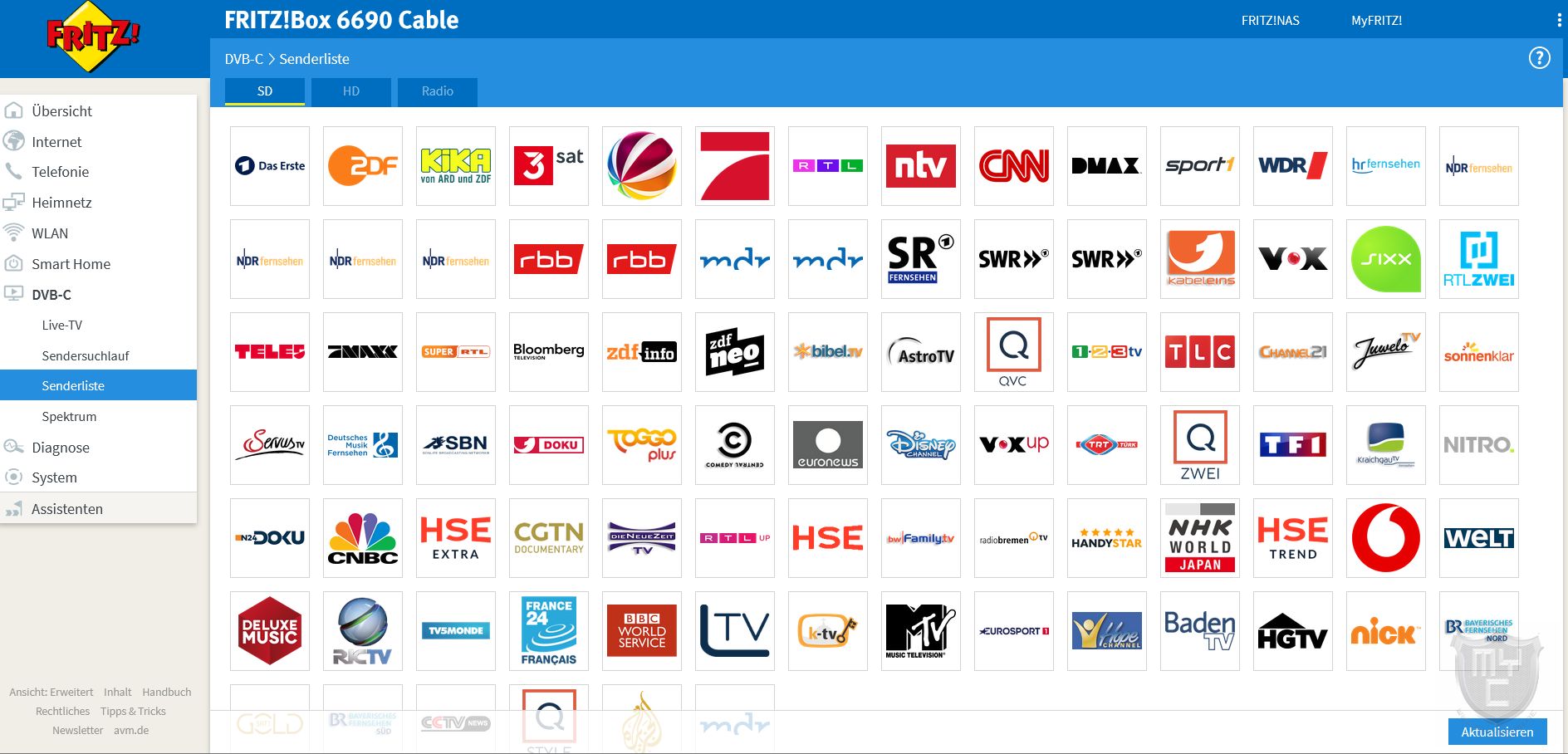
Leider lassen sich die eingerichteten TV-Sender nicht außerhalb des eigenen Netzwerkes anschauen. Dies ist auch dann nicht möglich, wenn man sich mittels der MyFRITZ!App in sein Heimnetz einwählt.
Um alle Einstellungen und die richtige Funktion der FRITZ!Box prüfen zu können, wurde ein Diagnosebereich in die Benutzeroberfläche integriert.
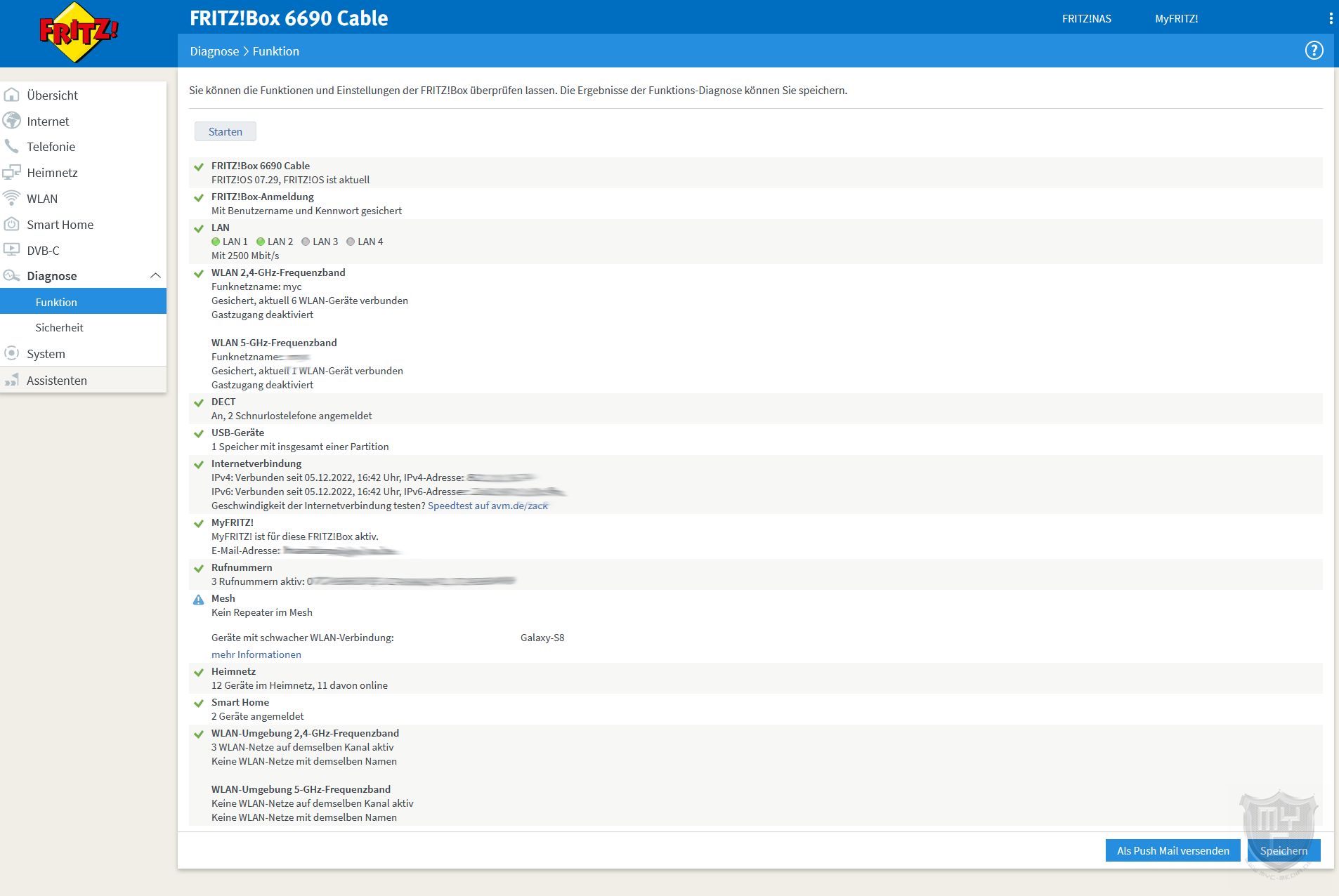
Der Diagnosedurchlauf kann durch einen einfachen Mausklick gestartet werden. Nach wenigen Sekunden bekommt man einen übersichtlichen und aussagekräftigen Bericht aller Funktionen angezeigt.
Im Diagnosebereich kann man sich zudem auch einen Sicherheitsbericht anzeigen lassen. Dieser Bericht gibt einem einen sehr guten Überblick über alle Verbindungen, angelegte Benutzer sowie die getätigten Freigaben.
Im Systembereich der Benutzeroberfläche gibt es zu erst den Unterpunkt “Ereignisse”. Hier kann man sich alle Ereignisse zusammen oder aus einzelnen Bereichen wie z. B. der Telefonie einzeln anzeigen lassen.
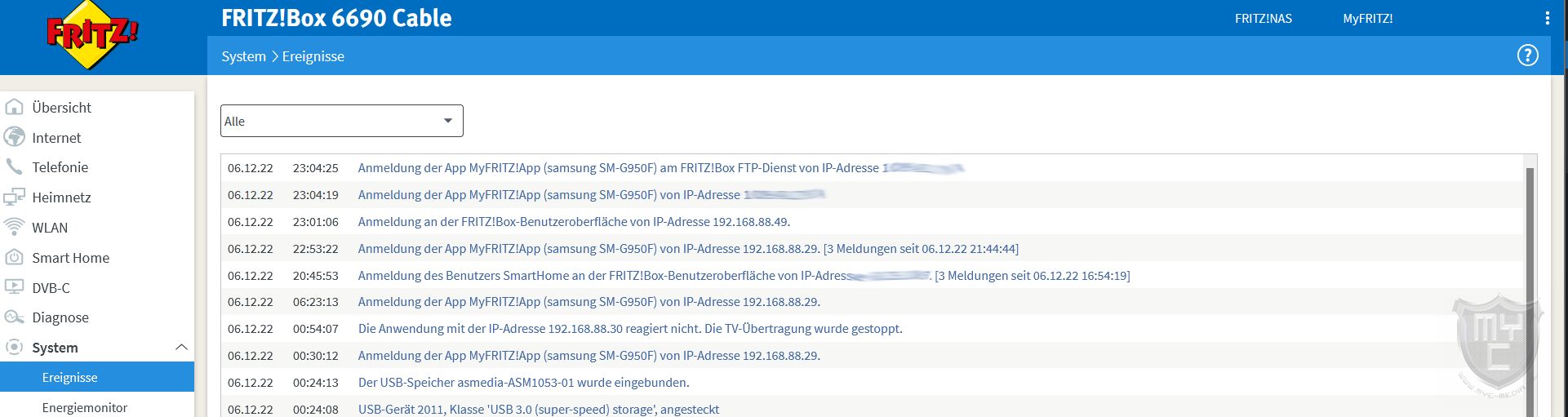
Auch ein Energiemonitor wird einem in diesem Bereich der Benutzeroberfläche geboten.
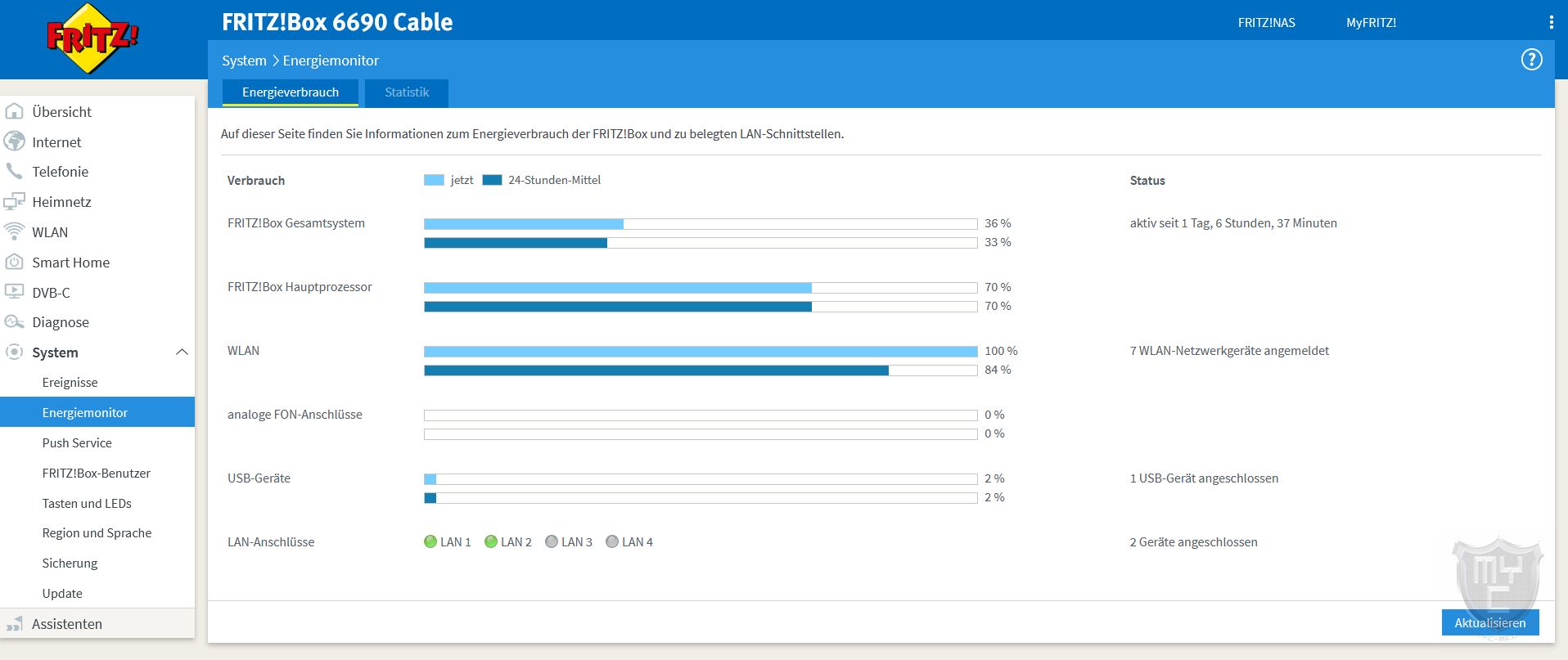
Dieser gibt einem einen Überblick darüber, wie hoch der aktuelle Stromverbrauch ist und wie hoch er in der Vergangenheit war.
Um Faxe, Nachrichten vom Anrufbeantworter oder tägliche Statusberichte per E-Mail verschicken zu können, kann man in der Benutzeroberfläche der FRITZ!Box in wenigen Schritten einen Push-Service einrichten und aktivieren.
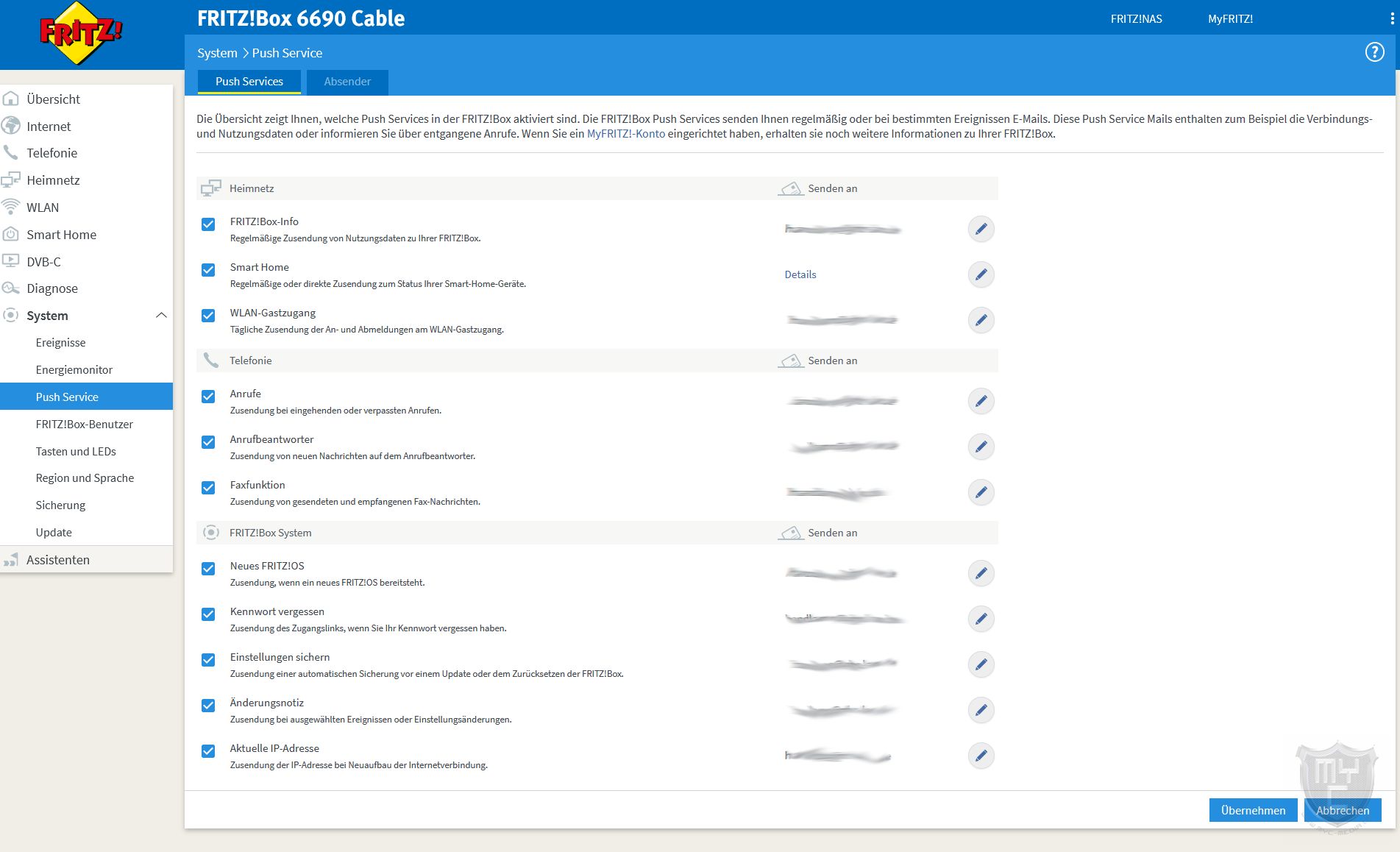
Über den Menüpunkt “FRITZ!Box-Benutzer” kann man unterschiedliche Benutzer anlegen und unterschiedliche Berechtigungen zuweisen.
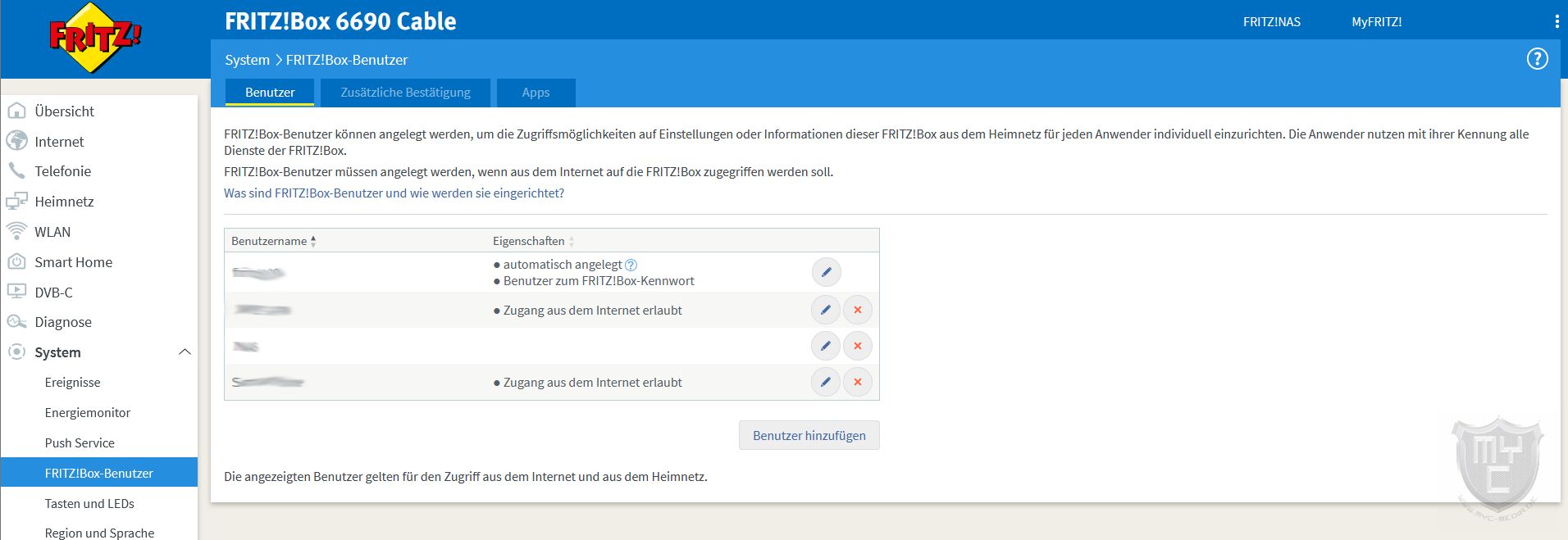
Über den Untermenüpunkt „Tasten und LEDs” bietet einem AVM die Möglichkeit, die die frontseitig verbauten LEDs zu deaktivieren oder bestimmten Ereignissen zuzuteilen.
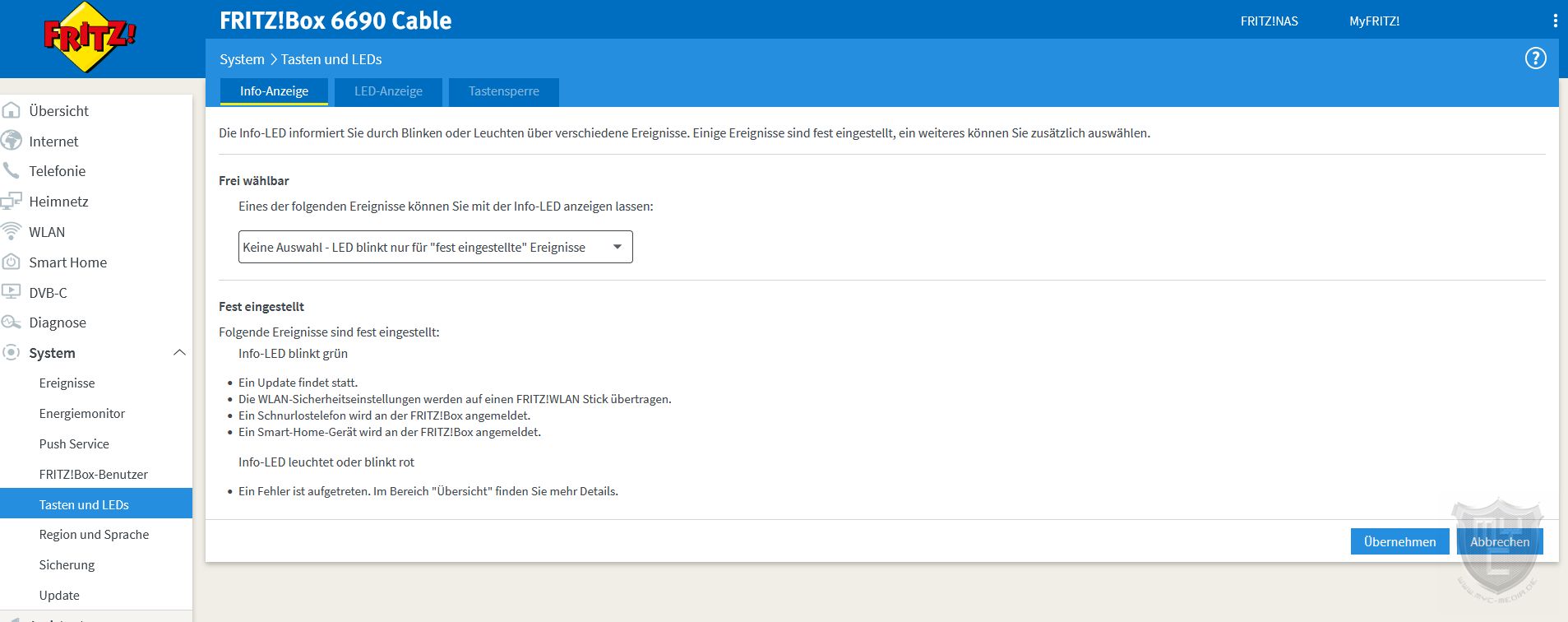
Zudem kann man über den Reiter “Tastensperren” die beiden in der Vorderseite verbauten Tasten sperren, sodass diese nicht versehentlich oder durch unbefugte betätigt werden können, denn durch das gedrückthalten der WLAN-Taste ist der einfache Verbindungsaufbau mittels WPS möglich, was Unbefugten die Möglichkeit geben würde, sich ohne Erlaubnis mit dem WLAN und somit auch mit dem Heimnetz zu verbinden.
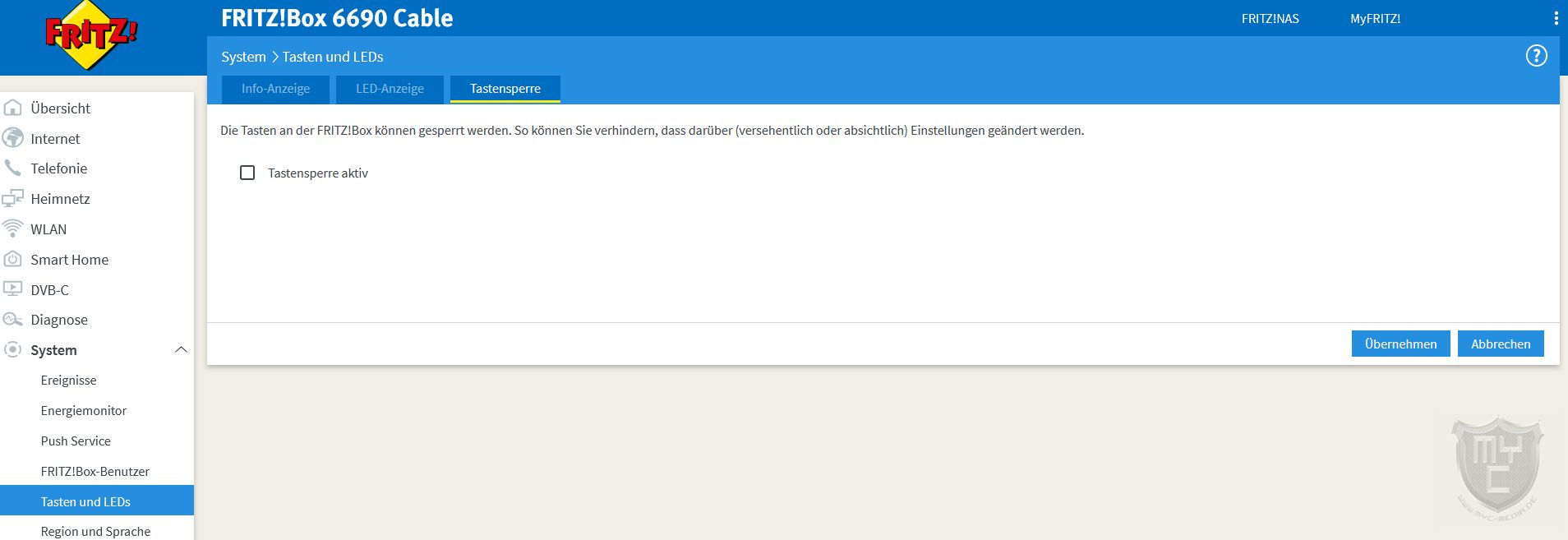
Für den Fall, dass man die bei der Ersteinrichtung vorgenommenen Sprach- bzw. Länder- und Zeitzoneneinstellungen im Nachgang anpassen möchte, ist dies über den Menüpunkt “Region und Sprache” möglich.
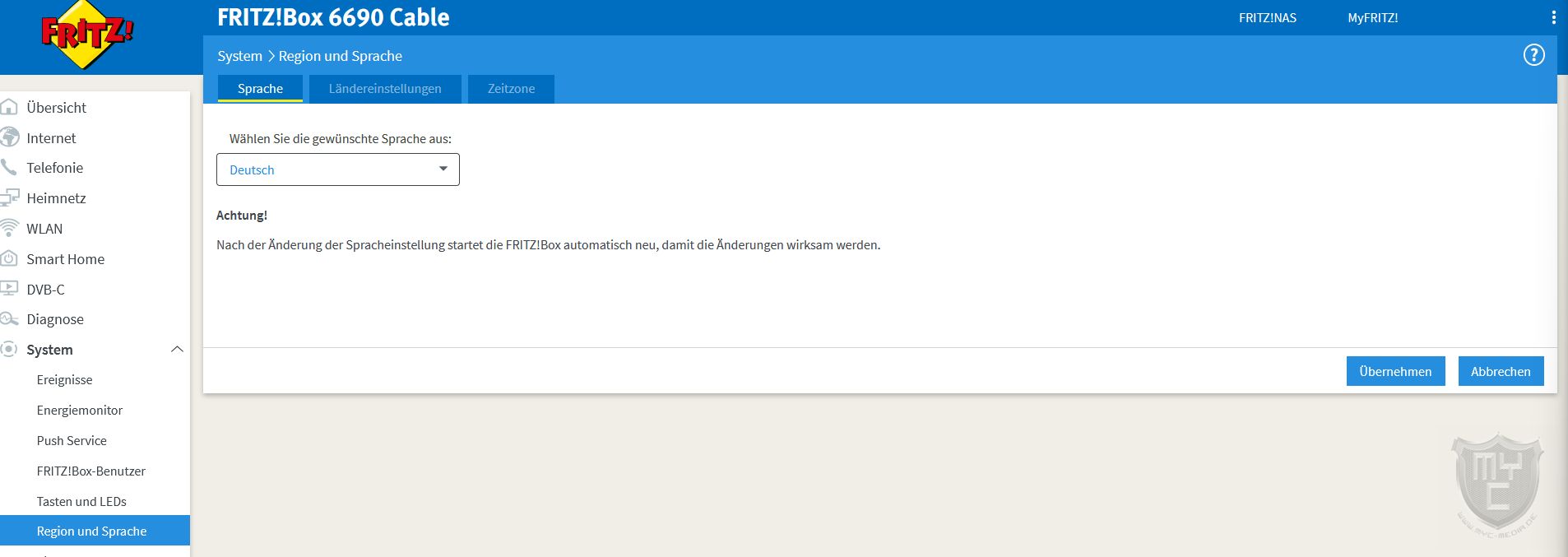
Unter dem Untermenüpunkt “Sicherung” kann über den Reiter “Sichern” ein Backup von allen getätigten Einstellungen erstellen und downloaden.
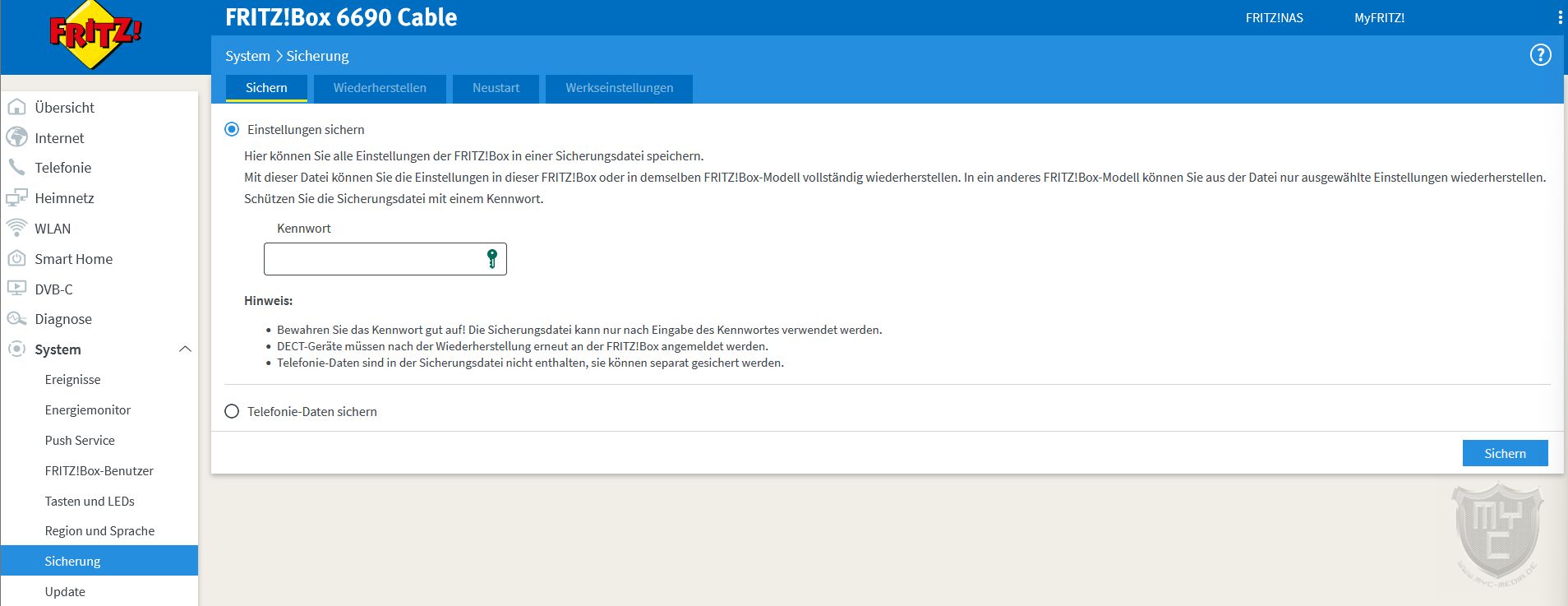
Unter dem Reiter “Wiederherstellen” kann man die erstellte Sicherungsdatei wieder einspielen. Es ist zudem möglich, ein Image einer anderen FRITZ!Box auf die 6690 aufzuspielen. Wählt man diesen Schritt, so werden einem alle Einstellungen aufgelistet, welche von der 6690 übernommen werden können. Aus dieser Auflistung kann man dann die gewünschten Einstellungen aussuchen.
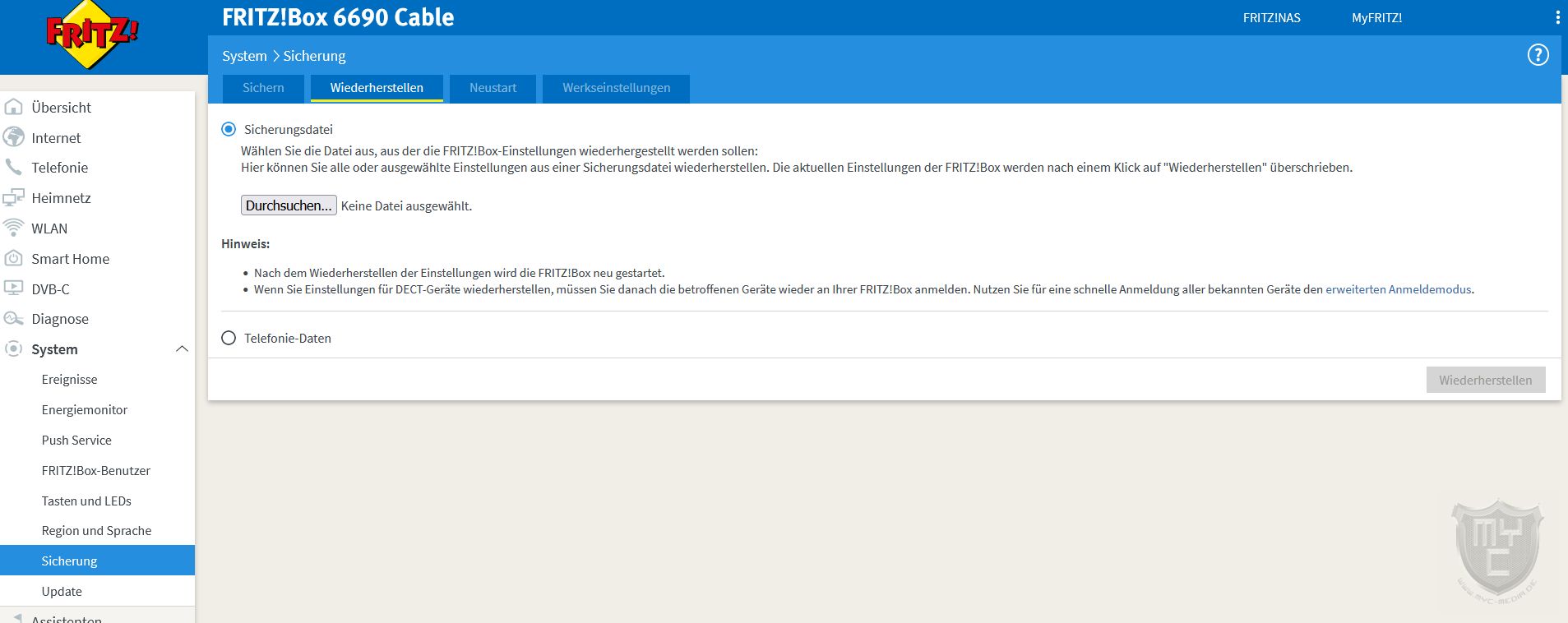
Um bei einem nötigen Neustart nicht zur FRITZ!Box laufen zu müssen, kann auch dieser aus der Benutzeroberfläche aus durchgeführt werden. Will man die FRITZ!Box in den Auslieferungszustand versetzen, so kann auch dies ganz einfach mit einem Mausklick getan werden.
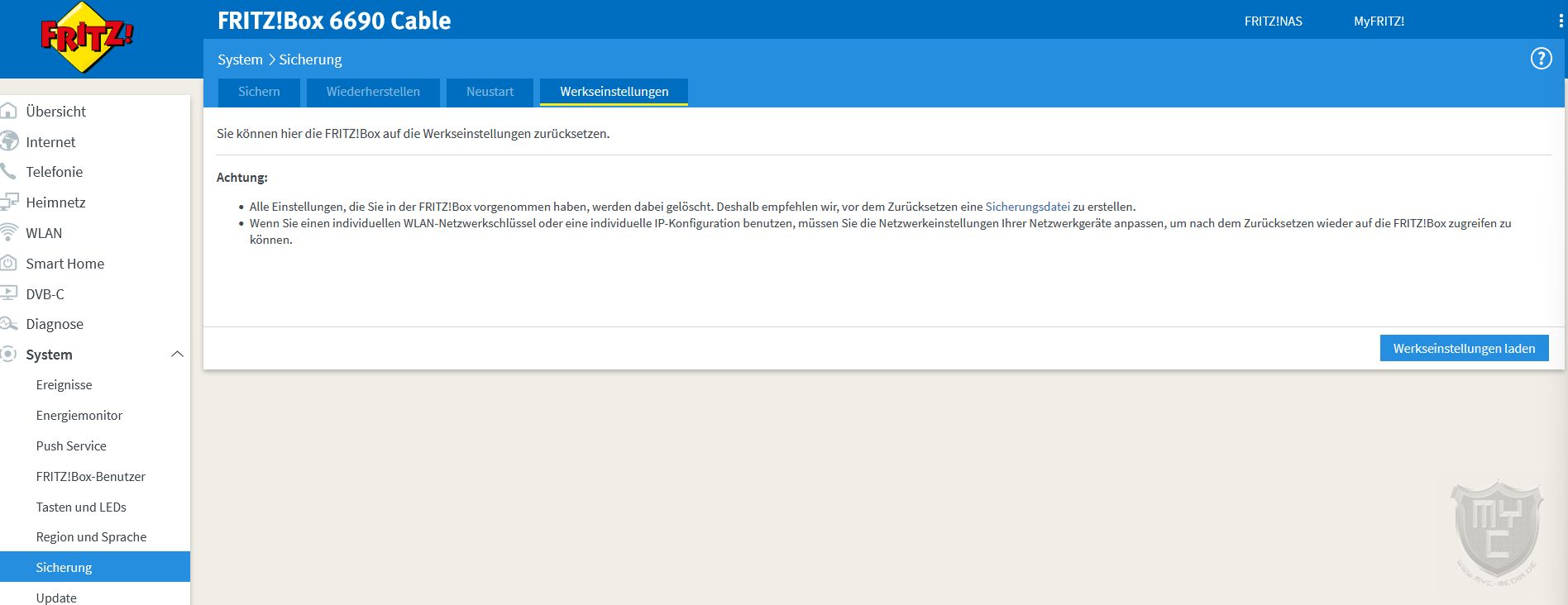
Unter dem Untermenüpunkt “Update” kann man sich nicht nur die aktuell installierte FRITZ!OS Version anzeigen lassen oder die FRITZ!Box nach einer neuen Version suchen lassen, sondern es gibt auch die Möglichkeit, neue Updates automatisch von der FRITZ!Box einspielen zu lassen oder das Update durch das hochladen der FRITZ!OS-Datei auf die FRITZ!Box manuell auszuführen.
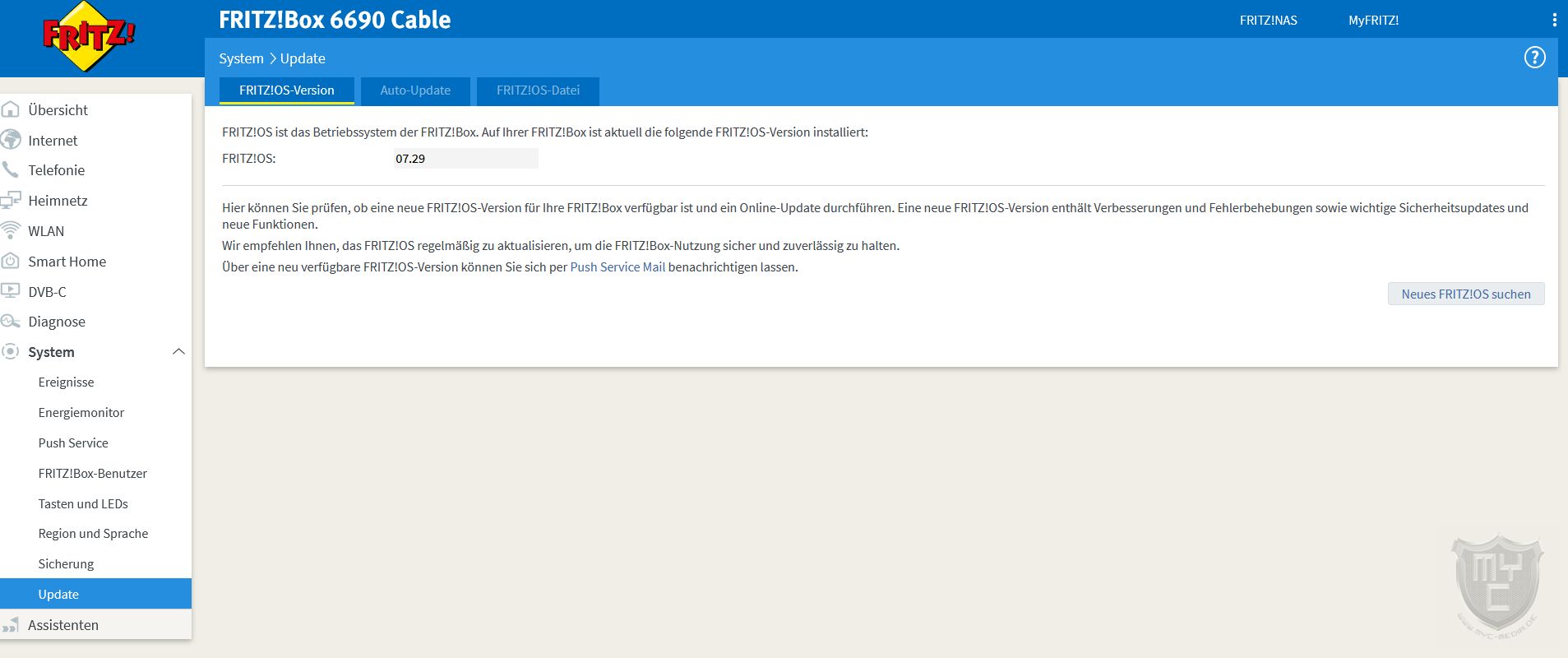
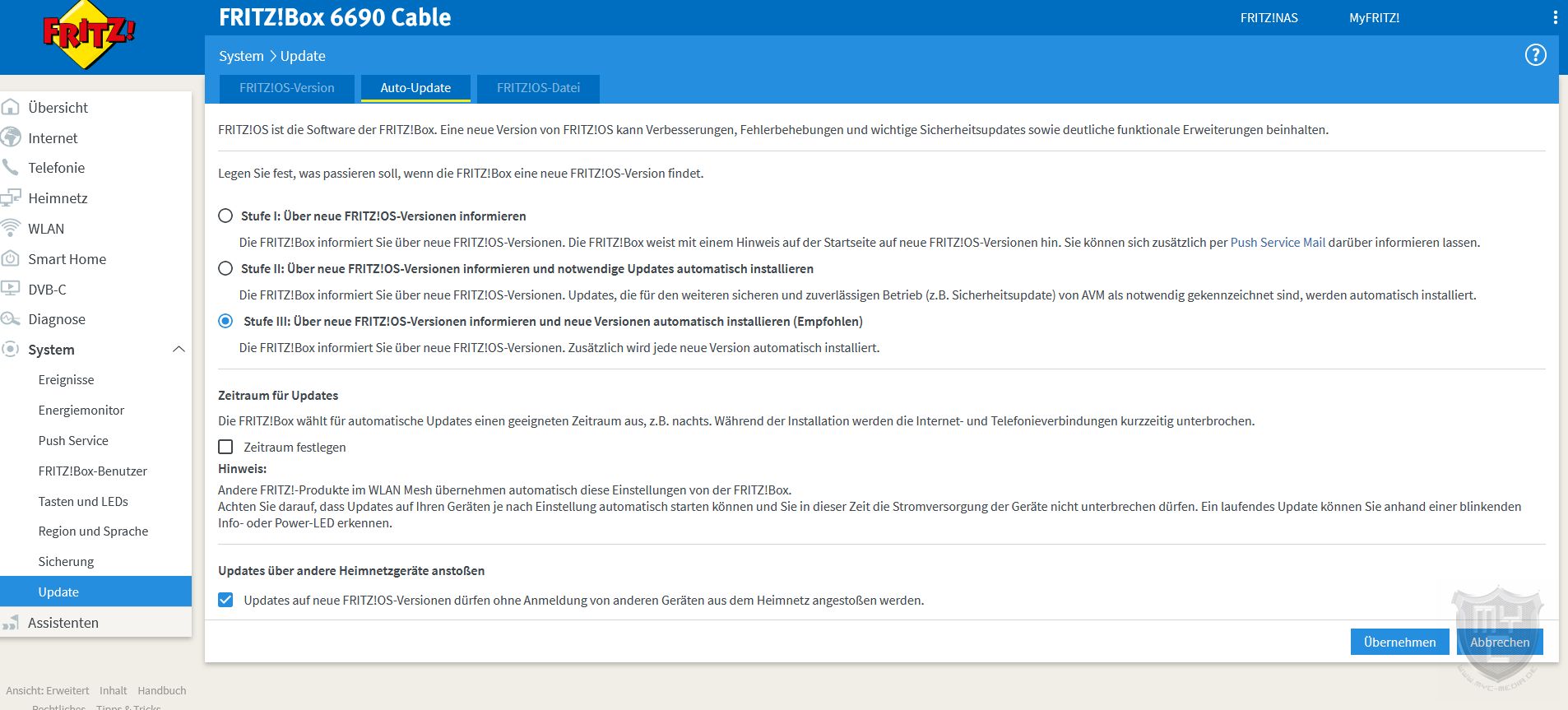
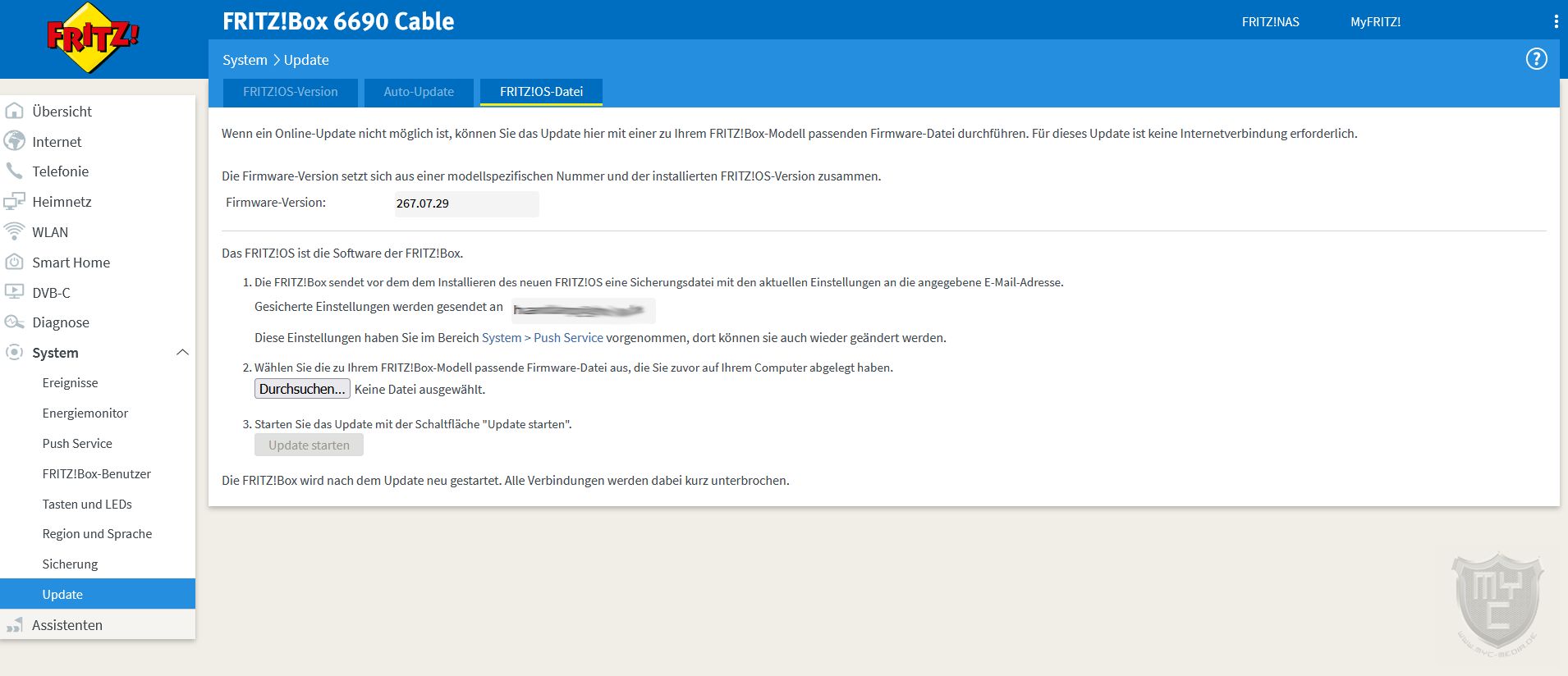
Damit man Einstellungsmöglichkeiten wie das verwalten von Telefoniegeräten, Einrichtung des Internets etc. nicht in den Untiefen des FRITZ!OS suchen muss, findet man an der untersten Menüposition noch den Menüpunkt “Assistenten”.
An dieser Stelle sind dann mehrere Assistenzdienste zu finden, welche einen auf den schnellsten Weg zum gewünschten Ziel führen.
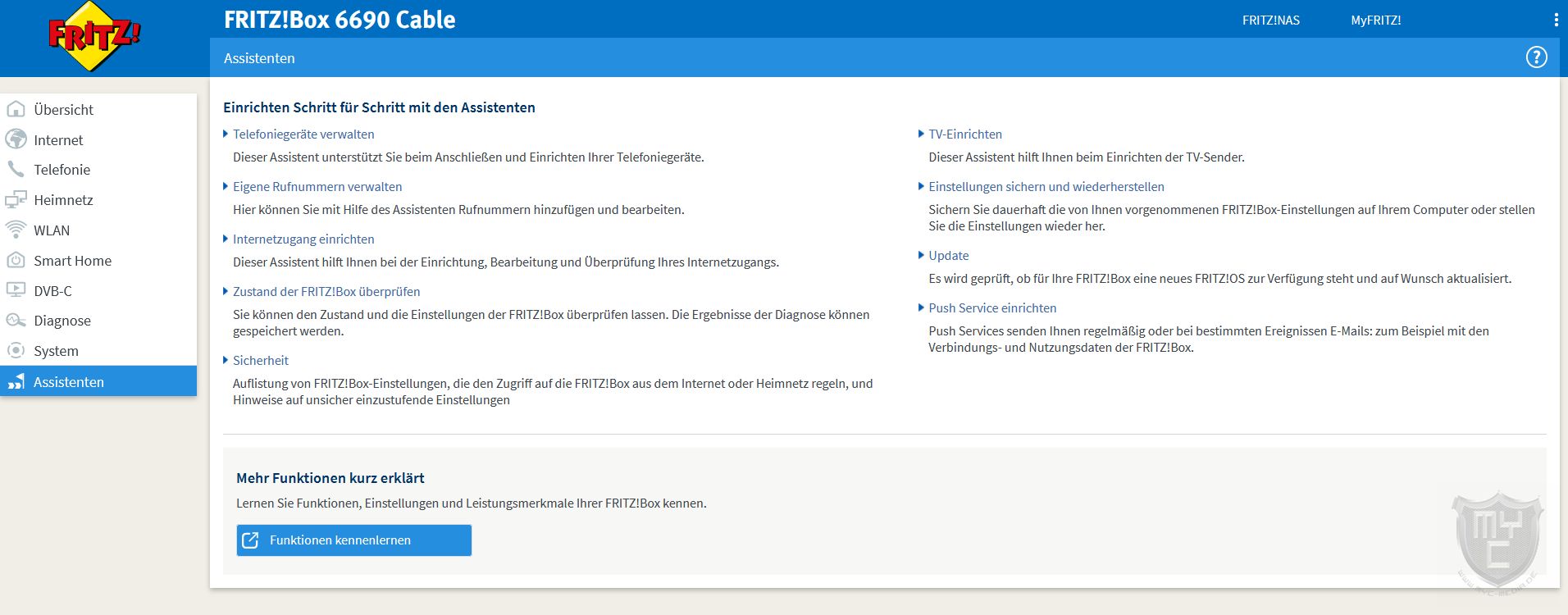
Test:
In unserem Test haben wir die FRITZ!Box 6690 an einer 500-Mbit-Leitung von Vodafone genutzt.
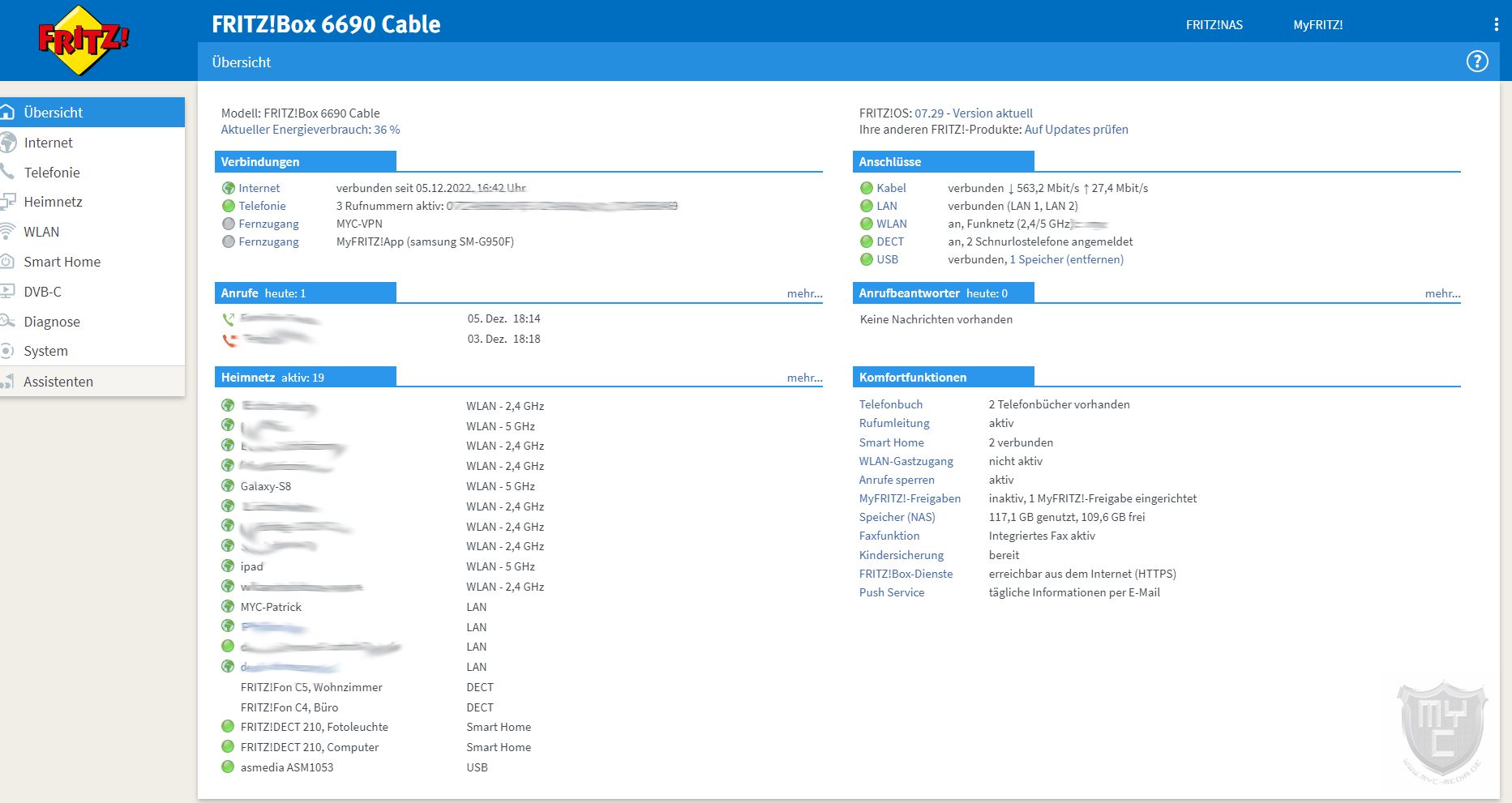
Wir konnten während der etwa einmonatigen Testphase keinerlei Synchronisationsprobleme oder Verbindungsabbrüche feststellen.
Die seitens Vodafone geschaltete Leitungsgeschwindigkeit lag laut Anzeige auf der FRITZ!OS Oberfläche bei 563,2 Mbit/s im Download und bei 27,4 Mbit/s im Upload.
Für unseren Test haben wir zwei identische Testsysteme zurückgegriffen, welche aus folgenden Komponenten bestehen:
- Prozessor: Intel – Core i9 11900K 🛒
- Mainboard: NZXT – N7 Z590 🛒 inkl. verbauter Intel Wi-Fi 6E AX210 🛒
- Grafikkarte: Gainward – RTX 3070 Phantom GS 🛒
- Systemlaufwerk: ADATA – GAMMIX S70 1TB 🛒
- Arbeitsspeicher: ADATA – XPG SPECTRIX D60G RGB 16GB (2x8GB) DDR4 3600MHz 🛒
- Kühler: be quiet! – SILENT LOOP 2 240 mm
- Netzteil: be quiet! – STRAIGHT POWER 11 850W Platinum
- Wärmeleitpaste: ARCTIC – MX-5 🛒
- Gehäuse: be quiet! – SILENT BASE 601 | Orange
- Netzwerkkarte: Intel X520-DA2 🛒
In unserem Test haben wir uns neben der reinen Internetnutzung auch die Punkte Netzwerkgeschwindigkeit (LAN & WLAN) sowie USB-Übertragungsgeschwindigkeit und SmartHome genauer angeschaut.
In einem ersten Test haben wir die Internetgeschwindigkeit (Ping, Download- und Uploadgeschwindigkeit) gemessen. Für diesen und auch die weiteren Tests wurde ein Testsystem per LAN-Kabel mit dem 2,5-Gigabit-Netzwerkanschluss der FRITZ!Box verbunden. Das zweite Testsystem wurde per WiFi 6 mit der etwa 3 m entfernt stehenden FRITZ!Box verbunden.
Schon in unserem ersten Testabschnitt ist uns aufgefallen, dass es bei der Nutzung der 2,5-Gigabit-Verbindung zu gelegentlichen und ganz kurzen Verbindungsabbrüchen bzw. Performanceeinbrüchen gekommen ist. Unter Verwendung der nur mit 1 Gigabit arbeitenden LAN 2 – 4 Schnittstellen war dieses verhalten nicht zu verzeichnen.
Beheben konnten wir dieses Problem mit einem Update auf die aktuelle Laborversion 7.39, welche man auf eine eigene FRITZ!Box aufspielen kann. Nutzer, welche eine Mietbox ihres Providers nutzen, werden an dieser Stelle auf die offizielle FIRTZ!OS Version 7.50 warten müssen.
In einem weiteren Test haben wir den Datendurchsatz zwischen den beiden im Netzwerk befindlicher Rechner ermittelt. Um hier den Einfluss anderer Komponenten so gering wie möglich zu halten, kommen in beiden Testrechnern NVMe-SSDs als Testlaufwerke zum Einsatz. Übertragen wurde in diesem Test ein Logfile mit einer Größe von 1024 MB.
Dieser Test wurde einmal über eine geringe Distanz von 3 Meter und einmal über eine Distanz von 12 Meter mit einer dazwischenliegenden Wand durchgeführt.
Um gerade in größeren Wohnungen oder Häusern das Beste aus seinem WLAN herausholen zu können, hat AVM auch die FRITZ!Box 6690 mit der Mesh-Funktion ausgestattet, welche es einem erlaubt, kompatible Repeater, Powerline-Adapter und sogar weitere FRITZ!Boxen in ein gemeinsames Netzwerk integrieren zu können, bei dem eine gemeinsame SSID, sowie ein Passwort für alle FRITZ!-Geräte verwendet wird.
Mit dem FRITZ!OS 7 geht AVM nun noch einen Schritt weiter, wodurch sich nicht nur FRITZ!Boxen ins Mesh einbinden lassen, sondern auch DECT-Telefone und SmartHome Komponenten von AVM.
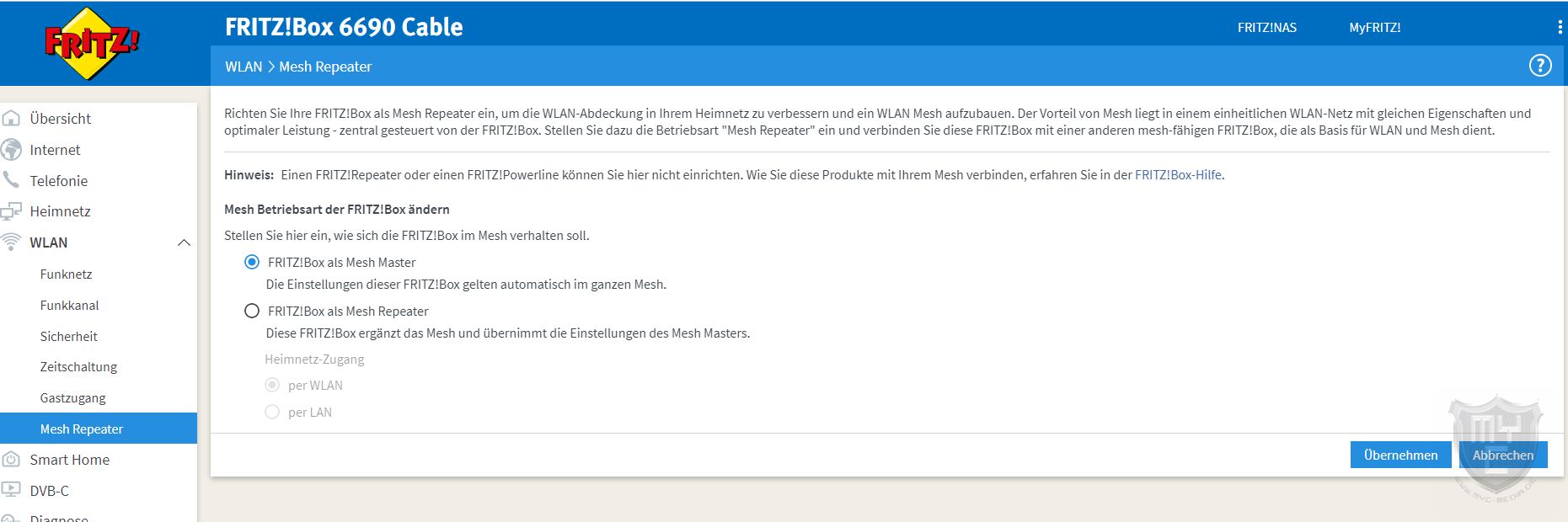
Der Aufbau eines Mesh-Netzwerkes zwischen zwei kompatiblen AVM-Pordukten geht sehr einfach von der Hand. Nutzt man hierzu einen WLAN-Repeater, so wird dieser nach dem Bootvorgang durch ein einfaches Drücken der WPS- bzw. Connect-Taste an der eingesetzten FRITZ!Box und des Repeaters ins Mesh eingebunden.
Die Kopplung eines FRITZ!Powerline Adapters erfolgt über die gleiche Art und Weise, jedoch wird dieser zuerst mittels eines LAN-Kabels mit der FRITZ!Box verbunden.
Sollen zwei FRITZ!Boxen miteinander „vermesht” werden, so kann dies entweder per WLAN oder mittels einer LAN-Verbindung geschehen.
Greift man auf eine zweite FRITZ!Box als Mesh-Repeater zurück, so ist es durch den gebotenen Funktionsumfang z. B. möglich, DECT-Telefone oder auch kabelgebundene Geräte wie ein Faxgerät in einem anderen Stockwerk nutzen zu können, ohne entsprechende Kabel verlegen oder eine DECT-Basisstation aufstellen zu müssen.
Neben Telefoniegräten ist es durch diese Konfiguration auch möglich, SmartHome Komponenten von AVM über beide eingesetzten FRITZ!Boxen zu steuern.
Bei einem solchen Aufbau muss jedoch darauf geachtet werden, dass nicht jede FRITZ!Box auch als DECT-Repeater eingesetzt werden kann, wodurch es trotz eines aufgebauten Mesh-Netzwerkes dazu kommen kann, dass man sich z. B. mit einem DECT-Telefon, welches mit dem Mesh-Master verbunden ist, in der Nähe des Mesh-Clients befindet, aber nur noch einen sehr geringen DECT-Empfang hat. In einem solchen Fall empfehlen wir, entsprechende DECT-Repeater von AVM 🛒 einzusetzen.
Mittels der beiden verbauten USB 3.0 Anschlüsse lassen sich nicht nur schnelle USB-Sticks, sondern auch externe Festplatten oder SSDs an die FRITZ!Box anschließen, wodurch man die FRITZ!Box nicht nur in einen File-Server verwandeln kann, welcher auch aus dem Internet heraus erreichbar ist, sondern die FRITZ!Box kann auch als UPnP-AV/DLNA-fähiger Streaming-Server fungieren und so unterstützte Inhalte ins eigene Netzwerk streamen.
Als Testlaufwerk haben wir in diesem Testabschnitt eine Samsung – Portable SSD T7 Shield 🛒 an den ersten USB 3 Anschluss der FRITZ!Box angeschlossen. Übertragen wurde auch in diesem Test ein Logfile mit einer Größe von 1024 MB.
In diesem Test konnten wir eine maximale Lesegeschwindigkeit von 91 MB/s und eine maximale Schreibgeschwindigkeit von 43,7 MB/s erzielen. Zwar liegen die erreichten Geschwindigkeiten somit deutlich über denen vergangener FRITZ!Boxen, jedoch kann die FRITZ!Box 6690 aufgrund der vergleichsweise geringen Prozessorgeschwindigkeit nicht die Performance anderer High-End-Router erzielen.
Mit einem Blick auf das Einsatzgebiet lässt sich jedoch sagen, dass die Performance ausreichend hoch ist, um mehrere 4K-Streams gleichzeitig zu genießen oder auch die Leistung der meisten Internetanschlüsse auslasten zu können.
Neben der Möglichkeit, lokal abgelegte Dateien per LAN oder WLAN zu streamen, kann man auch bis zu vier TV-Streams gleichzeitig streamen. Dies war in unserem Test sowohl bei der kabelgebundenen sowie auch der kabellosen Nutzung ruckelfrei möglich.
Wie schon eingehend beschrieben kann die FRITZ!BOX 6690 Cable in Kombination mit SmartHome Komponenten von AVM auch als SmartHome Zentrale fungieren, was gerade im Hinblick auf zusätzliche Anschaffungskosten sowie die Stromkosten für eine zweite Steuereinheit, welche sich ausschließlich um SmartHome Komponenten kümmert, von großem Vorteil ist.
Unter der “Geräteverwaltung” bekommt man nicht nur einen Überblick über die gekoppelten SmartHome Komponenten, sondern man kann auch neue Geräte koppeln, Geräte entfernen oder zuvor schon einmal gekoppelte Geräte erneut verbinden.
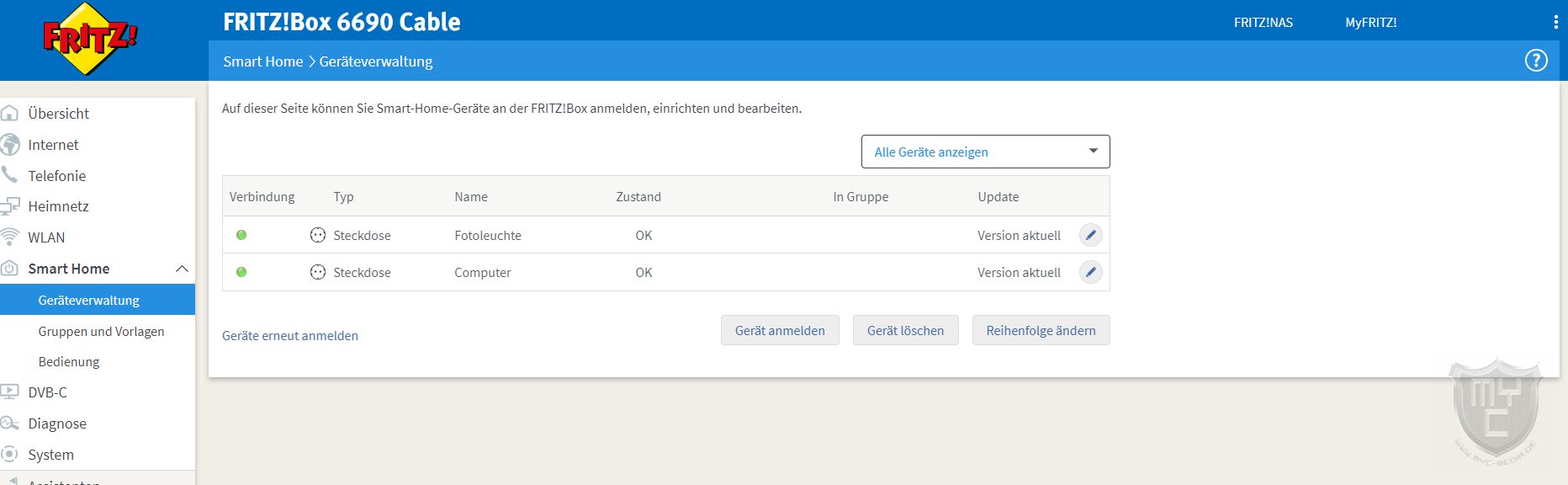
Klickt man in dieser Übersicht auf den kleinen Stift hinter der gewünschten SmartHome Komponente, so gelangt man in die Einstellungen des jeweiligen Gerätes. Im Falle der von uns für den Test der FRITZ!Box 6690 Cable herangezogenen FRITZ!DECT 210 Steckdosen landet man hier auf einer allgemeinen Einstellungsseite, auf welcher sich nicht nur der Name anpassen lässt, sondern auch festlegen lässt, ob die Status-LEDs eingeschaltet oder ausgeschaltet sein sollen und wie der Zwischenstecker bei einem Stromverlust bzw. einem Umzug an eine andere Steckdose reagieren soll.
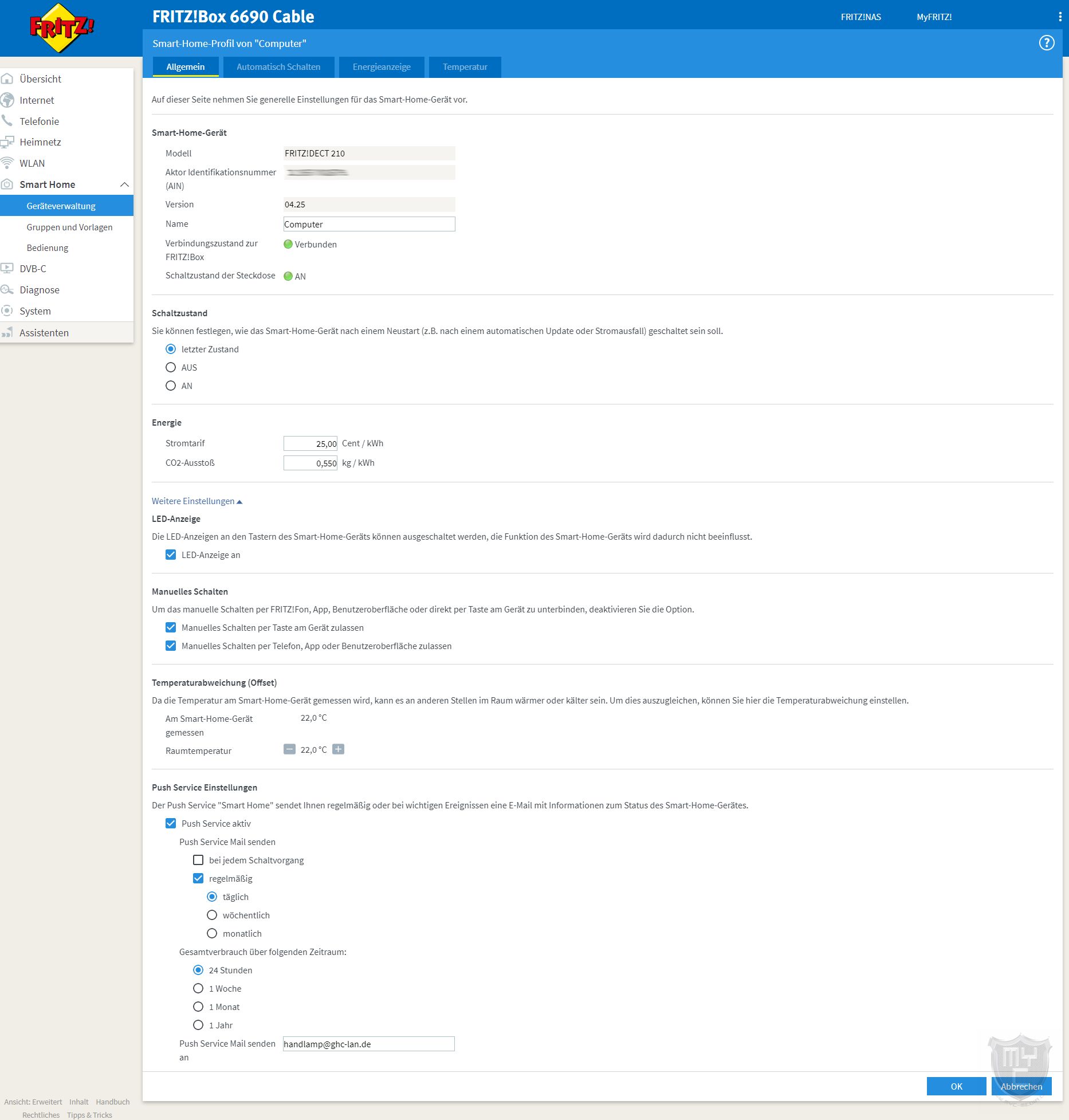
In den allgemeinen Einstellungen lässt sich auch ein Temperaturoffset einstellen, durch welches sich eventuelle Messtoleranzen des FRITZ!DECT 210 ausgleichen lassen.
Je nach Einsatzgebiet ist es eventuell erforderlich, dass der eingesetzte Zwischenstecker nicht vor Ort geschaltet werden kann. Aus diesem Grund kann man in den allgemeinen Einstellungen nicht nur das Schalten per Taster erlauben oder verbieten, sondern auch das Schalten per App, Telefon oder der Benutzeroberfläche kann an dieser Stelle erlaubt oder verboten werden. Zudem kann man auch noch den Stromtarif sowie den CO2-Ausstoß pro kWh angeben. Diese Werte dienen zusammen mit den gemessenen Verbrauchswerten zur Erstellung von Übersichtsgrafiken, welche in einem anderen Bereich der FRITZ!OS-Oberfläche angezeigt werden.
Im Abschnitt „automatisch Schalten” kann man Zeitpunkte oder Ereignisse definieren, zu welchem das an den FRITZ!DECT 210 Zwischenstecker angeschlossene Gerät ein- bzw. ausgeschaltet werden soll.
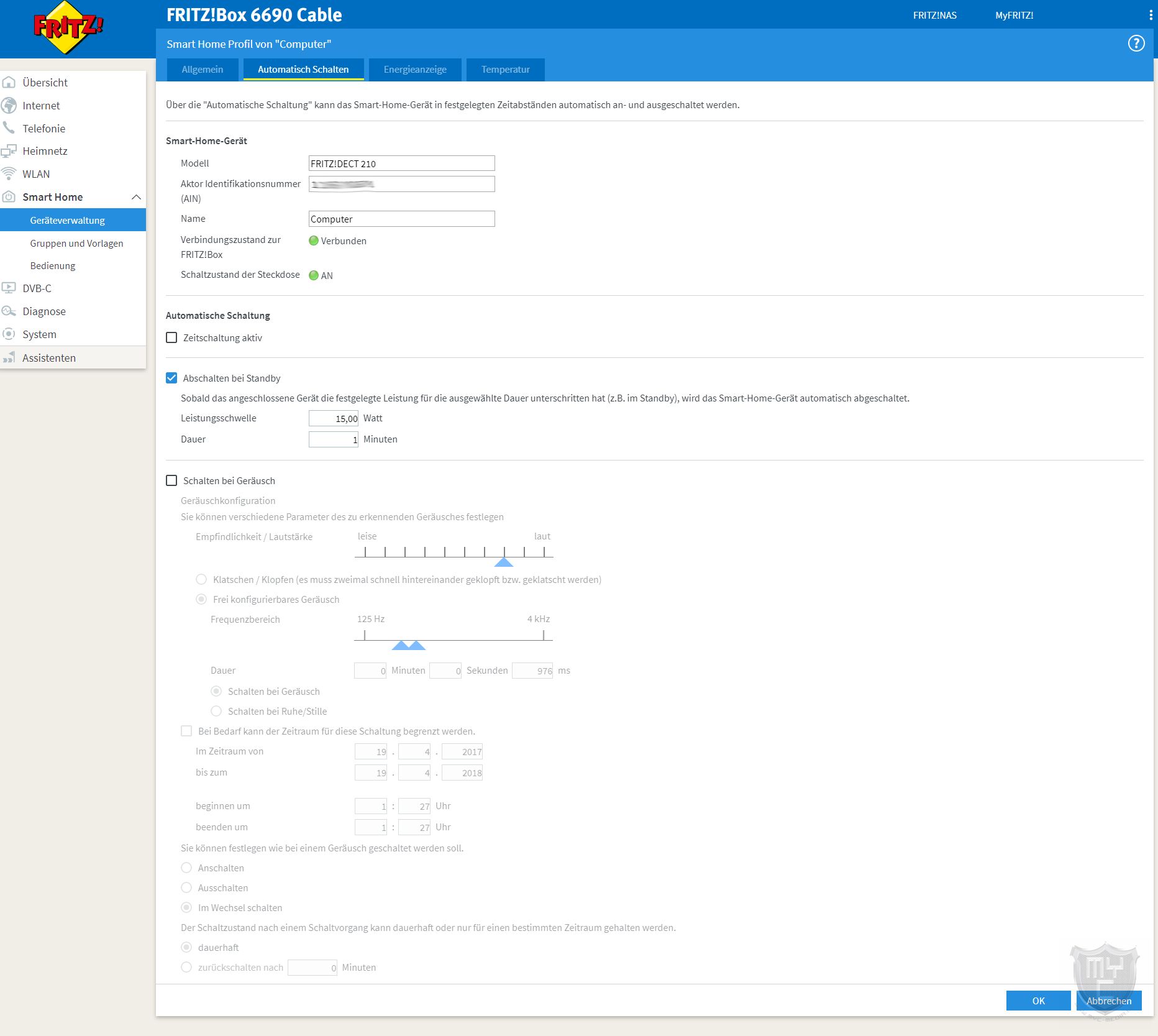
Es ist so z. B. möglich, eine automatische Abschaltung bei einem gewissen Stromverbrauch herbeizuführen, wodurch sich Stromkosten sparen lassen, welche durch den Stand-by-Verbrauch angeschlossener Geräte entstehen. Hierzu kann man nicht nur den Stromverbrauch genau definieren, bei dessen Unterschreitung abgeschaltet werden soll, sondern auch einen bestimmten Zeitraum, über welchen der geringere Stromverbrauch anliegen muss, bevor die automatische Abschaltung vorgenommen wird.
Auch eine Schaltung bei Geräusch ist möglich. Hierzu wurde in dem FRITZ!DECT 210 ein Mikrofon verbaut, welches nicht auf Stimmen reagiert, sondern auf bestimmte Frequenzbereiche, wie sie z. B. durch ein Klatschen oder Klopfen entstehen.
Das Schalten bei Geräusch kann je nach Wunsch auch auf eine bestimmte Zeit begrenzt werden. Diese Funktion ist z. B. dann ganz nützlich, wenn man den Zwischenstecker im Garten verbaut hat und diese Möglichkeit der Schaltung nur zu den Zeiten funktionieren soll, an denen man sich in der Regel im Garten aufhält.
Für den Fall, dass man an dem FRITZ!DECT 210 z. B. Lampen anschließen möchte, kann man auch eine Zeitsteuerung definieren. Hierbei geht AVM sogar so weit, dass man nicht nur einen beliebigen Tag, eine zufällige Steuerung, eine rhythmische Steuerung oder eine Steuerung nach dem Kalender einstellen kann, sondern auch eine Zeitsteuerung erstellen kann, welche automatisch an den Sonnenaufgang bzw. Sonnenuntergang angepasst ist. Hierbei wird auf die Längen- und Breitengrade zurückgegriffen, welche sich für den eigenen Standort über die FRITZ!OS-Oberfläche ermitteln lassen.
Im Abschnitt „Energieanzeige” kann man sich nicht nur den aktuellen Stromverbrauch anzeigen lassen, sondern auch eine Übersicht des Gesamtverbrauchs ist möglich. Die animierte Grafik kann den Verbrauch wahlweise für die letzten 10 oder 60 Minuten anzeigen.
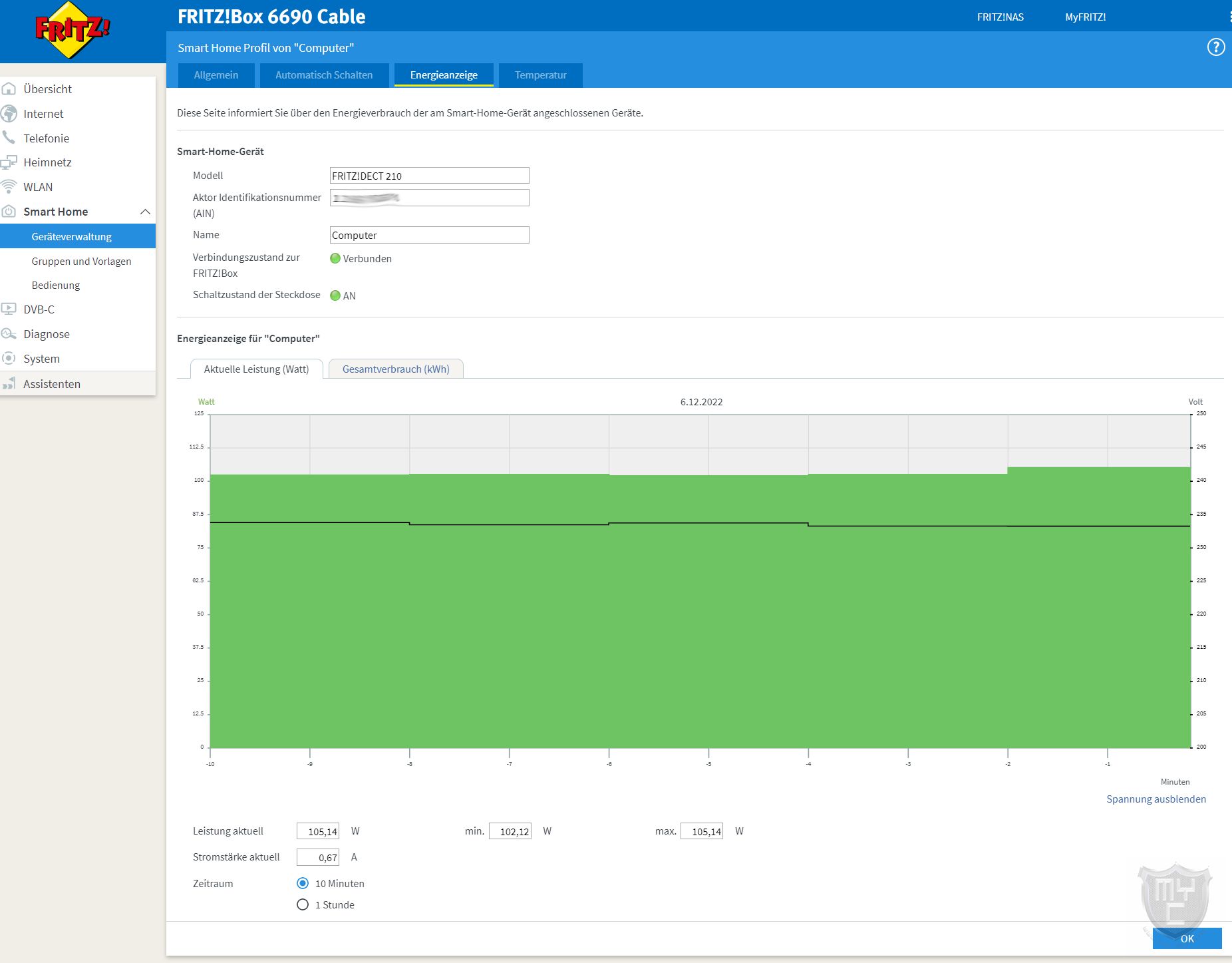
In der Gesamtübersicht kann man sich zudem auch die Stromkosten sowie den für den verbrauchten Strom produzierten CO2-Ausstoß anzeigen lassen. Wo man bei der Anzeige des aktuellen Verbrauchs auf einen Rückblick auf die letzten 10 bzw. 60 Minuten begrenzt ist, kann man sich die Werte der Gesamtübersicht bis hin zu einem Jahr anzeigen lassen.
Im Bereich „Temperatur” kann man sich die von dem FRITZ!DECT 210 gemessenen Temperaturen anschauen.
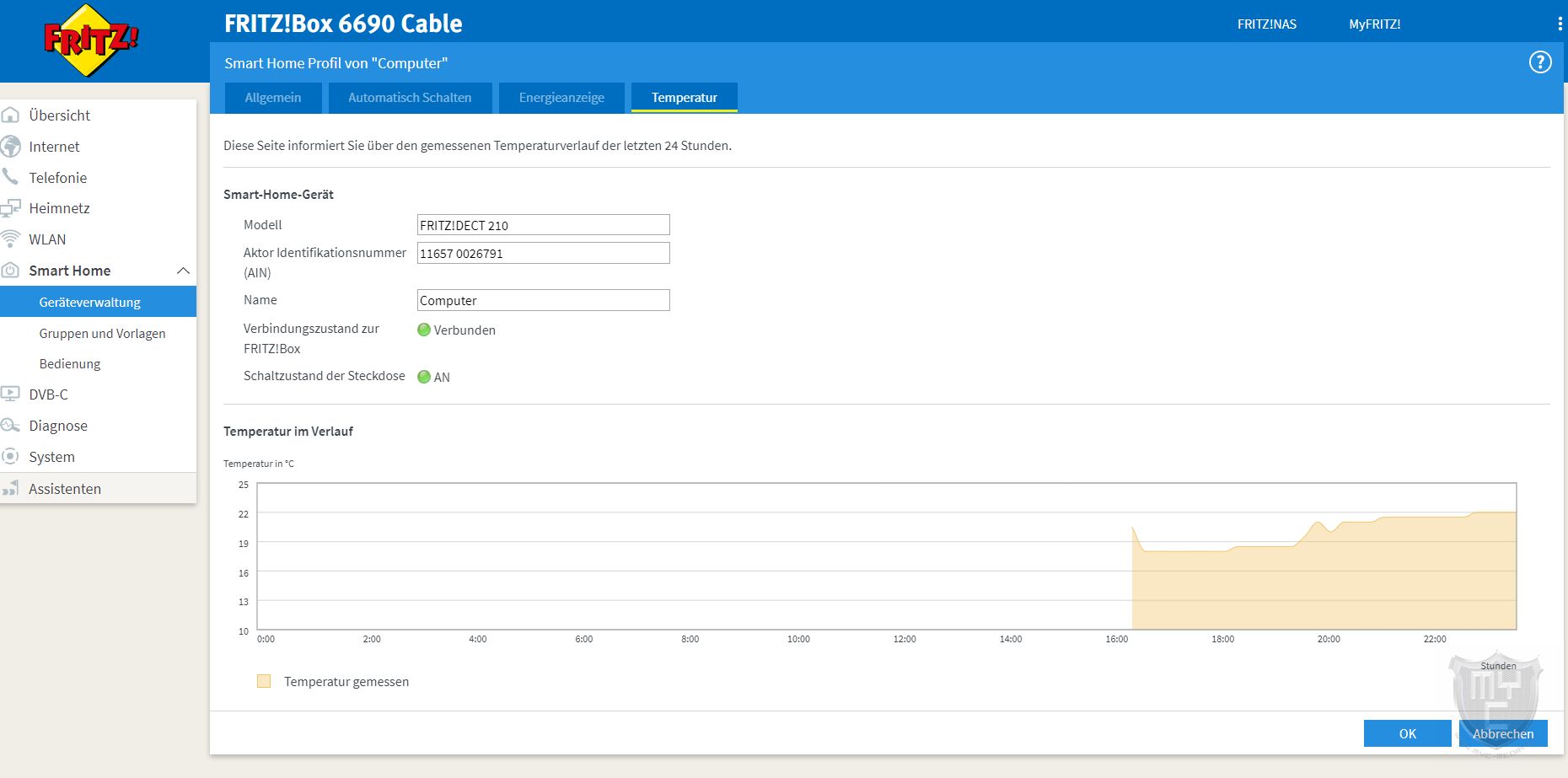
Die von dem Zwischenstecker gemessenen Temperaturen dienen jedoch nicht nur zur Anschauung, sondern es ist auch möglich, spezielle Steuerungen zu erstellen, bei denen die Schaltvorgänge nach gemessener Temperatur erfolgen.
Um eine solche Schaltung realisieren zu können, muss man im ersten Schritt eine Gruppe erstellen, was über den Menüpunkt “Gruppen und Vorlagen” möglich ist.
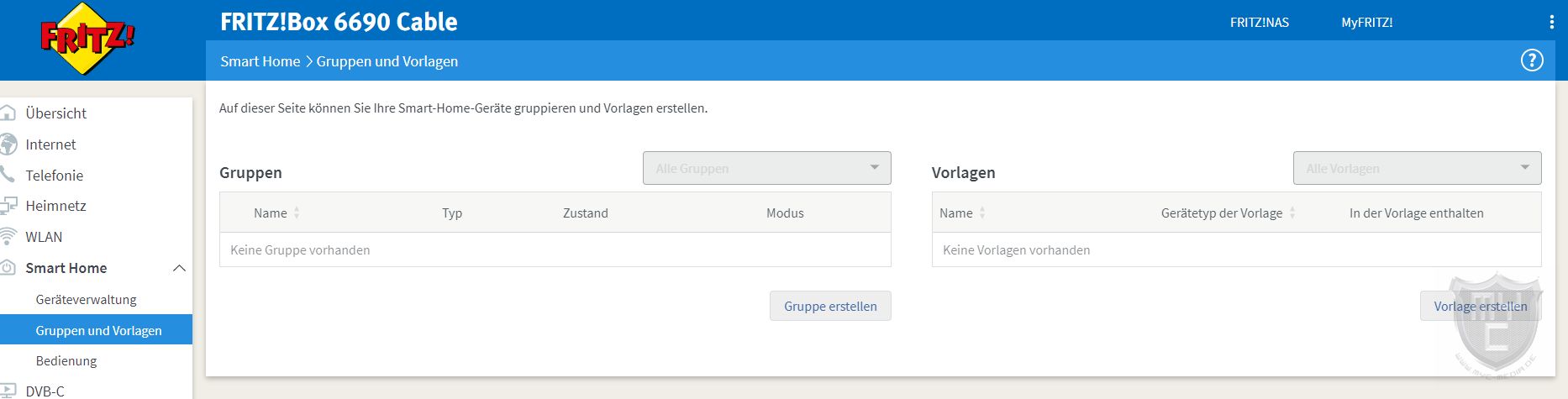
Nutzer, welche anfangs nur eine SmartHome Komponente von AVM besitzen, müssen bei der in diesem Fall etwas irreführenden Bezeichnung „Gruppe” nicht gleich daran denken, dass sie diese Funktion nicht nutzen können, denn eine Gruppe kann auch schon mit einem einzelnen Gerät erstellt werden.
Während der Erstellung der entsprechenden Gruppe muss man die automatische Schaltung auswählen. Im Anschluss kann man dann nicht nur wie bei der Zeitsteuerung verschiedene Zeitpunkte festlegen, sondern auch eine temperaturabhängige Steuerung einrichten, welche sich auf die einzelnen Wochentage aufgliedert. An jedem Wochentag können mehrere Schaltpunkte eingerichtet werden.
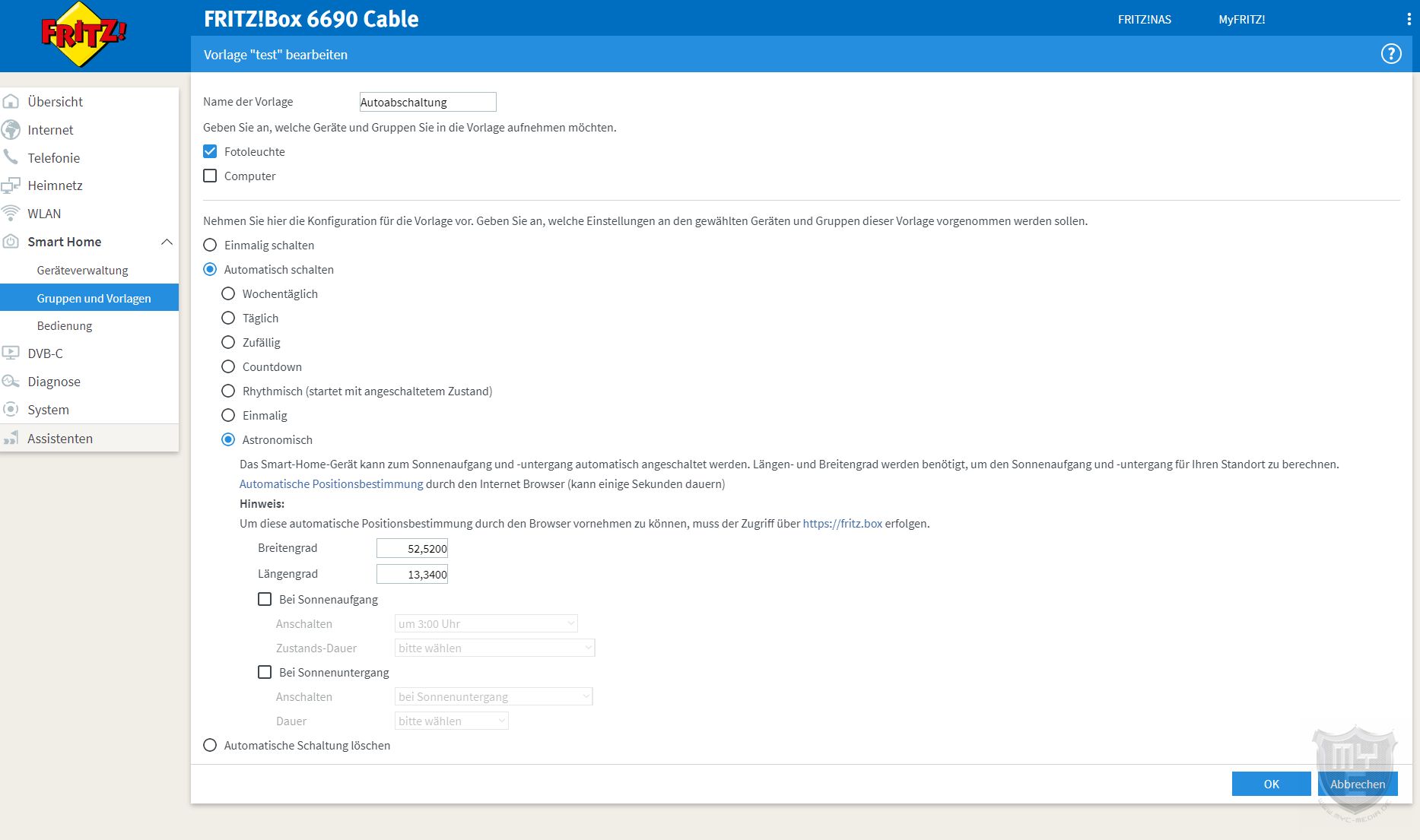
So kann man z. B. seine Gartenpumpe an den FRITZ!DECT Zwischenstecker anschließen und den Garten temperaturabhängig zu bewässern.
Die angelegte Gruppe wird einem dann in der Übersicht der SmartHome Komponenten angezeigt und kann so auch über die Weboberfläche der FRITZ!Box, der FRITZ!App und einem kompatiblen FRITZ!Fon ein- und ausgeschaltet werden.
Über den Menüpunkt “Bedienung” bekommt man nicht nur alle Geräte inkl. der jeweiligen Schaltzustände und gemessenen Werten angezeigt, sondern auch die angelegten Vorlagen sind an dieser Stelle zu finden.
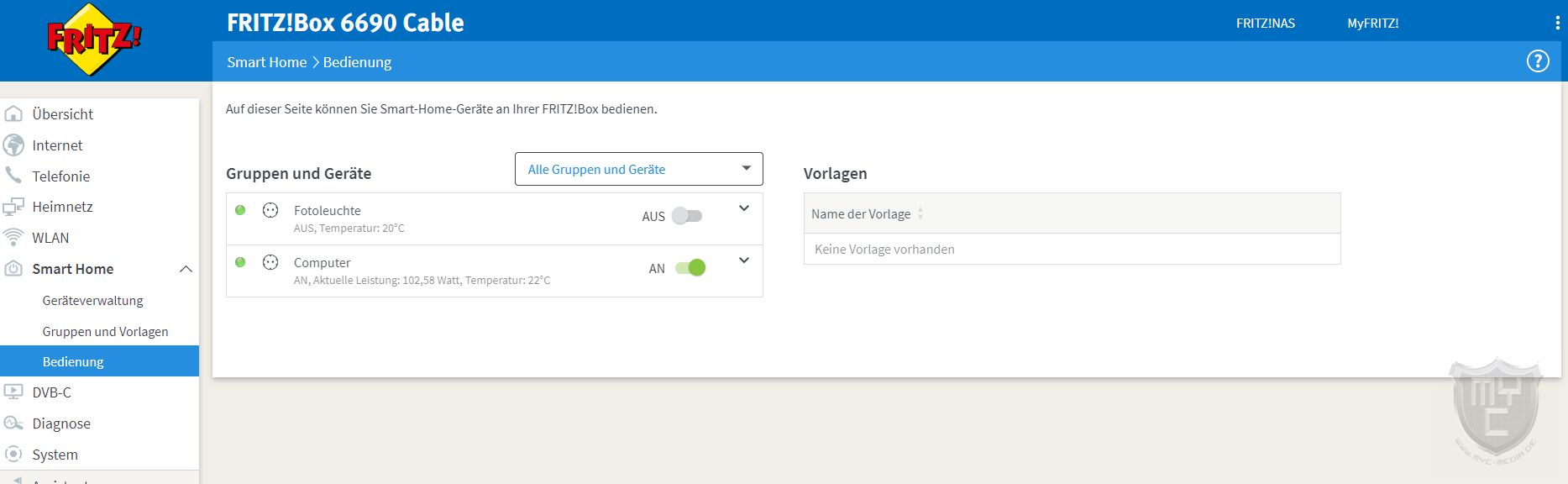
Über kleine Bedienelemente lassen sich zudem alle Schaltvorgänge auch direkt über die FRITZ!Box-Oberfläche vornehmen.
Zu guter Letzt haben wir noch einen Blick auf den durchschnittlichen Stromverbrauch der FRITZ!Box 6690 geworfen.
Im Stand-by lag die Leistungsaufnahme des Routers in unserem Testzeitraum bei 11,2 Watt. Während der WiFi 6 Nutzung zog unser Testmuster 17,3 Watt aus der Steckdose.
Bei den ermittelten Werten ist zu beachten, dass die FRITZ!Box 6690 durch die verschiedenen Tests, welche wir während des Testzeitraums durchgeführt haben, etwas stärker belastet wurde, als man es in der Regel bei einer Nutzung in den eigenen vier Wänden tut.
Neben unzähligen Speedtests wurde die FRITZ!Box 6690 von uns unter Bedingungen benutzt, wie man sie tagsüber aus einem kleinen Unternehmen und abends aus dem Privathaushalt kennt. Dies bedeutet, dass tagsüber mehr Datenverkehr über die Internetleitung geflossen bzw. die NAS-Funktion vermehrt zum Speichern und Lesen von Office-typischen Daten genutzt wurde. Zudem fanden tagsüber mehr Telefongespräche statt als in den Abendstunden. In den Abendstunden wurde ein durchschnittliches privates Surfverhalten angewendet und gelegentlich ein Film gestreamt. Betrachtet man diese Nutzung mit der gebotenen Leistung, so kann man die FRITZ!Box 6690 als recht genügsam bezeichnen.
Fazit:
Mit der FRITZ!Box 6690 hat AVM seine Kabel-Router-Serie um ein sehr gutes Top-Modell abgerundet, welches in unserem Test nicht nur mit einer guten Verarbeitungsqualität, sondern auch einer sehr guten Leistung und einem mächtigen Funktionsumfang überzeugen konnte. Was die gebotene Leistung angeht, bietet einem die FRITZ!Box 6690 dank der DOCSIS 3.1 Unterstützung eine Kompatibilität zu 6 Gbits/s schnellen Internet-Anschlüssen. Um diese hohe Geschwindigkeit im eigenen Netzwerk verteilen zu können, wurde die FRITZ!Box 6690 nicht nur mit drei schnellen Gigabit-LAN-Anschlüssen ausgestattet, sondern auch mit einem 2,5-Gigabit-LAN-Anschluss, welcher in unserem Test jedoch erst mit der aktuellen Labor-Firmware zu 100 % stabil lief. Dank der hohen Anzahl an WLAN-Antennen und der Multi-User MIMO Technologie bietet einem die FRITZ!Box 6690 Cable in Kombination mit dem WiFi 6 Standard eine maximale Geschwindigkeit von 4800 MBit/s im 5-GHz-Netz und 1200 MBit/s im 2,4-GHz-Netz. Auch wenn sich in Sachen USB-Performance im direkten Vergleich zu den Vorgängermodellen etwas getan hat und auch ein Streaming von mehreren gleichzeitigen 4K-Streams mit der gebotenen Leistung problemlos möglich ist, kann die FRITZ!Box 6690 Cable hier noch nicht die beste Leistung erreichen. Was die gebotene Ausstattung angeht, punktet der Router jedoch nicht nur durch die beiden USB-Anschlüsse, welche sich auf verschiedene Arten einbinden lassen, sondern auch durch den integrierten DVB-C Tuner, die Mesh-Funktion sowie die Möglichkeit, als Steuerzentrale für SmartHome Komponenten fungieren zu können. Gefehlt hat uns an dieser Stelle ausschließlich der von vergangenen Modellen bekannte S0-Anschluss, an welchen man vorhandene ISDN-Geräte anschließen kann. Wie wir es schon von vergangenen AVM-Produkten her kennen, konnte auch das auf der FRITZ!Box 6690 Cable eingesetzte FRITZ!OS Betriebssystem in Kombination mit der herangezogenen Weboberfläche durchweg überzeugen. Preislich liegt die FRITZ!Box 6690 Cable aktuell bei knapp 260 € 🛒.

Wir danken AVM sehr für die Bereitstellung des Testmusters.



